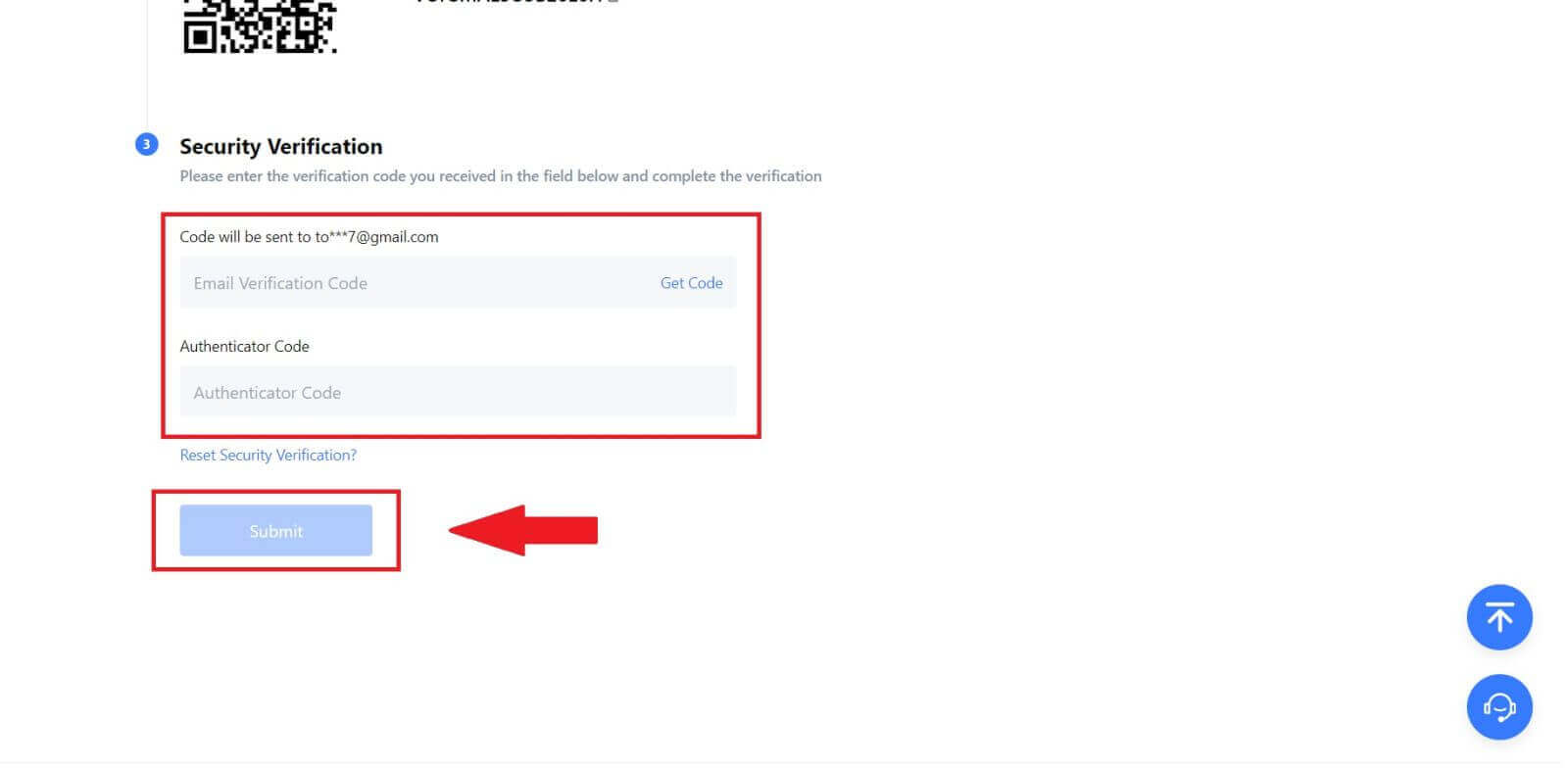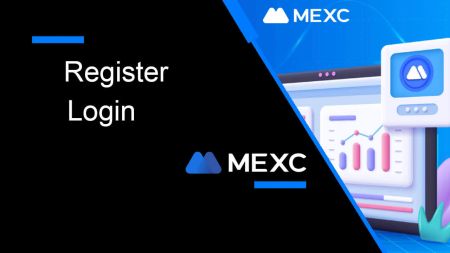כיצד להירשם ולהיכנס לחשבון ב-MEXC
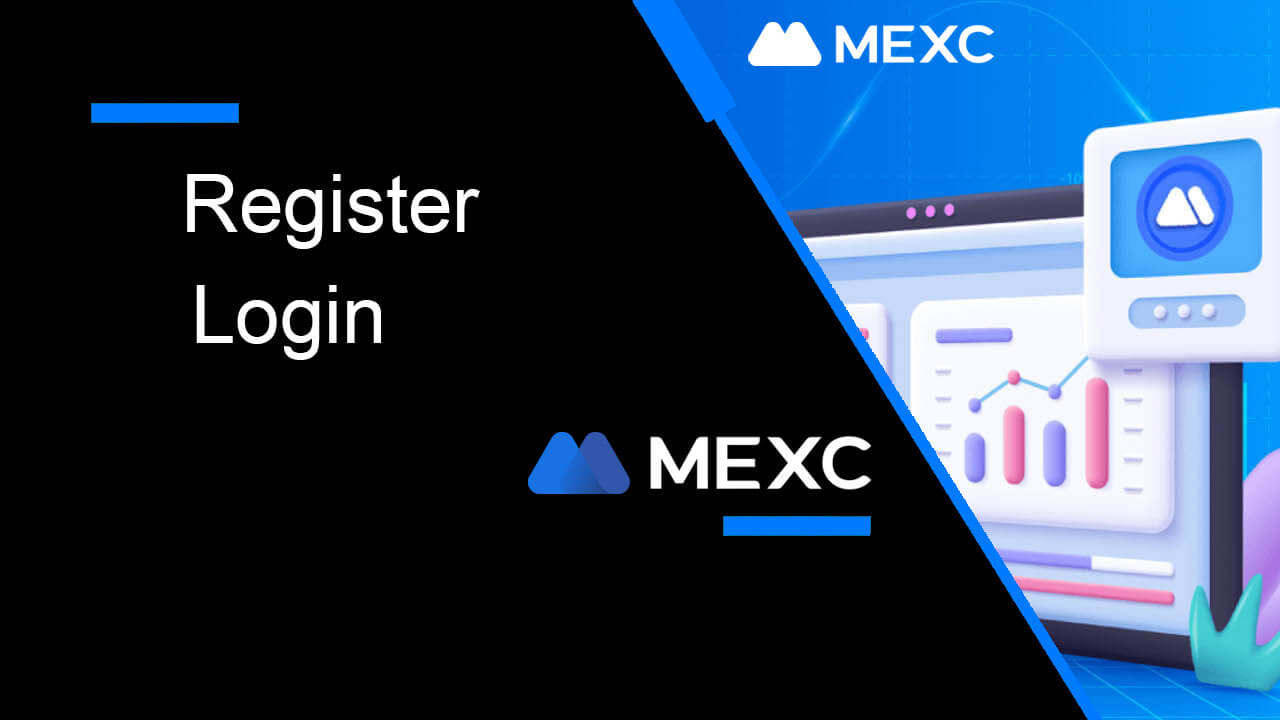
כיצד להירשם ב-MEXC
כיצד לרשום חשבון ב-MEXC עם דוא"ל או מספר טלפון
שלב 1: הרשמה דרך אתר MEXC
היכנסו לאתר MEXC ולחץ על [ התחבר/הירשם ] בפינה הימנית העליונה כדי להיכנס לדף ההרשמה. 
שלב 2: הזן את מספר הטלפון הנייד או כתובת הדואר האלקטרוני שלך וודא את תקפות מספר הטלפון או כתובת הדואר האלקטרוני שלך. מספר טלפון
דוא"ל שלב 3: הזן את סיסמת הכניסה שלך. למען אבטחת חשבונך, ודא שהסיסמה שלך מכילה לפחות 10 תווים כולל אותיות רישיות ומספר אחד. שלב 4: קופץ חלון אימות ומלא את קוד האימות. תקבל קוד אימות בן 6 ספרות באימייל או בטלפון שלך. (סמן את תיבת האשפה אם לא התקבל אימייל). לאחר מכן, לחץ על הלחצן [אישור] . שלב 5: מזל טוב! יצרת בהצלחה חשבון MEXC באמצעות דואר אלקטרוני או מספר טלפון.
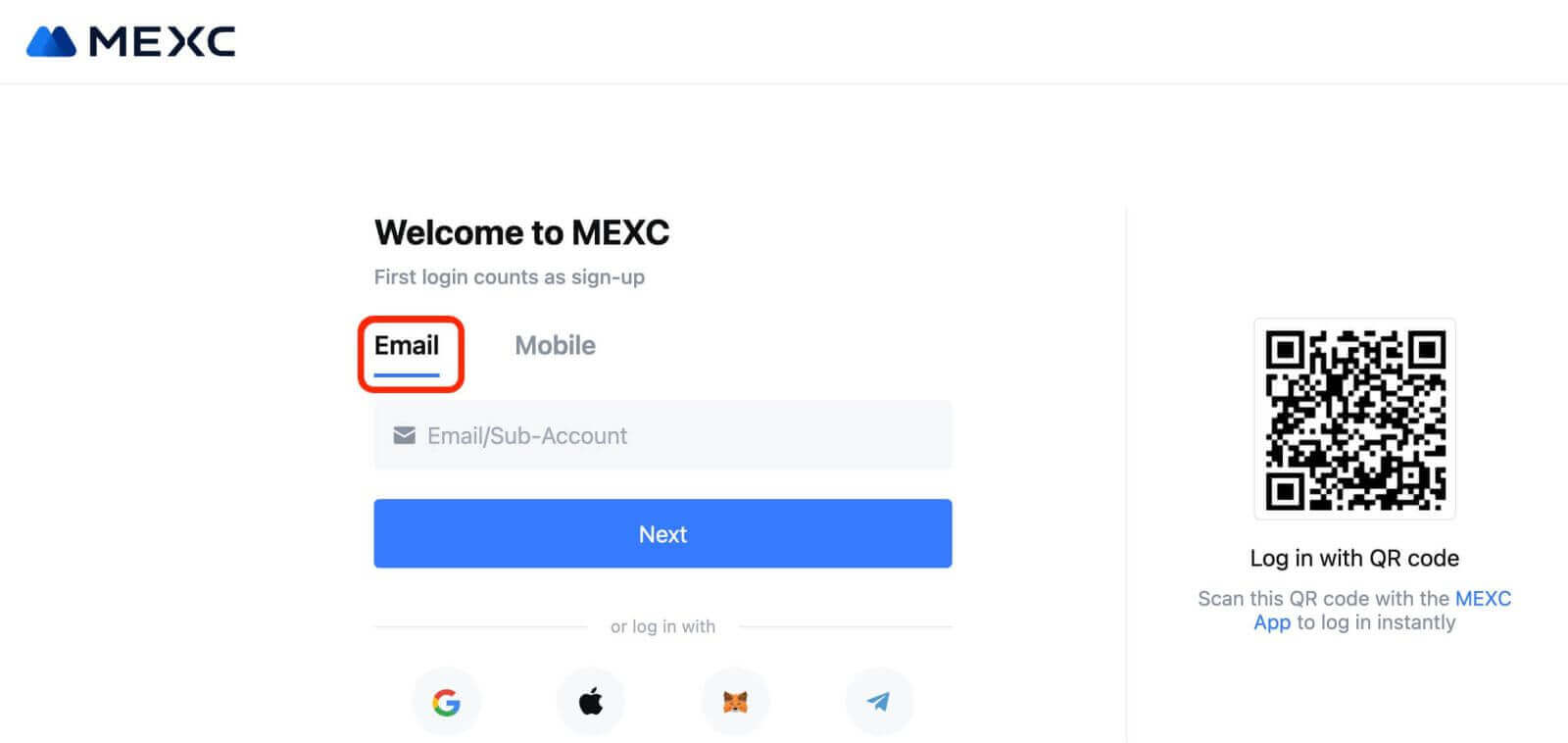
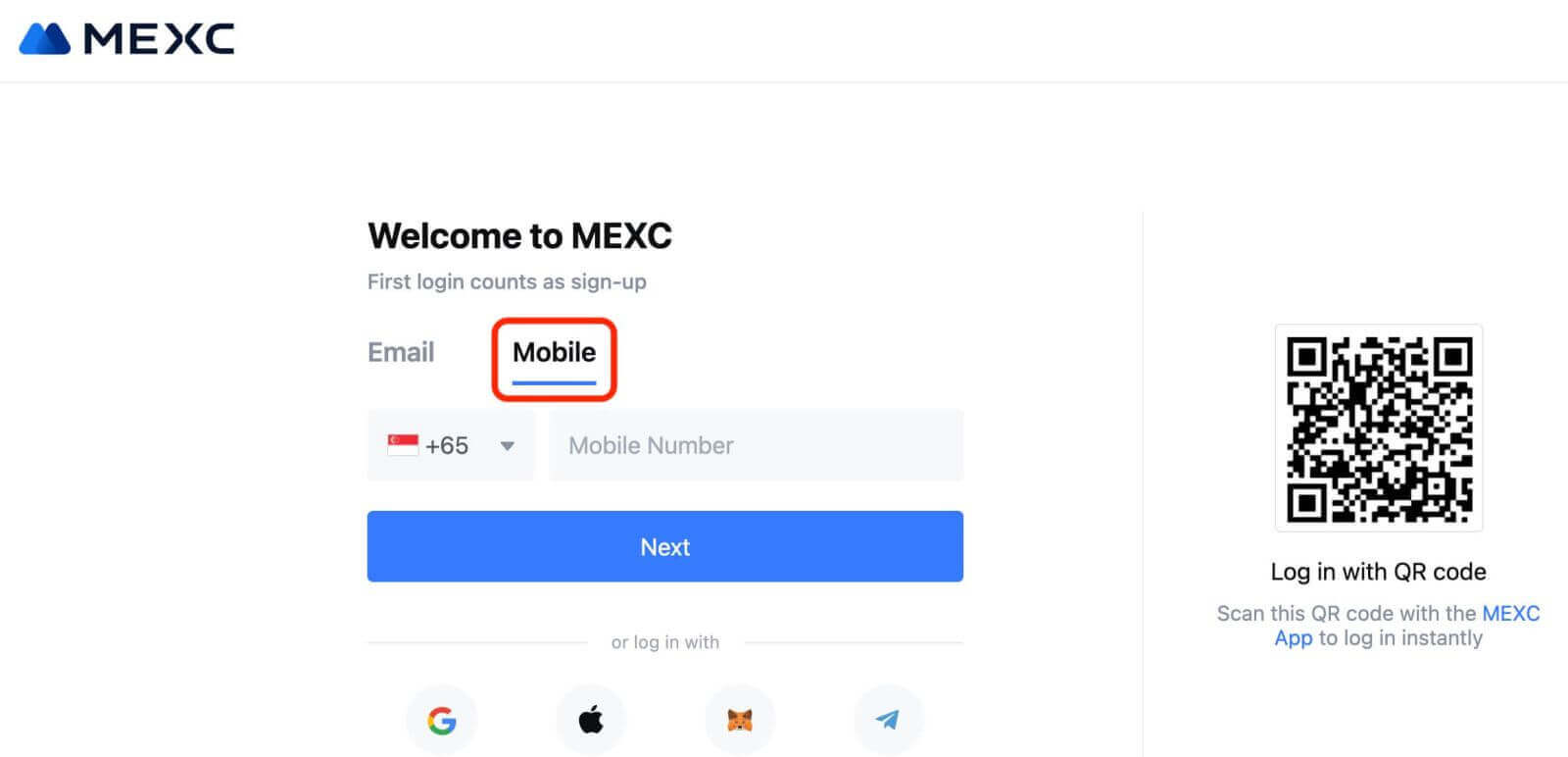
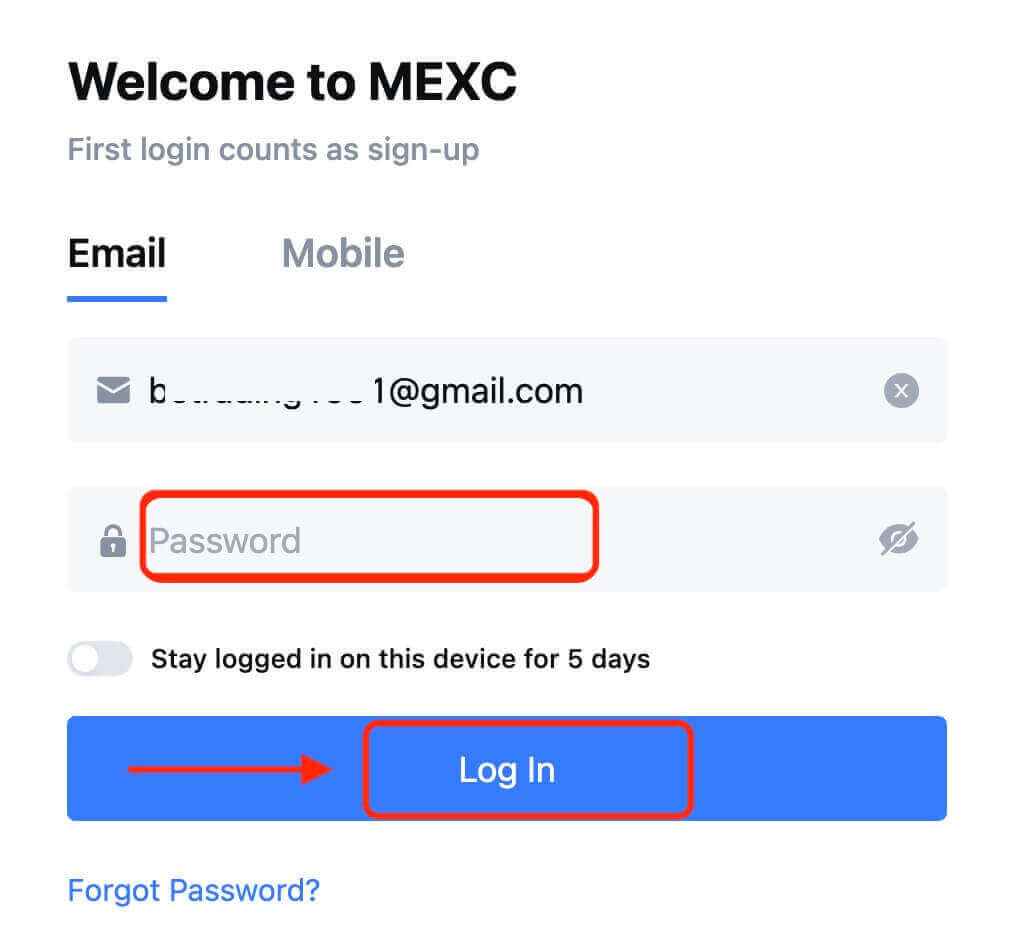
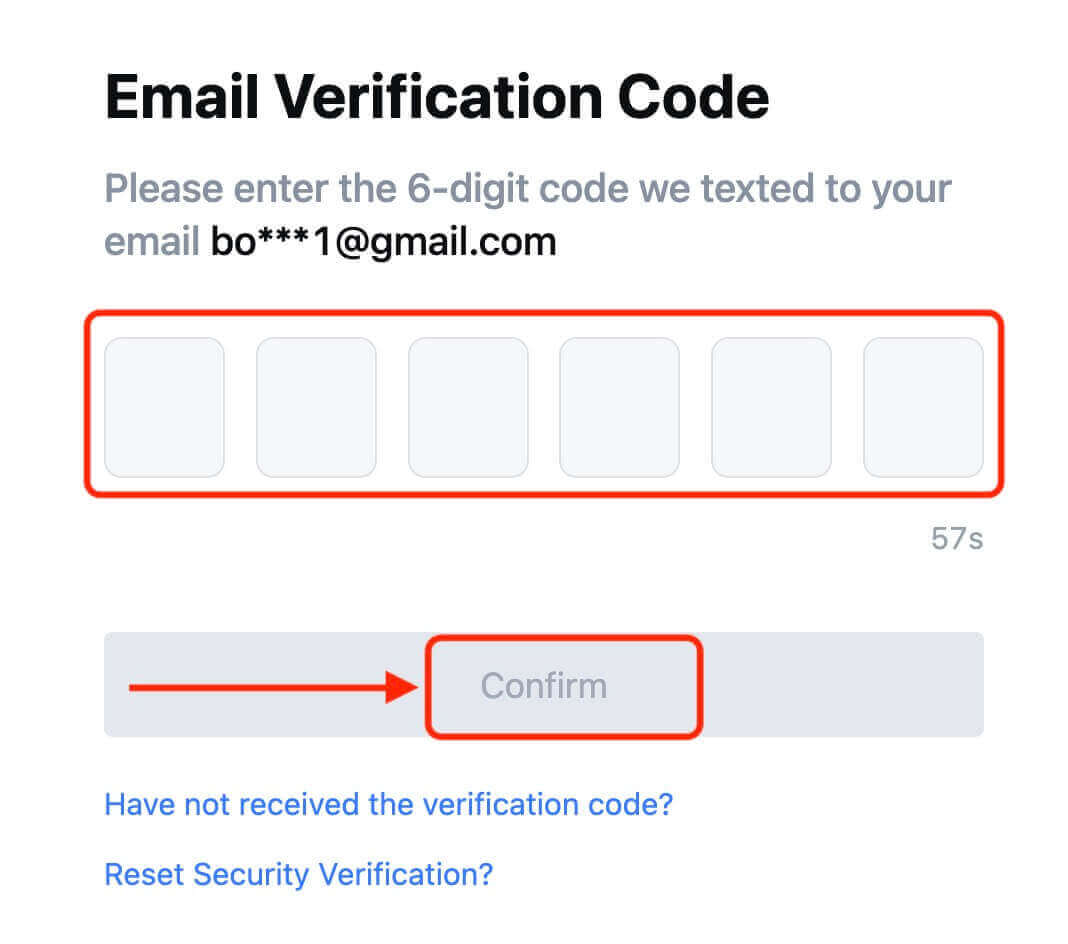
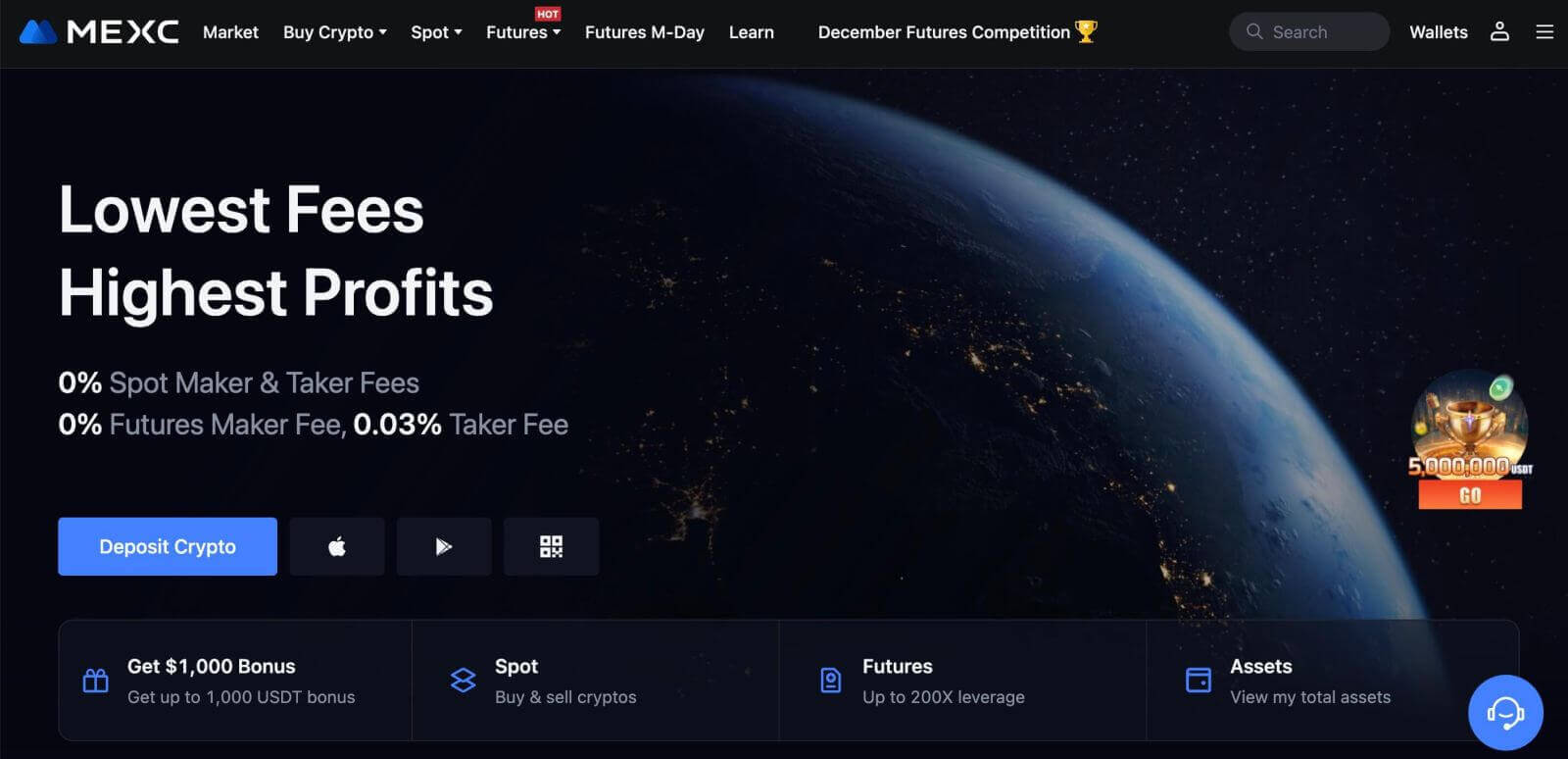
כיצד לרשום חשבון ב-MEXC עם גוגל
יתר על כן, אתה יכול ליצור חשבון MEXC דרך גוגל. אם ברצונך לעשות זאת, בצע את השלבים הבאים:
1. ראשית, עליך לעבור לדף הבית של MEXC וללחוץ על [ התחבר/הירשם ]. 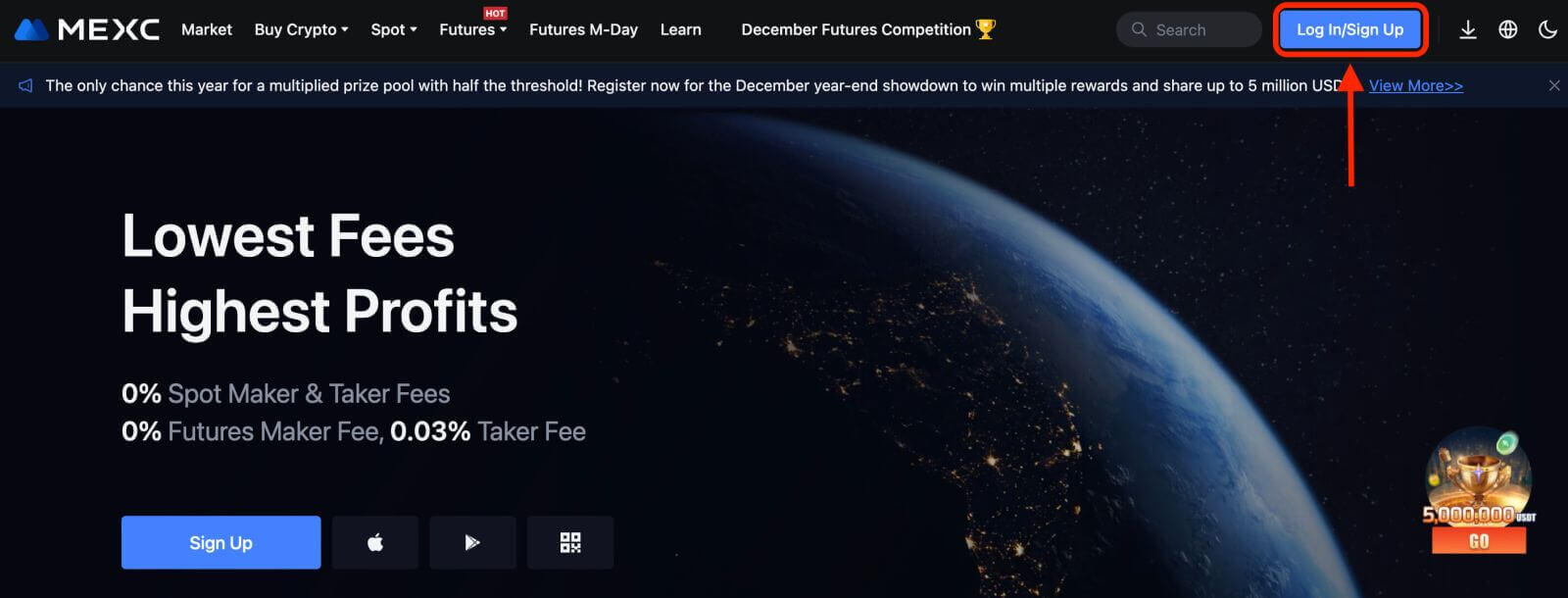
2. לחץ על הלחצן [Google]. 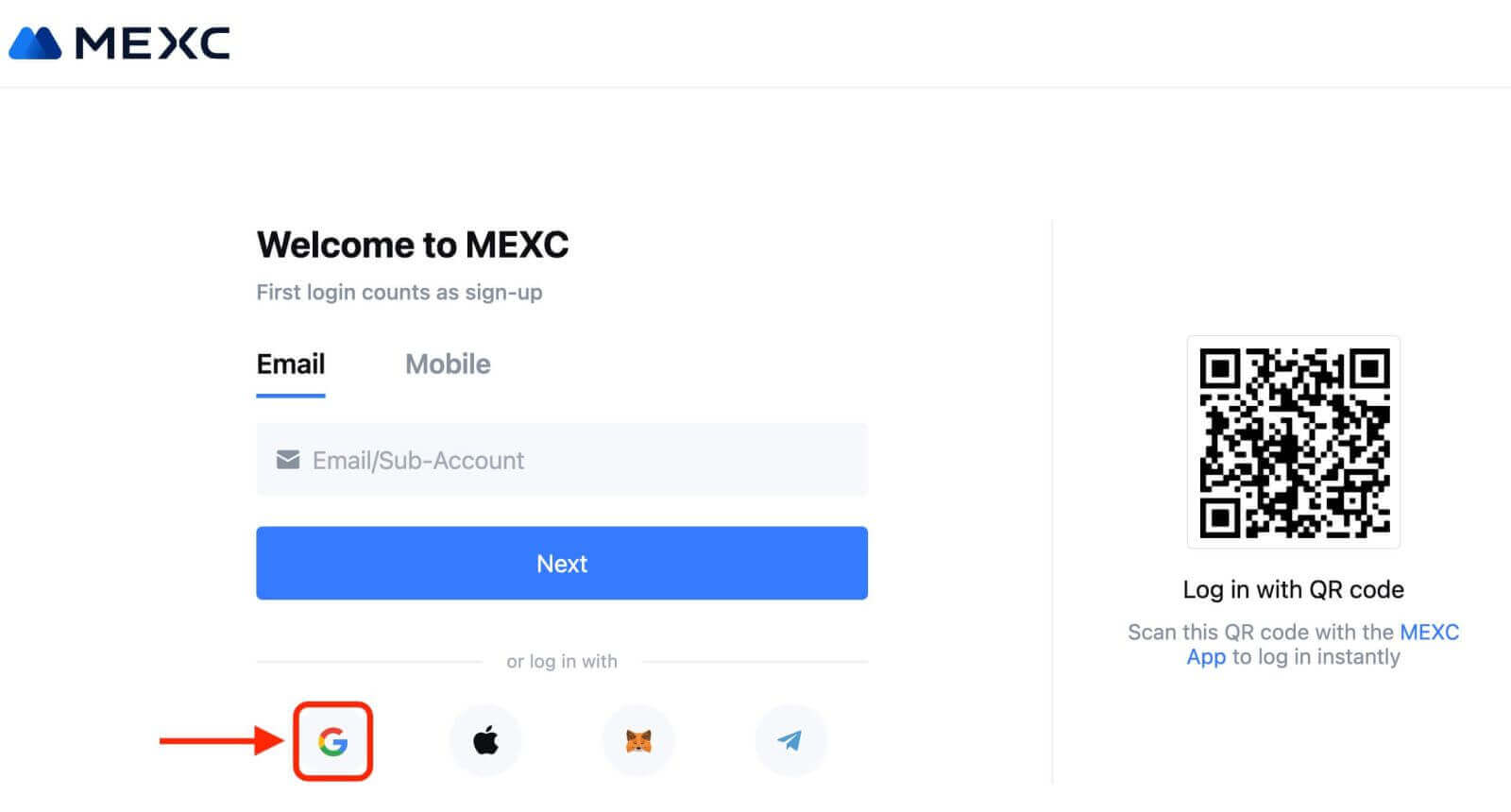
3. ייפתח חלון כניסה, שבו תצטרך להזין את כתובת האימייל או הטלפון שלך וללחוץ על "הבא". 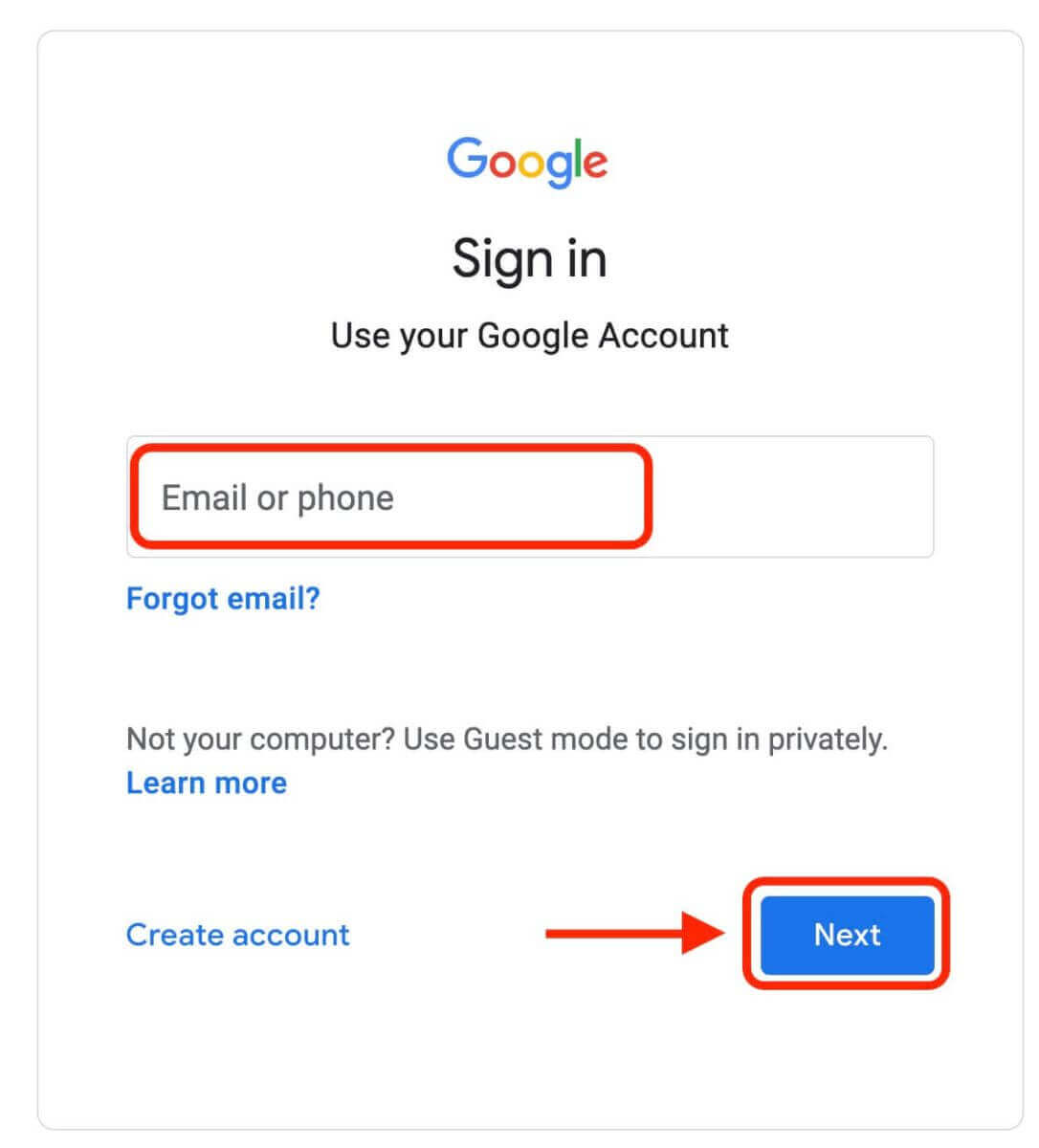
4. לאחר מכן הזן את הסיסמה עבור חשבון Google שלך ולחץ על "הבא". 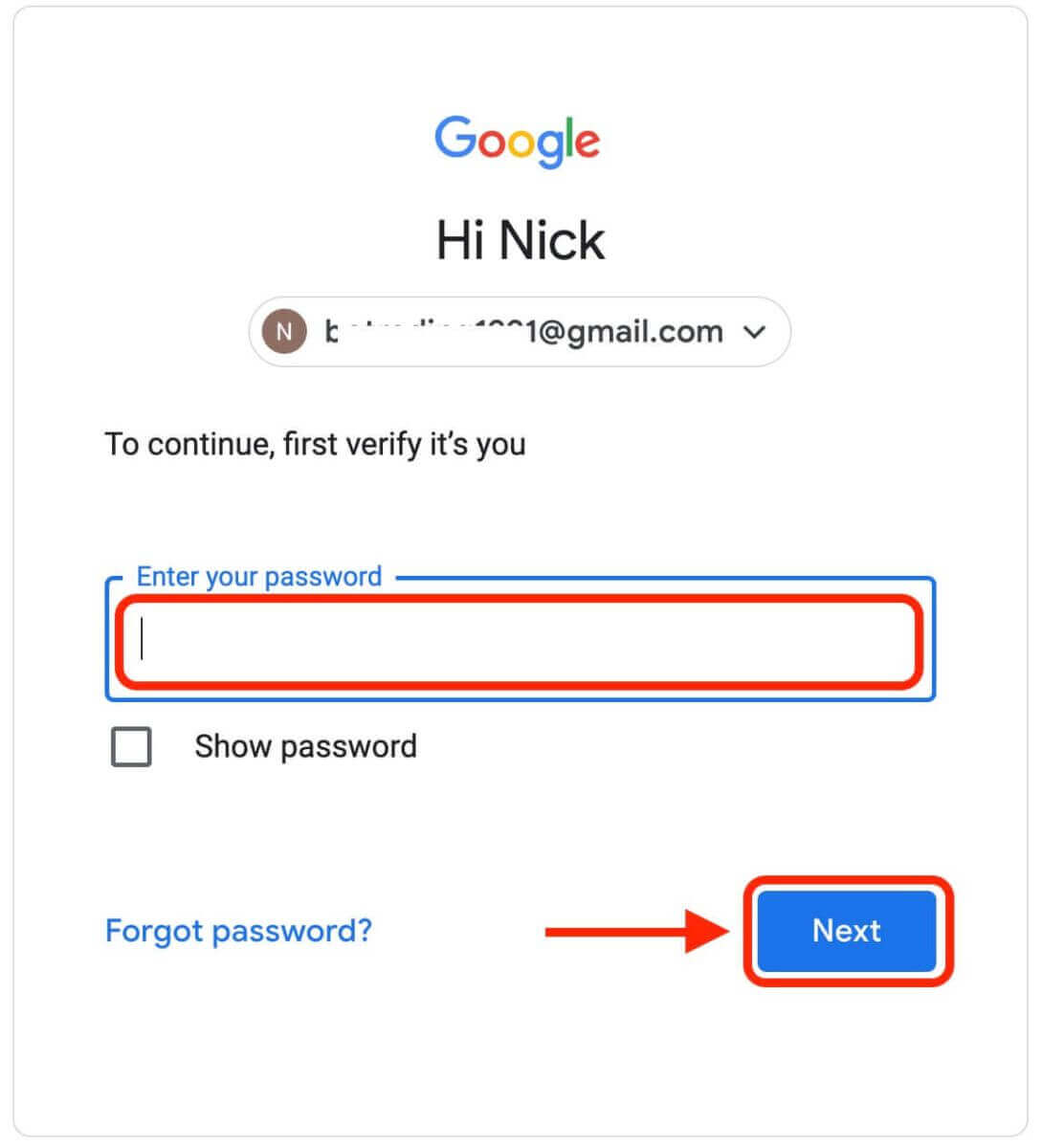
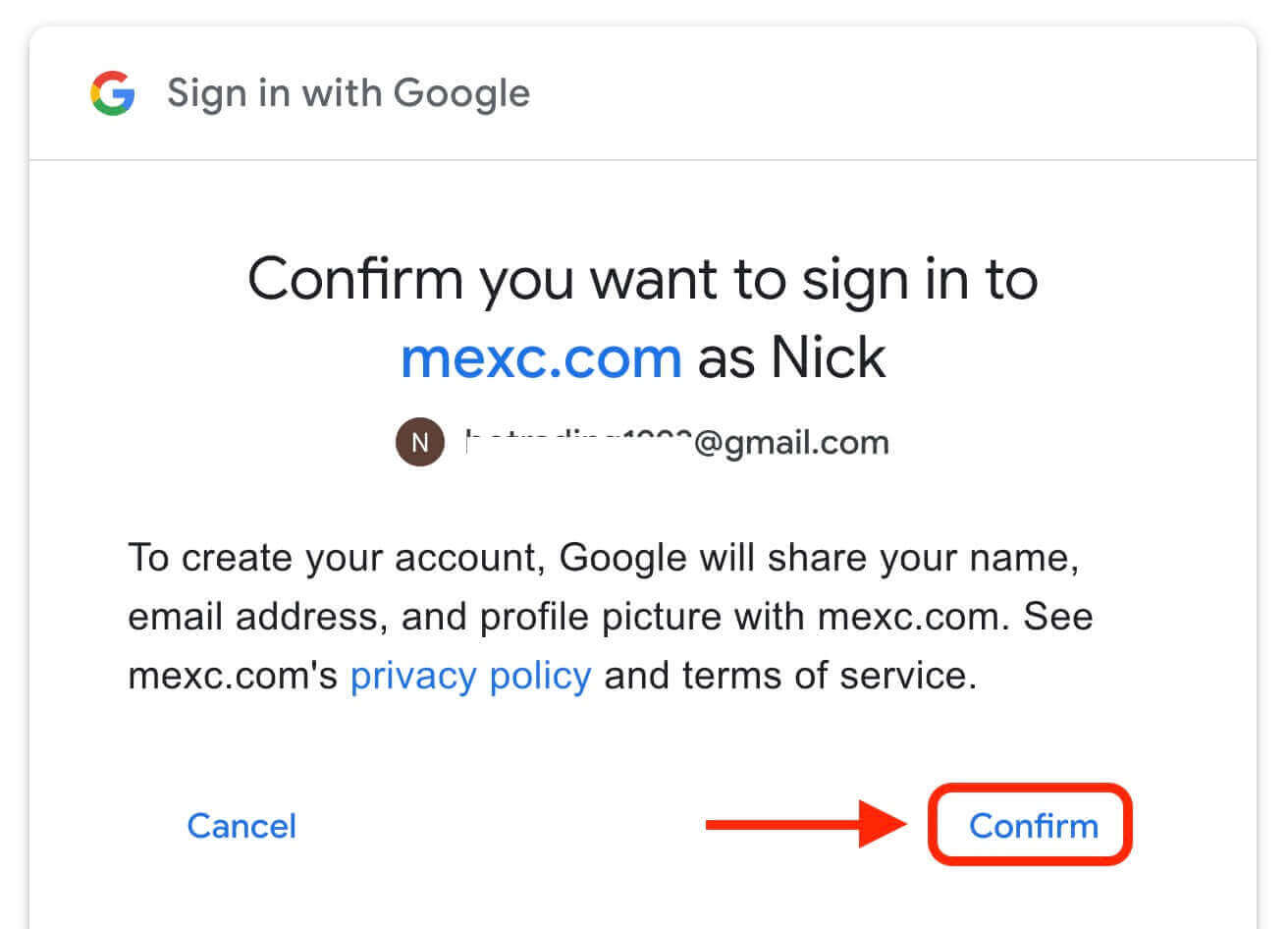
5. לחץ על "הירשם לחשבון MEXC חדש" 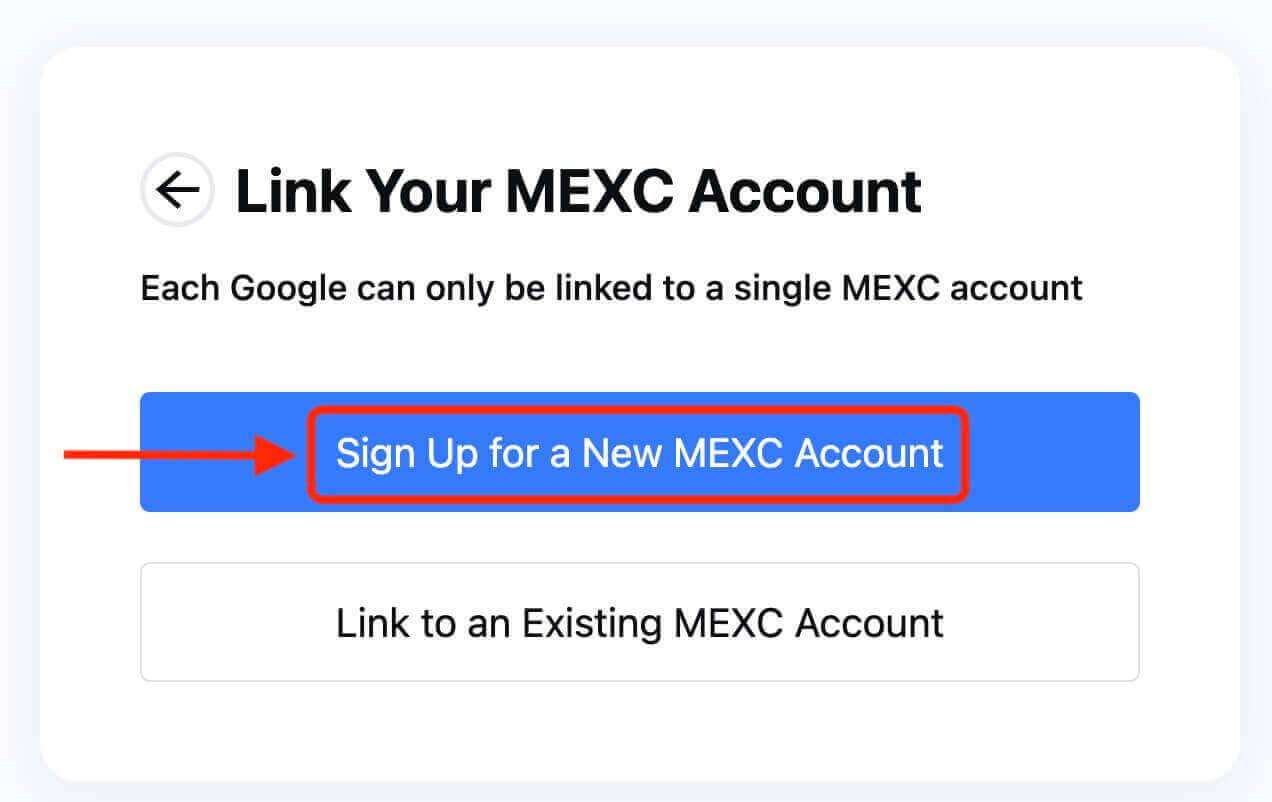
6. מלא את הפרטים שלך כדי ליצור חשבון חדש. לאחר מכן [הירשם]. 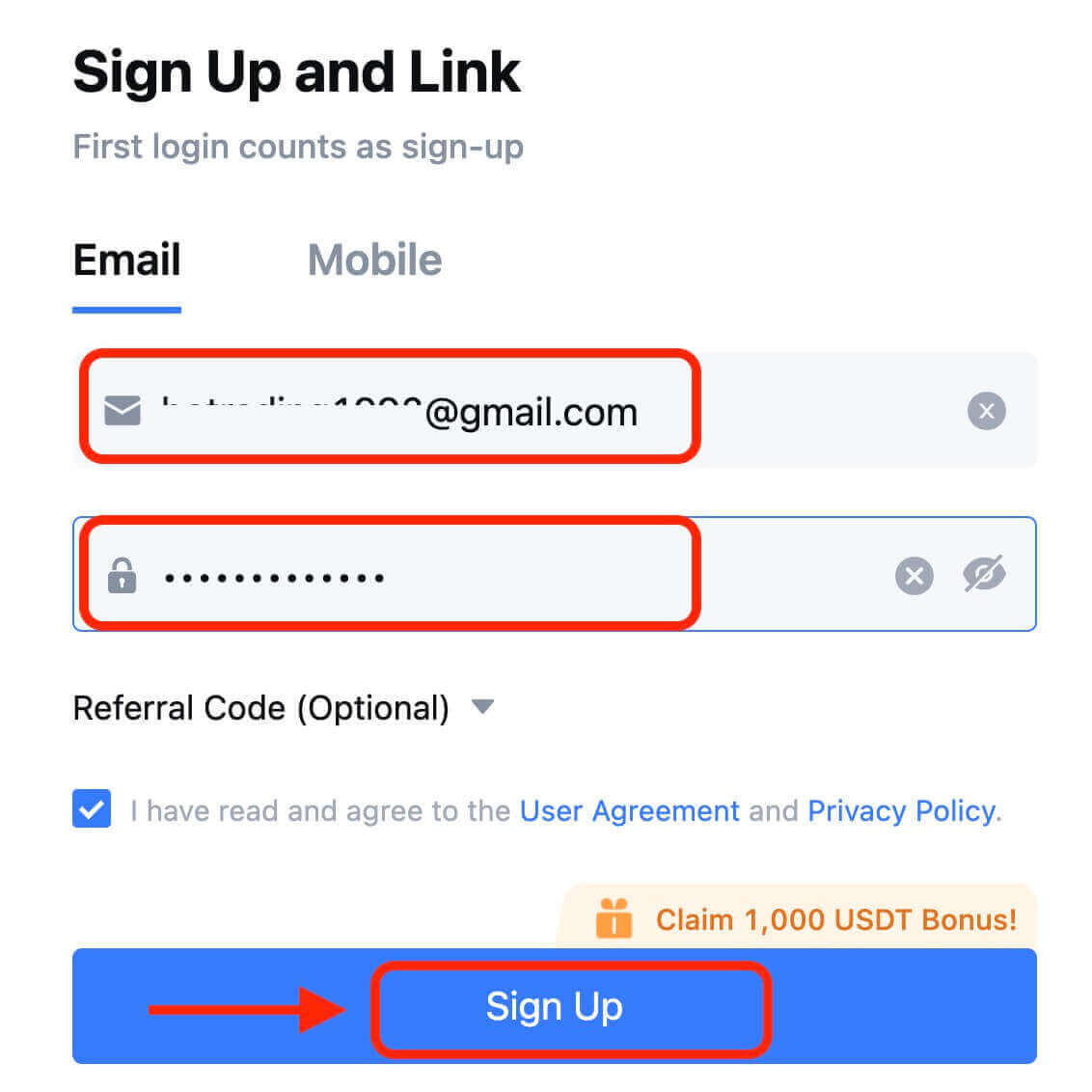
7. השלם את תהליך האימות. תקבל קוד אימות בן 6 ספרות באימייל או בטלפון שלך. הזן את הקוד ולחץ על [אישור]. 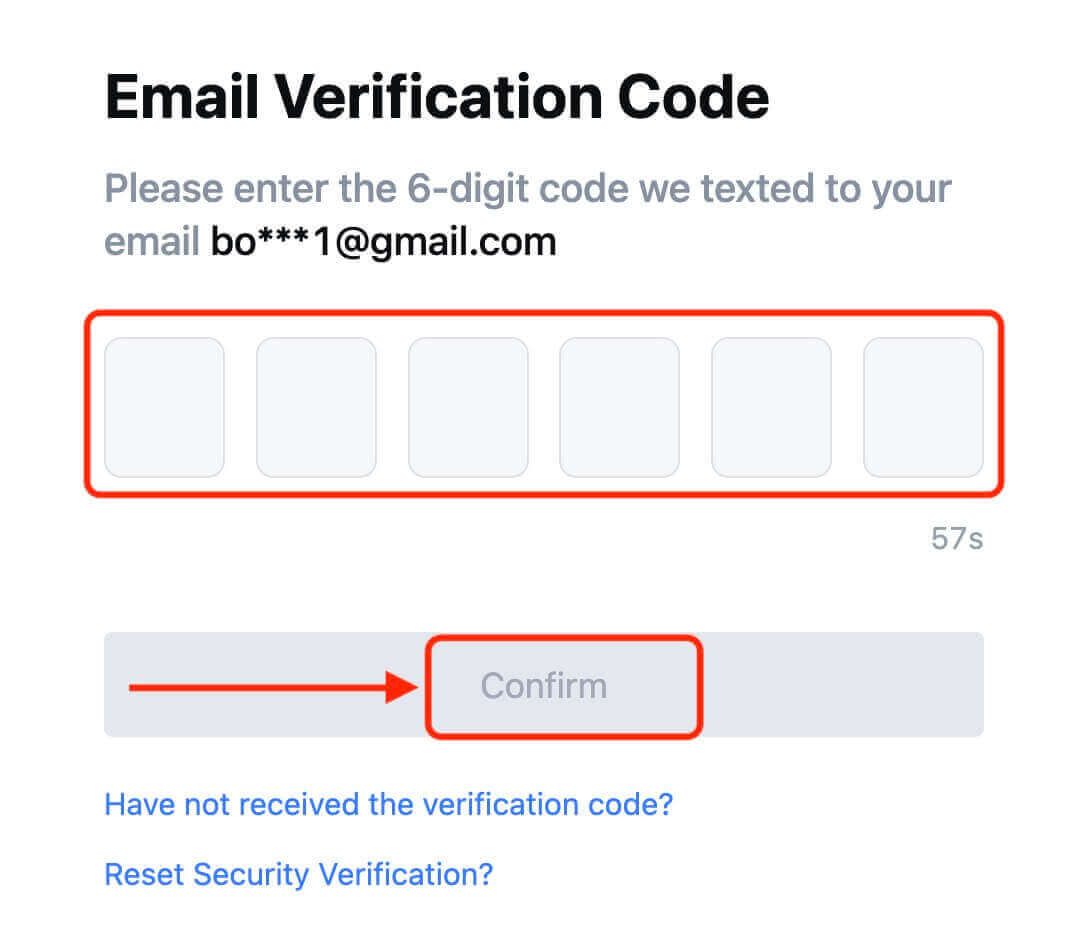
8. מזל טוב! יצרת בהצלחה חשבון MEXC דרך Google.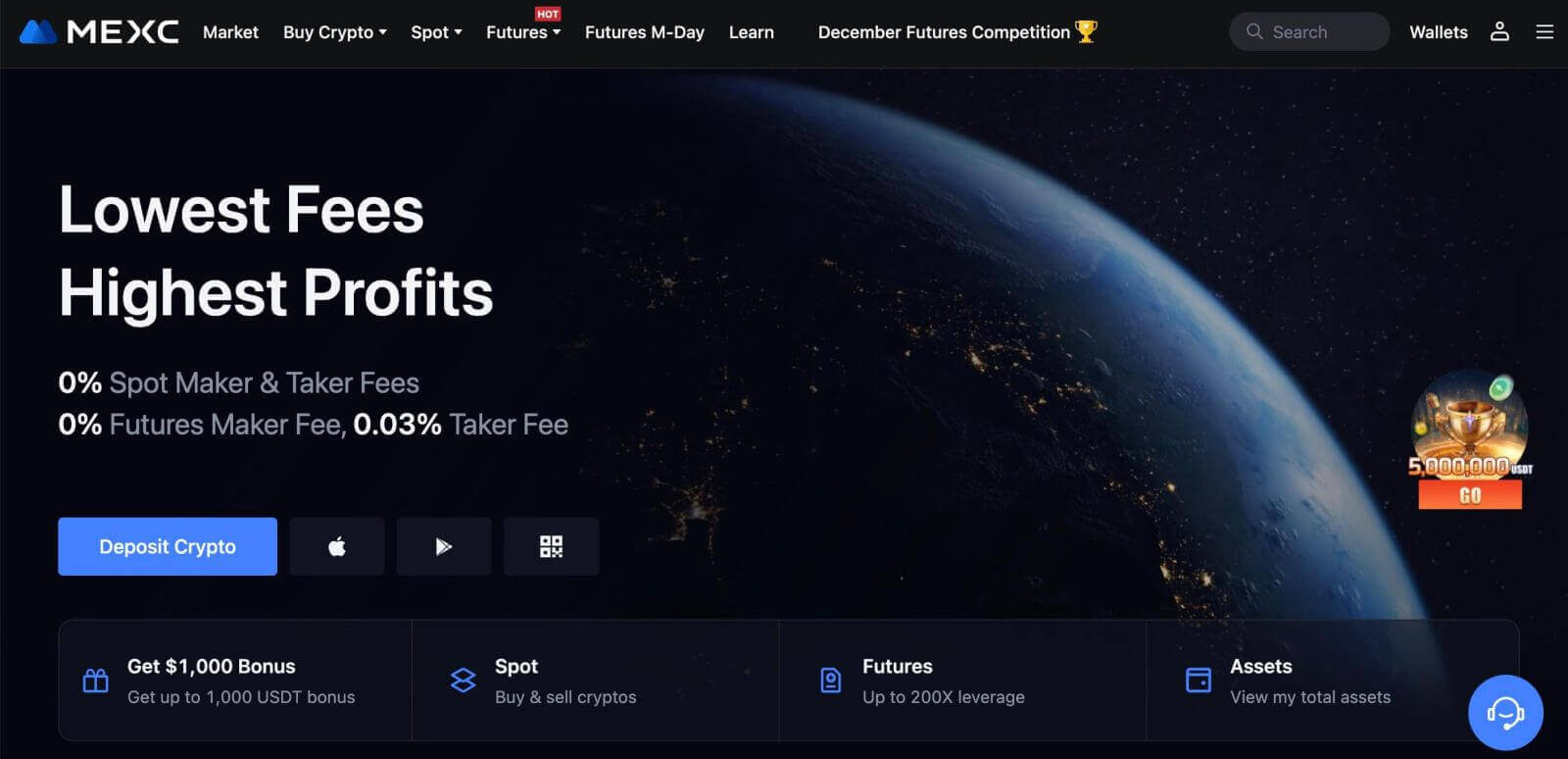
כיצד לרשום חשבון ב-MEXC עם אפל
1. לחלופין, תוכל להירשם באמצעות כניסה יחידה עם חשבון Apple שלך על ידי ביקור ב-MEXC ולחיצה על [ התחבר/הירשם ]. 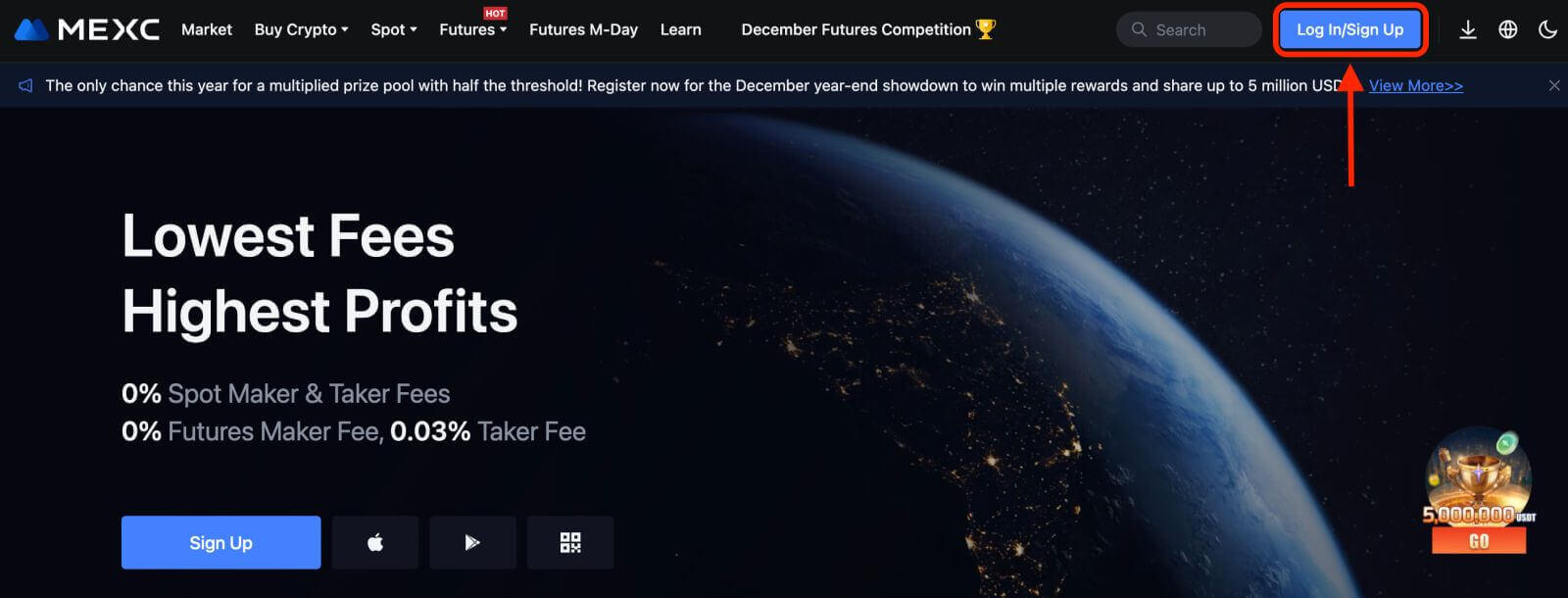 2. בחר [Apple], יופיע חלון מוקפץ, ותתבקש להיכנס ל-MEXC באמצעות חשבון Apple שלך.
2. בחר [Apple], יופיע חלון מוקפץ, ותתבקש להיכנס ל-MEXC באמצעות חשבון Apple שלך. 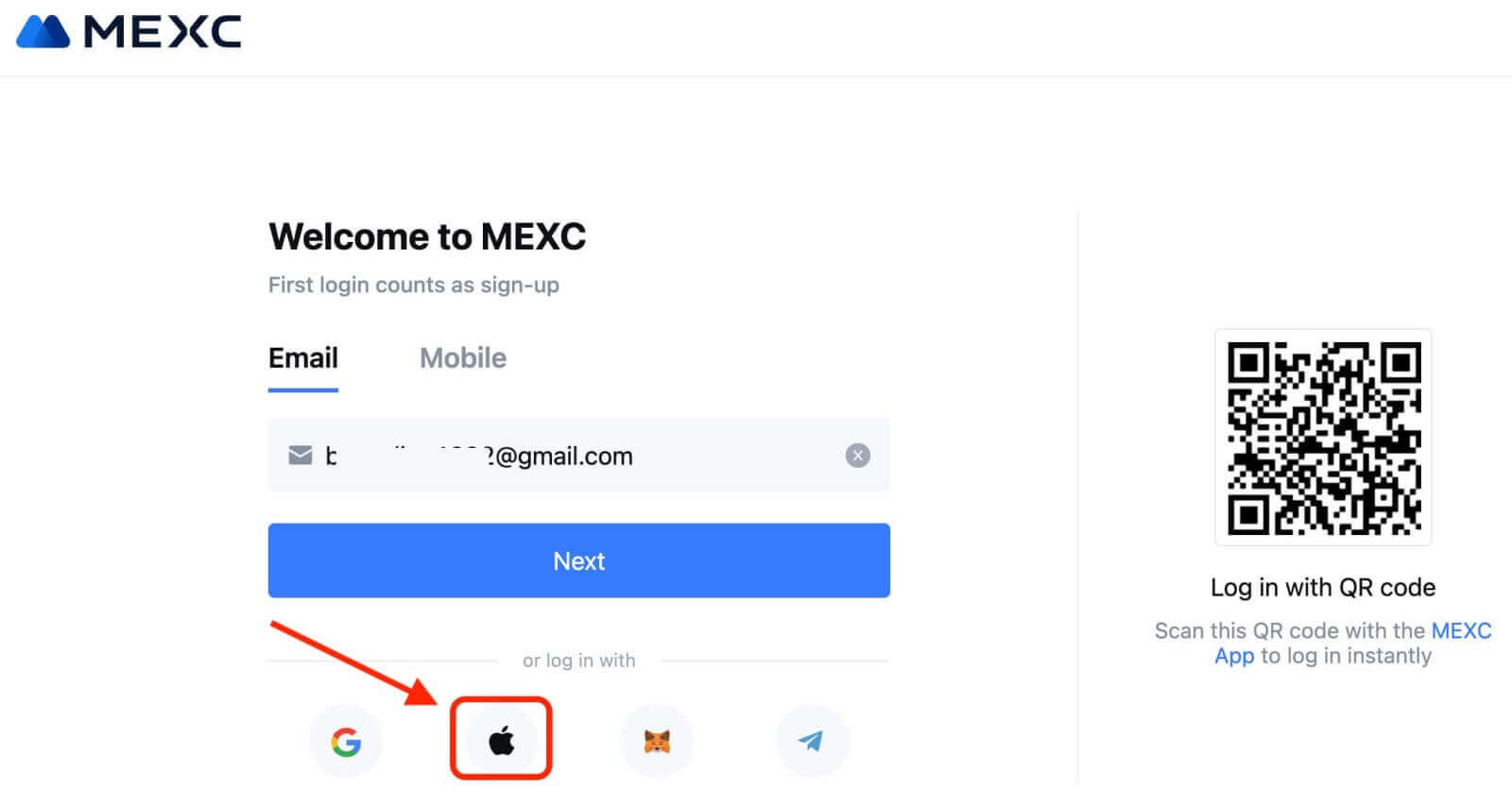
3. הזן את ה-Apple ID והסיסמה שלך כדי להיכנס ל-MEXC. 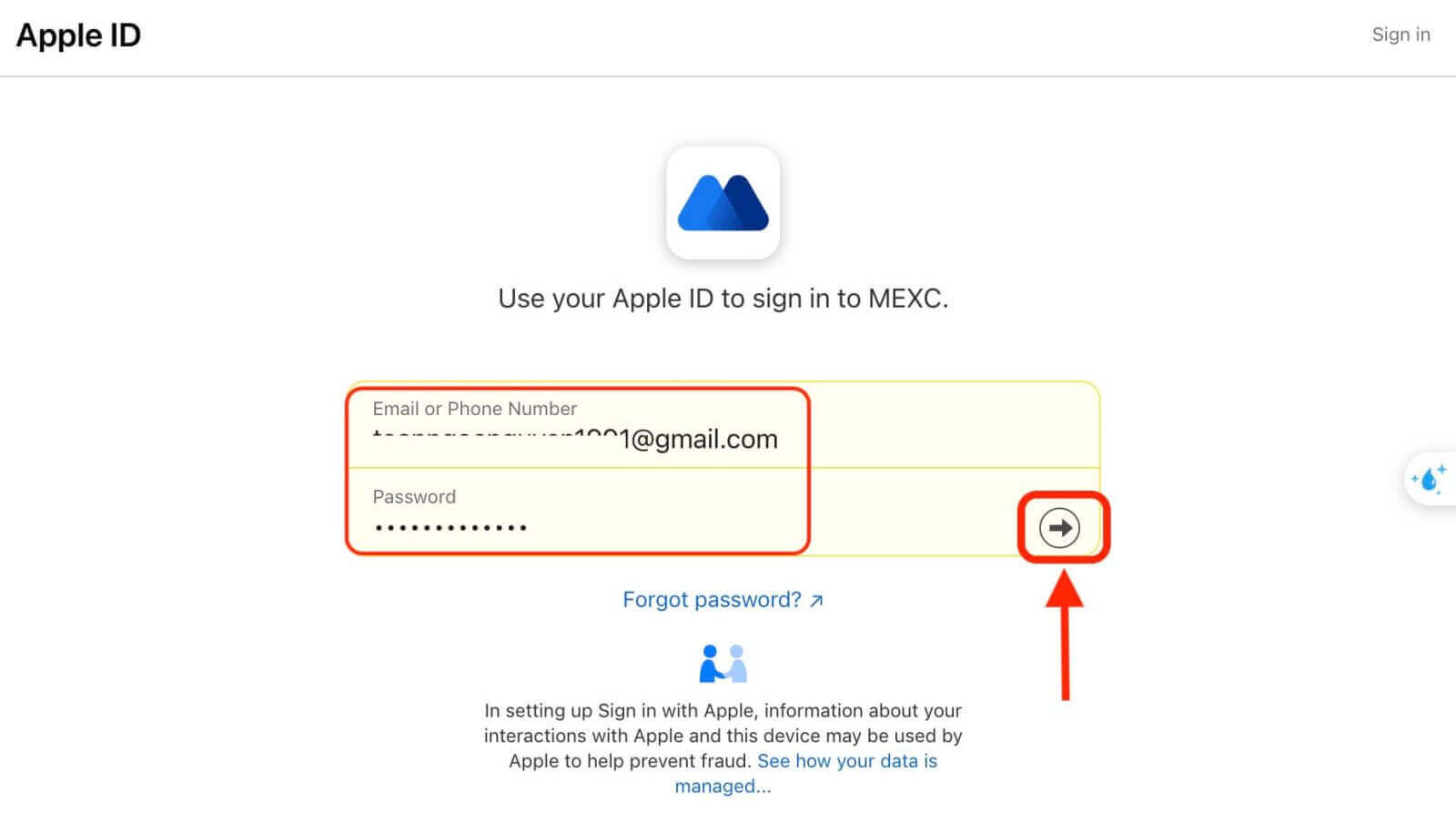
4. לחץ על "הירשם לחשבון MEXC חדש" 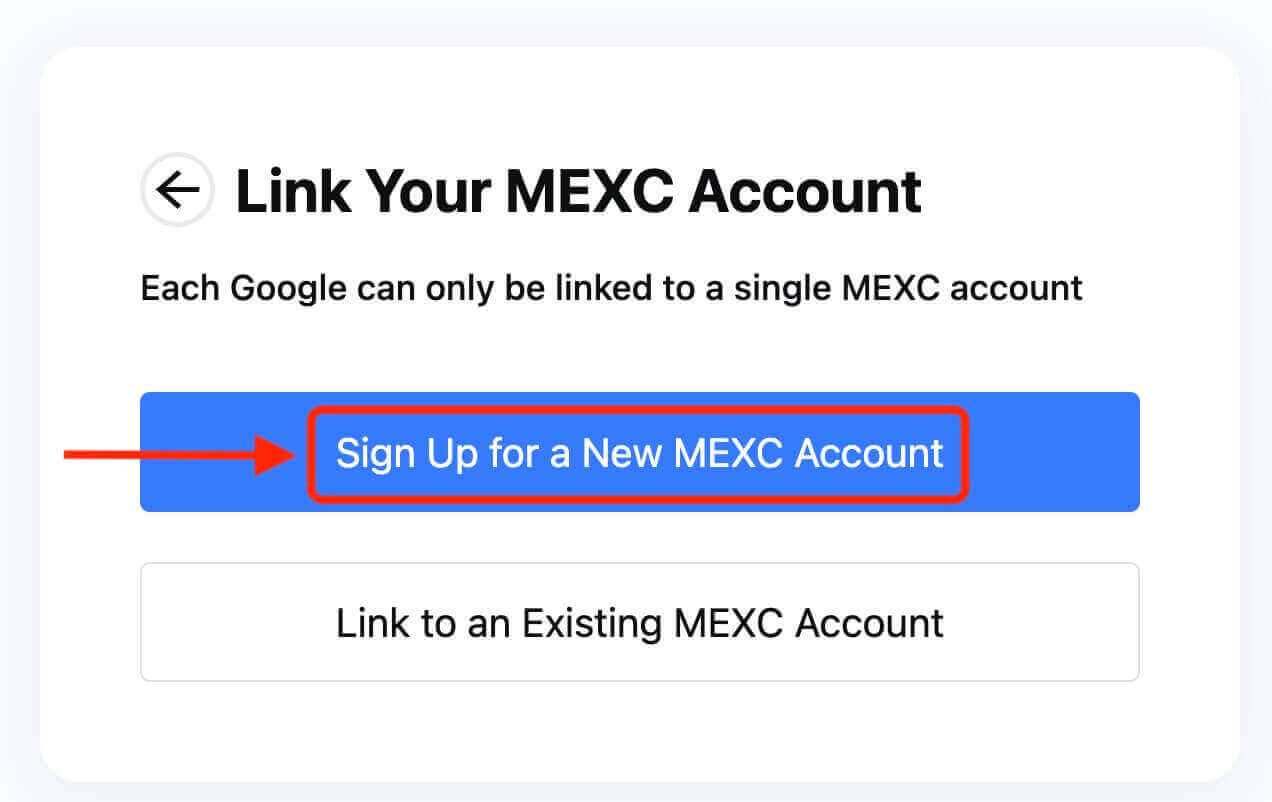
5. מלא את הפרטים שלך כדי ליצור חשבון חדש. לאחר מכן [הירשם]. 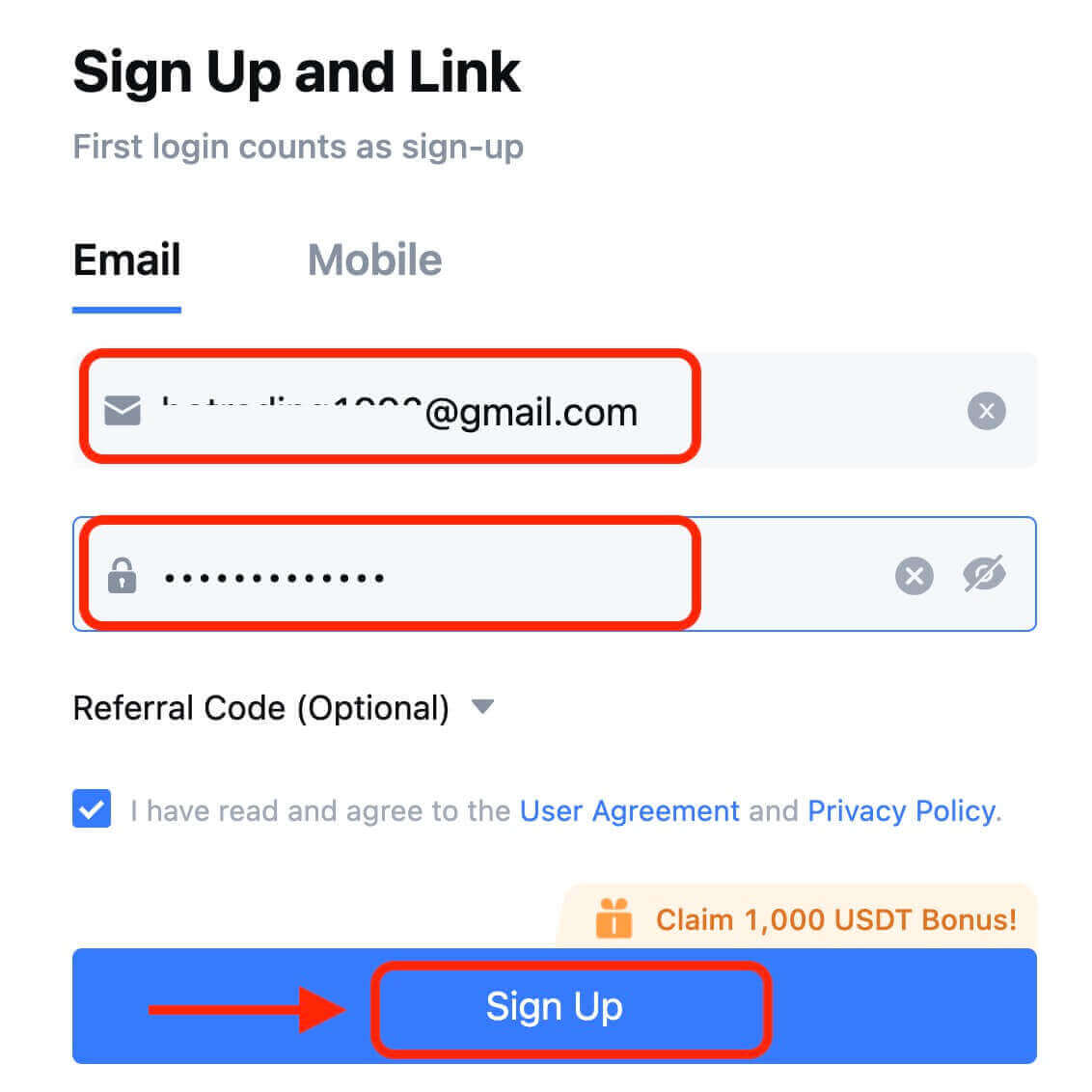
6. תקבל קוד אימות בן 6 ספרות למייל או בטלפון שלך. הזן את הקוד ולחץ על [אישור]. 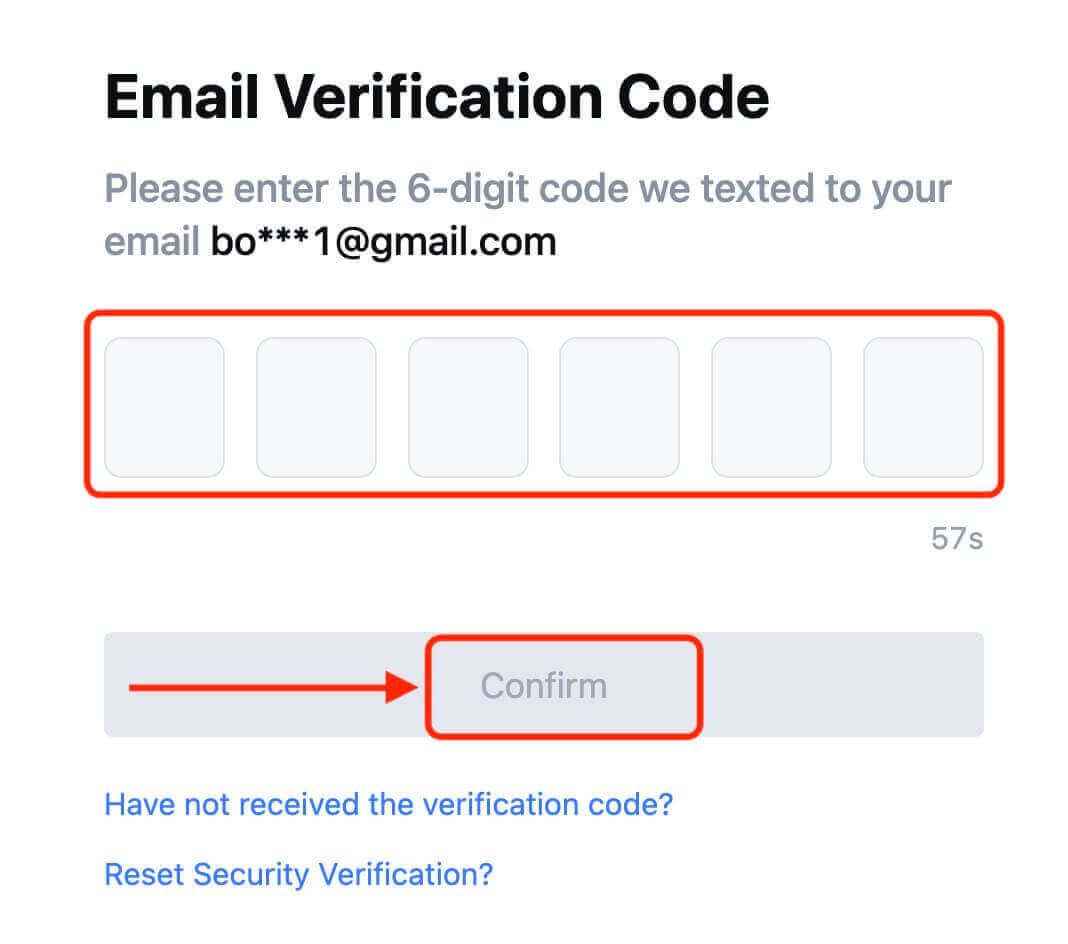
7. מזל טוב! יצרת בהצלחה חשבון MEXC דרך Apple.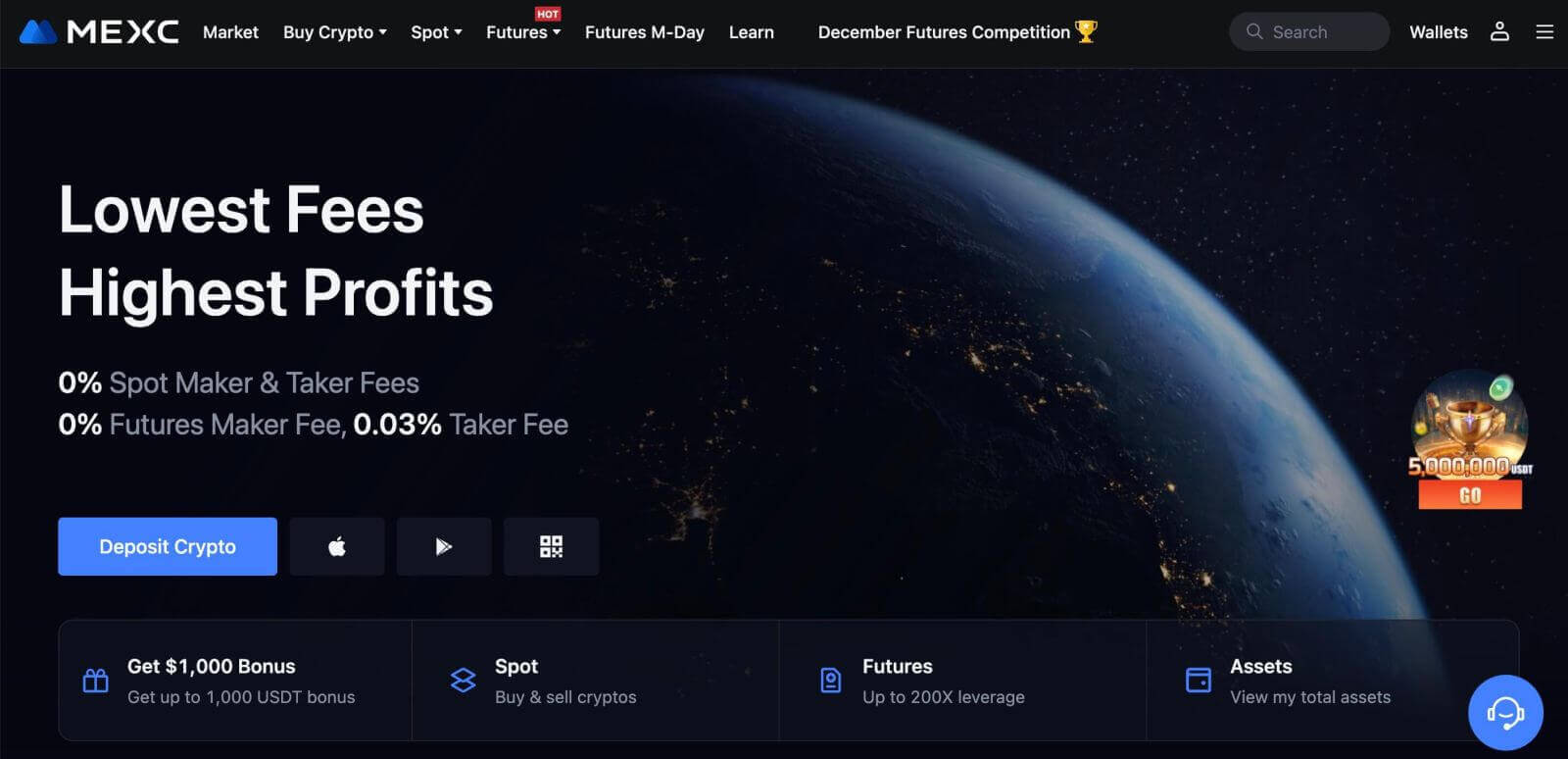
כיצד לרשום חשבון ב-MEXC עם טלגרם
1. אתה יכול גם להירשם באמצעות חשבון הטלגרם שלך על ידי ביקור ב-MEXC ולחיצה על [ התחבר/הירשם ]. 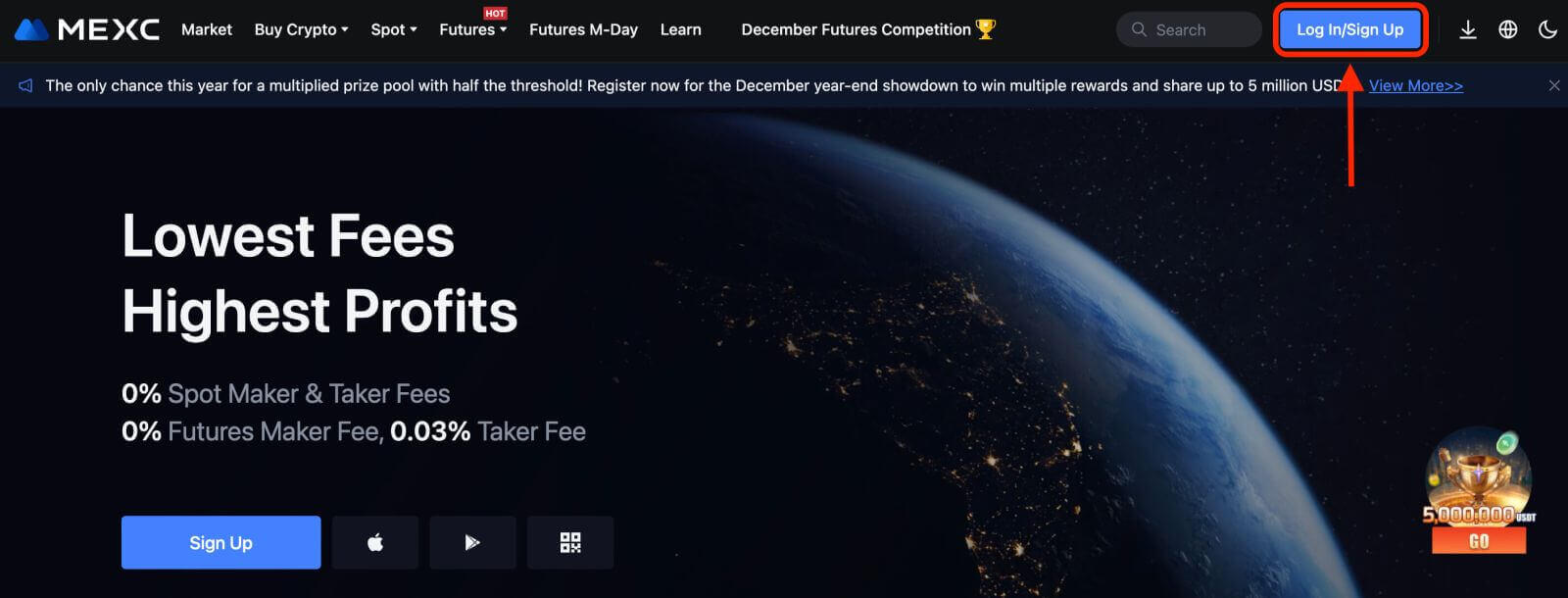
2. בחר [טלגרם], יופיע חלון מוקפץ, ותתבקש להיכנס ל-MEXC באמצעות חשבון הטלגרם שלך. 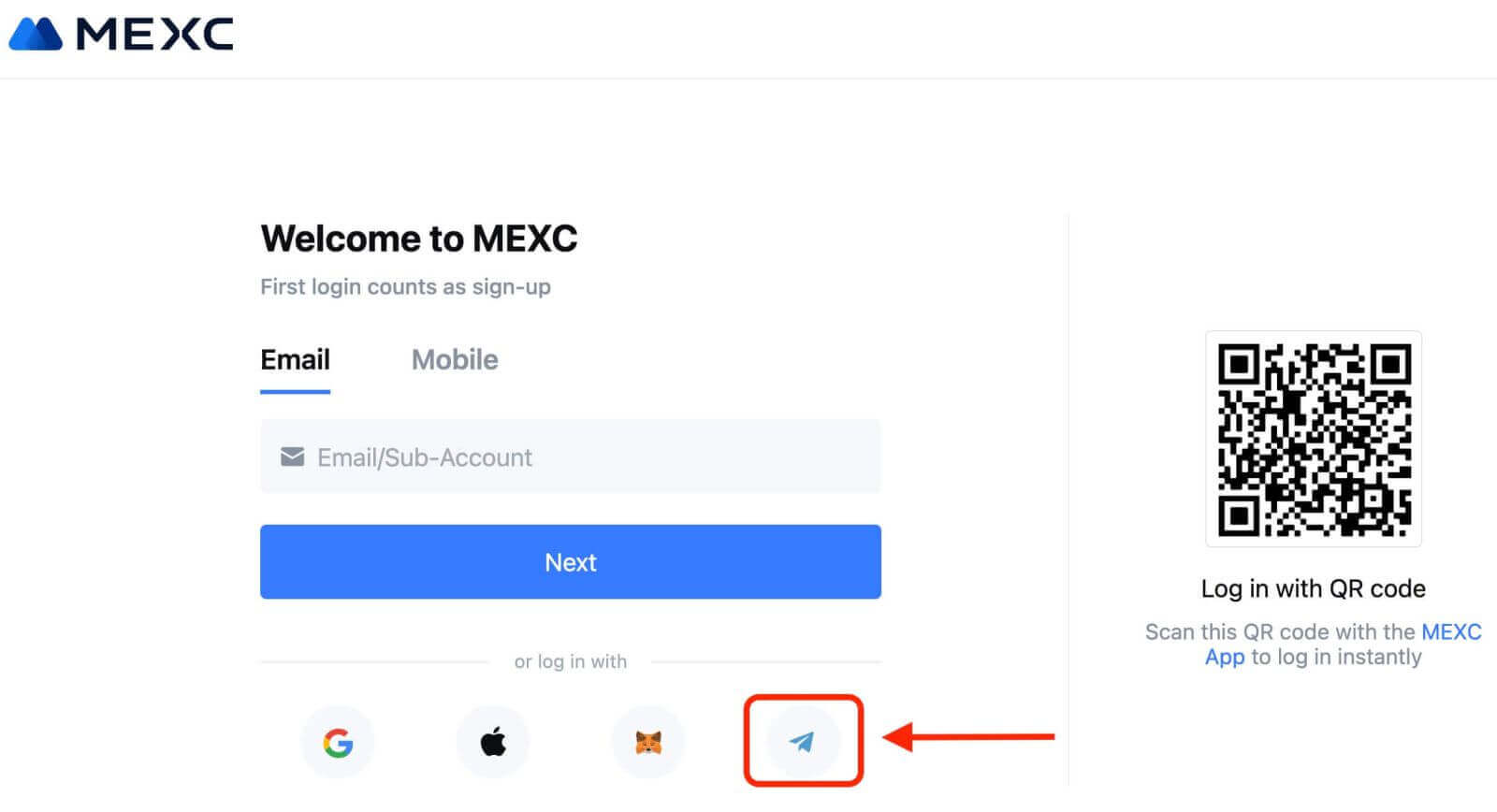
3. הזן את מספר הטלפון שלך כדי להיכנס ל-MEXC. 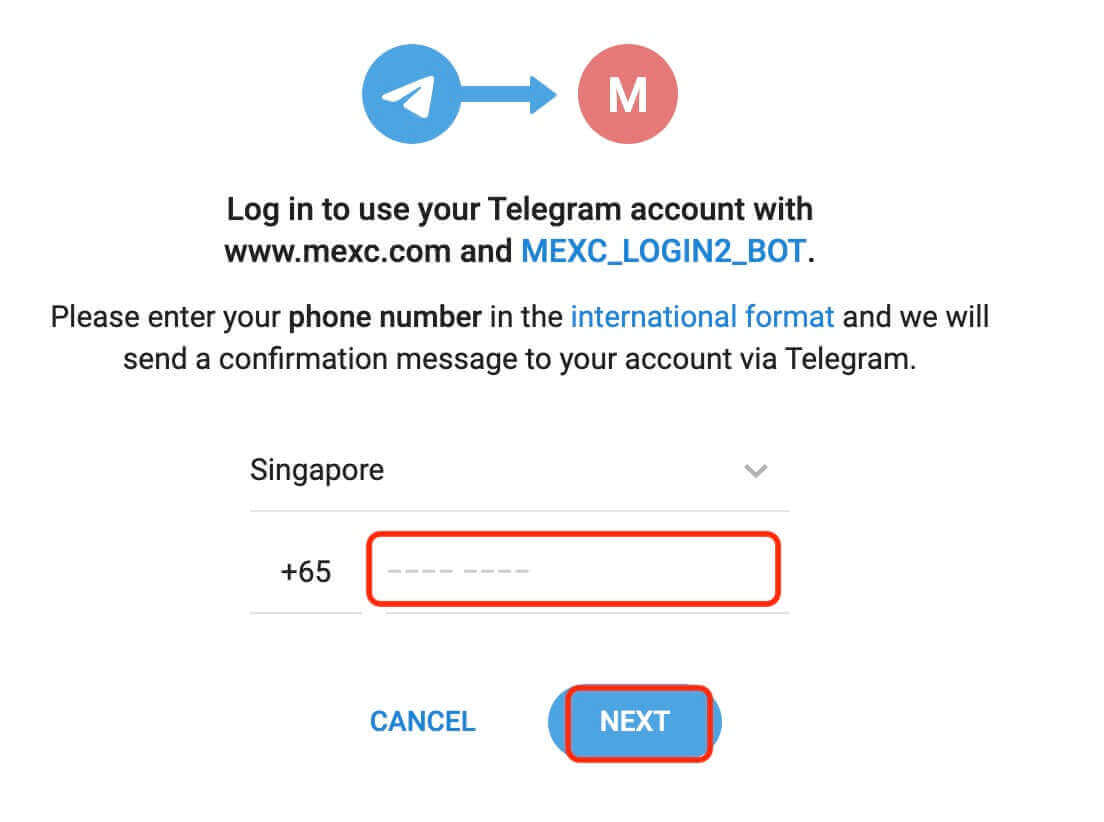
4. את הבקשה תקבלו בטלגרם. אשר את הבקשה.
5. קבל את הבקשה באתר MEXC. 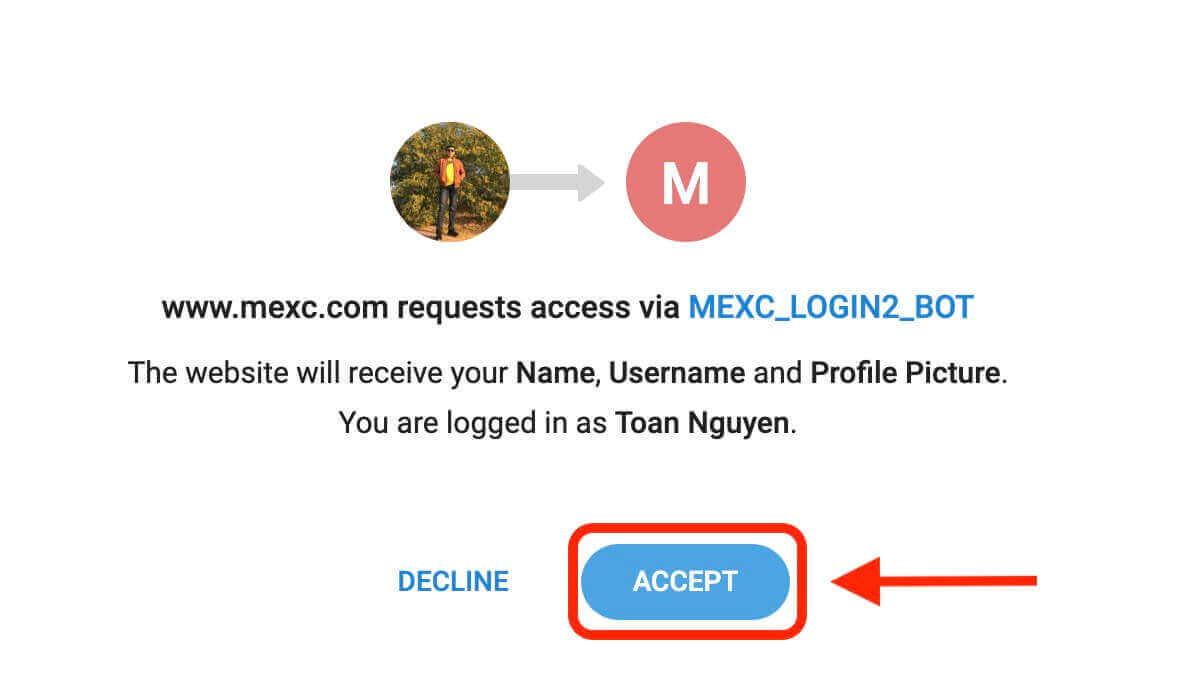
6. לחץ על "הירשם לחשבון MEXC חדש" 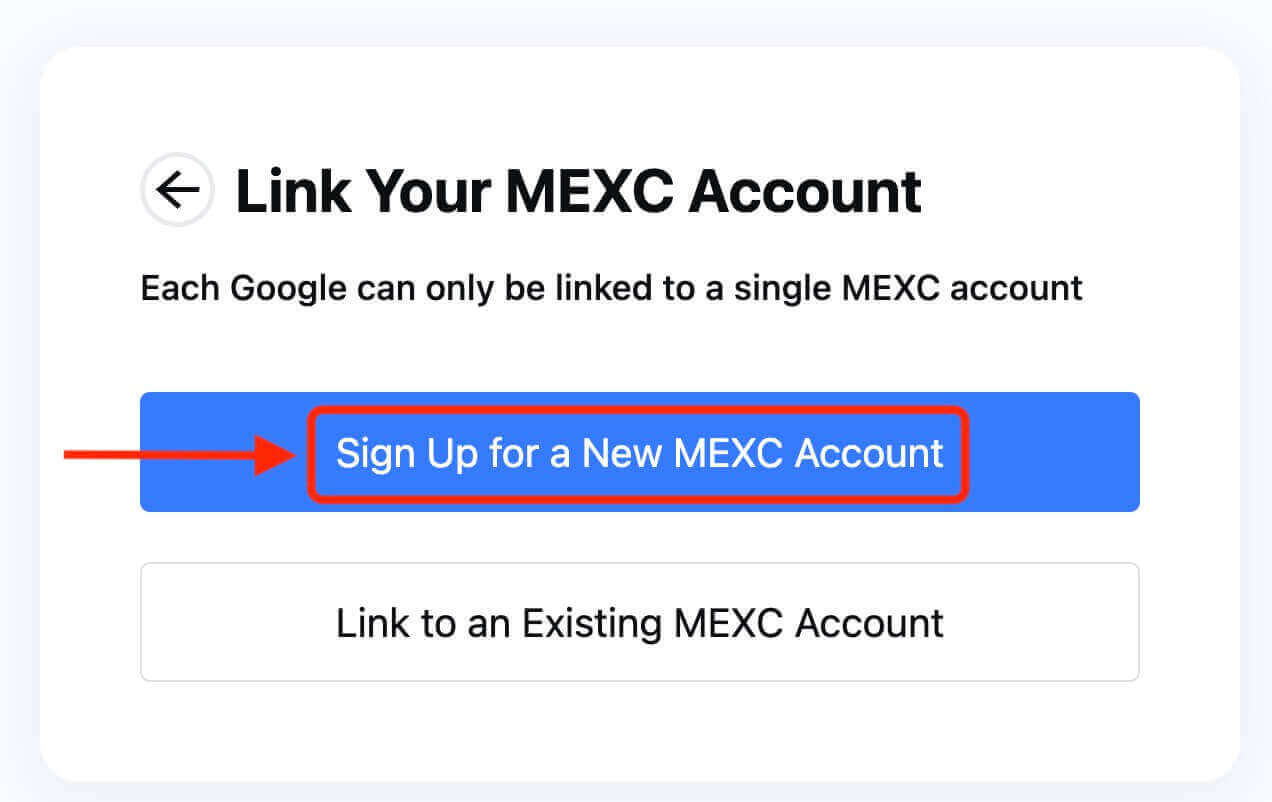
7. מלא את הפרטים שלך כדי ליצור חשבון חדש. לאחר מכן [הירשם]. 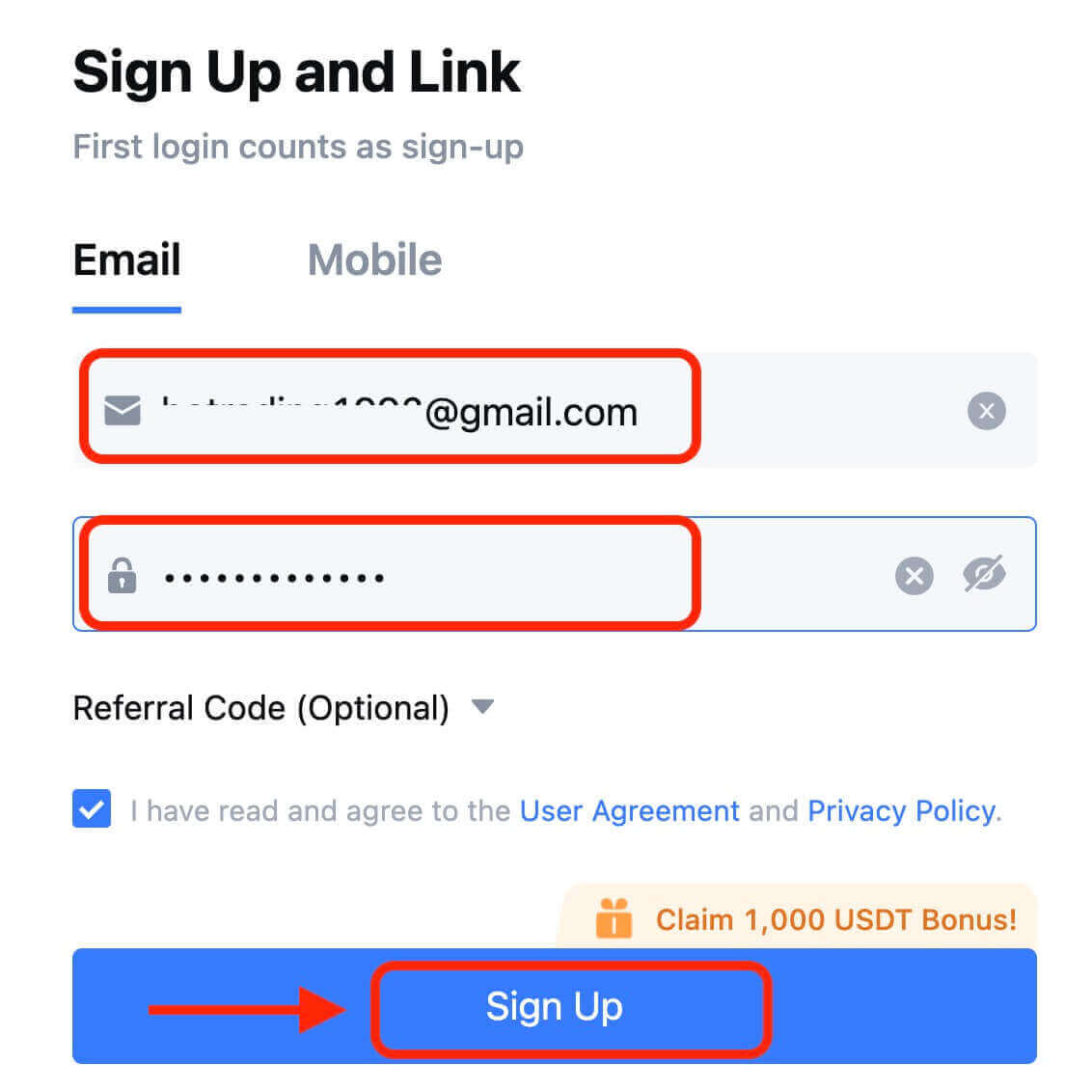
8. תקבל קוד אימות בן 6 ספרות למייל או בטלפון שלך. הזן את הקוד ולחץ על [אישור]. 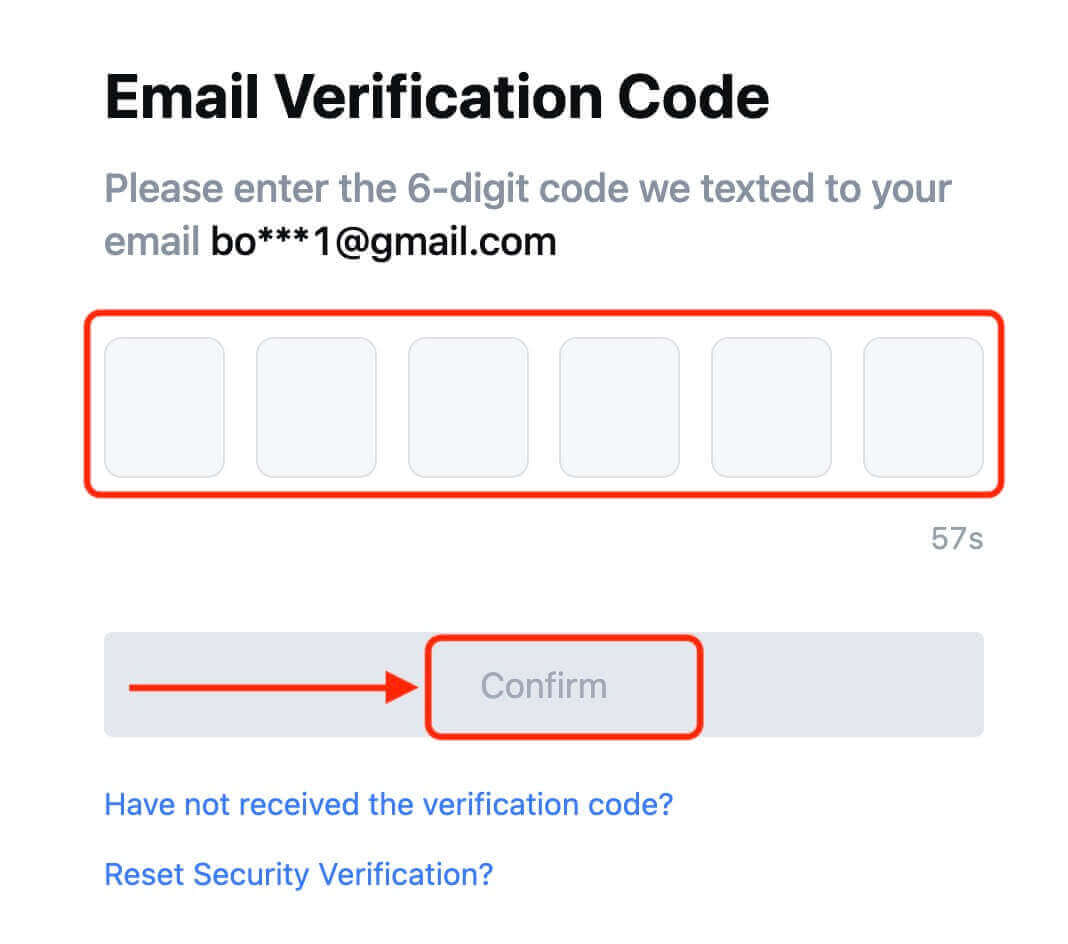
9. מזל טוב! יצרת בהצלחה חשבון MEXC דרך טלגרם.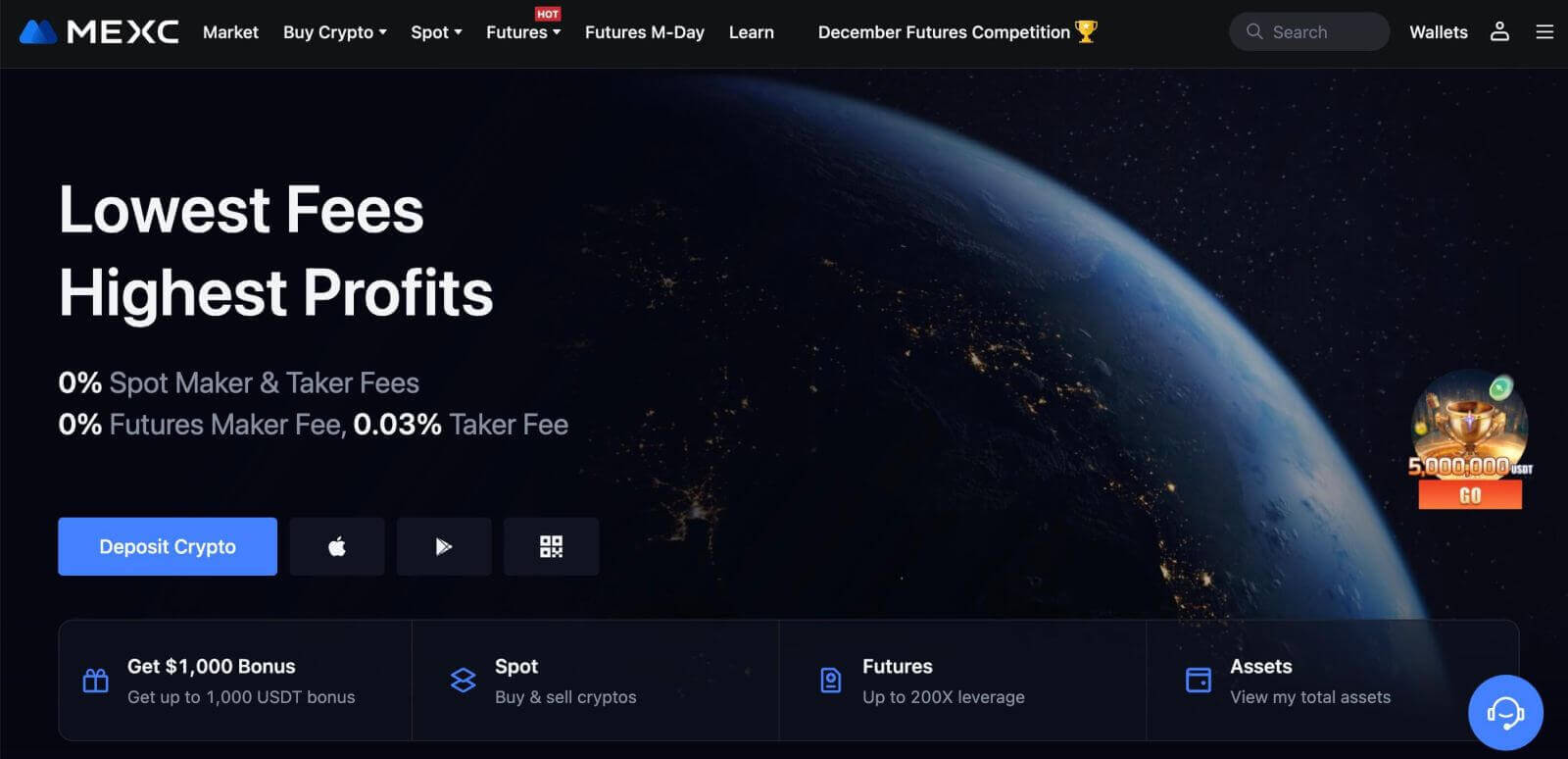
כיצד לרשום חשבון באפליקציית MEXC
אתה יכול להירשם לחשבון MEXC עם כתובת הדוא"ל, מספר הטלפון שלך או חשבון Apple/Google/טלגרם שלך באפליקציית MEXC בקלות בכמה הקשות.
שלב 1: הורד והתקן את אפליקציית MEXC
- בקר ב- App Store (עבור iOS) או בחנות Google Play (עבור אנדרואיד) במכשיר הנייד שלך.
- חפשו "MEXC" בחנות והורידו את אפליקציית MEXC.
- התקן את האפליקציה במכשיר שלך.
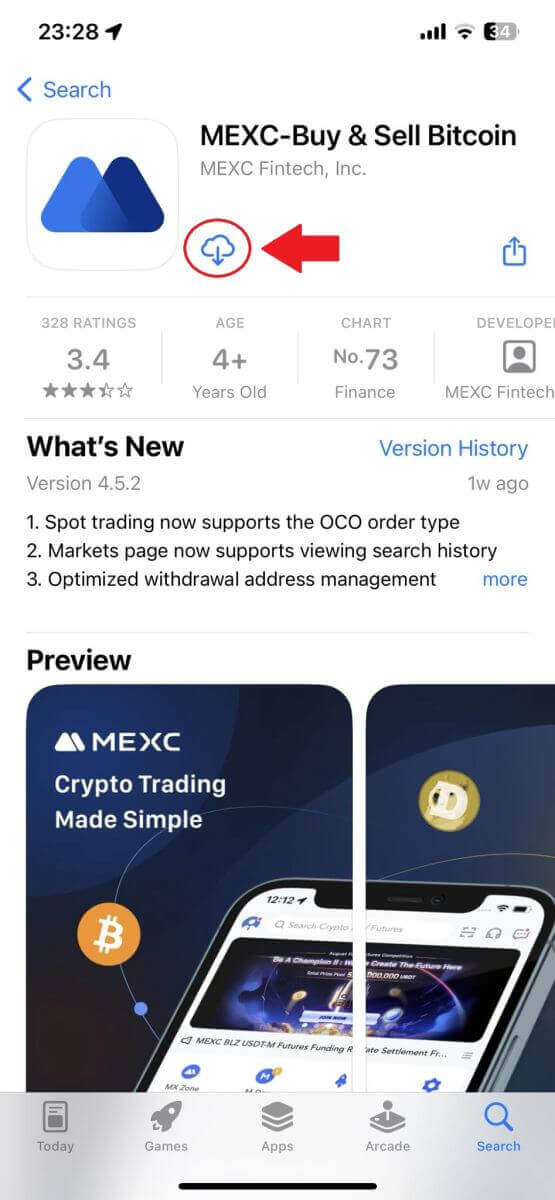
שלב 2: פתח את אפליקציית MEXC
- אתר את סמל אפליקציית MEXC במסך הבית של המכשיר או בתפריט האפליקציה.
- הקש על הסמל כדי לפתוח את אפליקציית MEXC.
שלב 3: גש לדף ההתחברות
- הקש על הסמל השמאלי העליון, ואז תמצא אפשרויות כמו "התחבר". הקש על אפשרות זו כדי להמשיך לדף הכניסה.
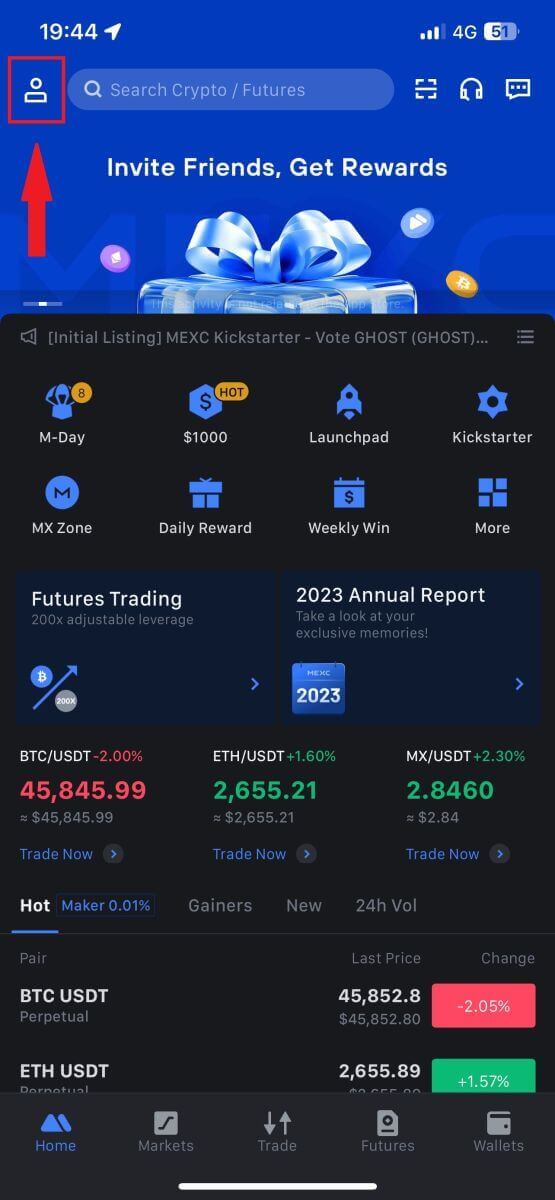
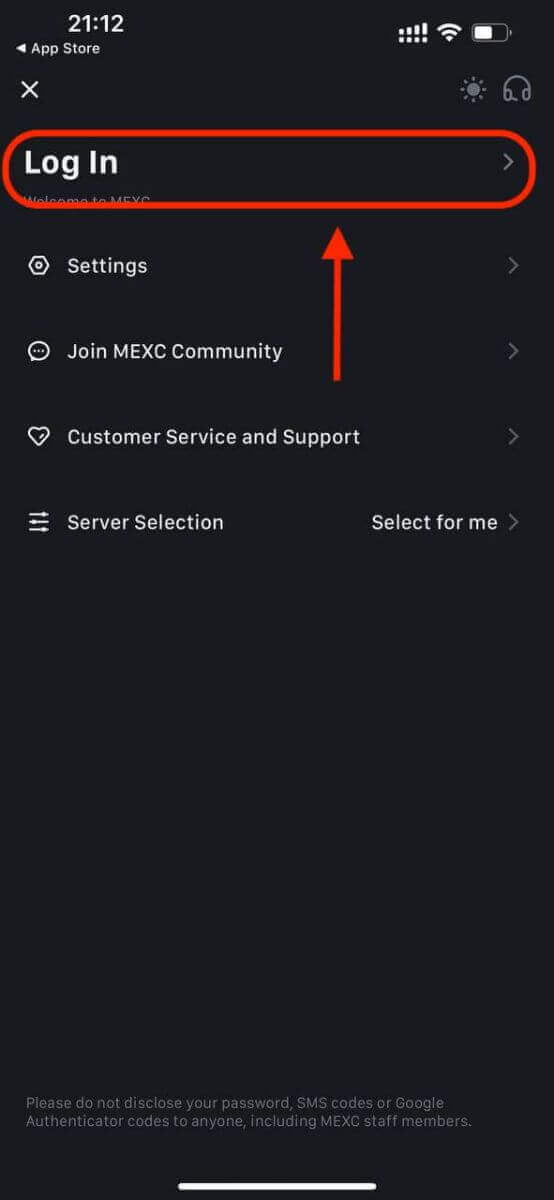
שלב 4: הזן את האישורים שלך
- בחר [Email] או [Phone Number] והזן את כתובת הדוא"ל/מספר הטלפון שלך.
- צור סיסמה מאובטחת עבור חשבון MEXC שלך.
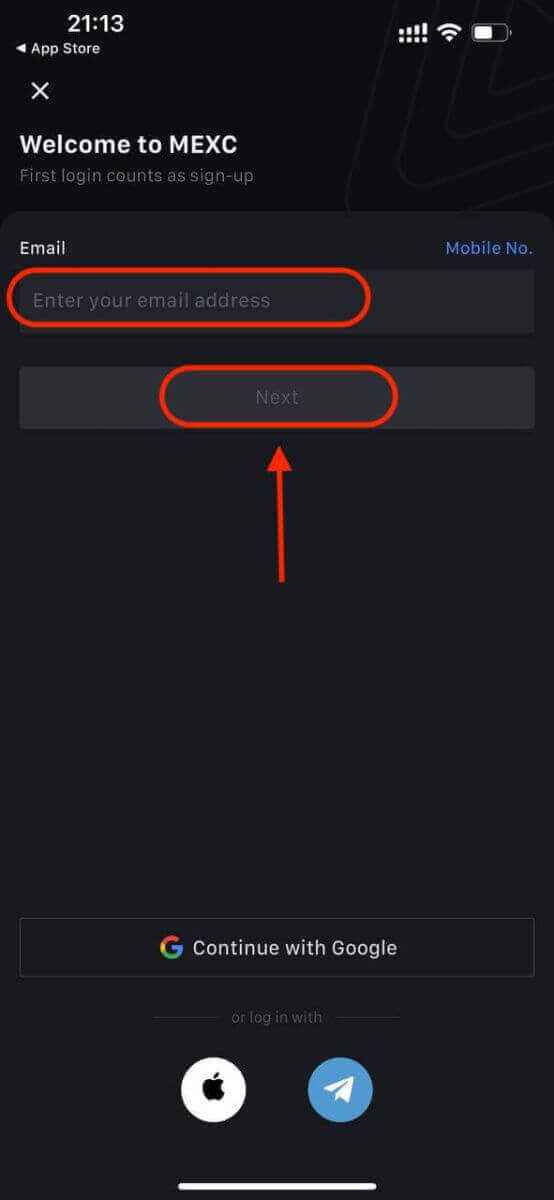
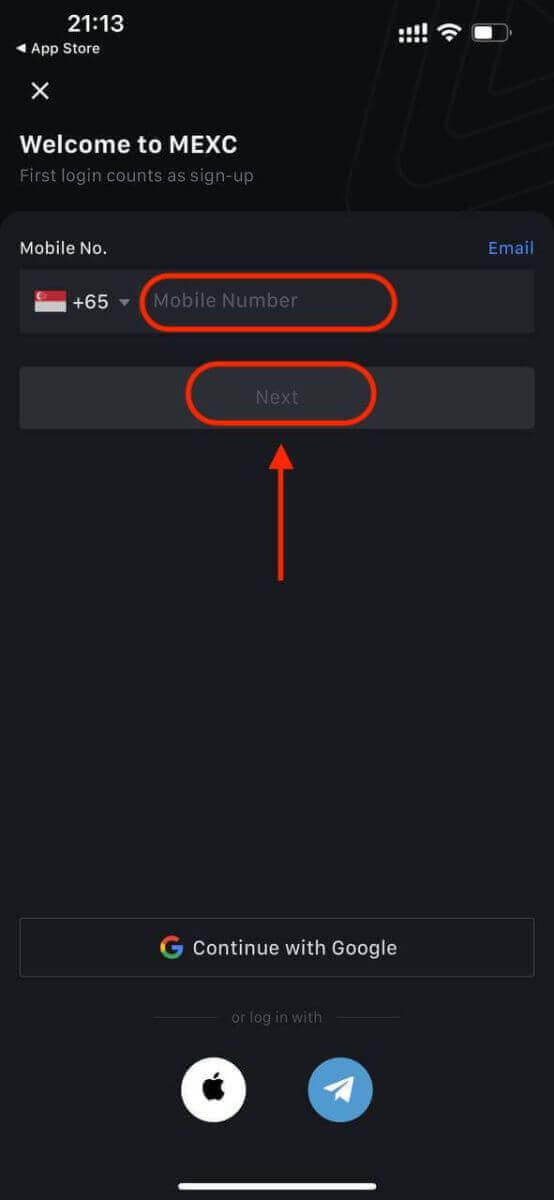
צור סיסמה מאובטחת לחשבון שלך.
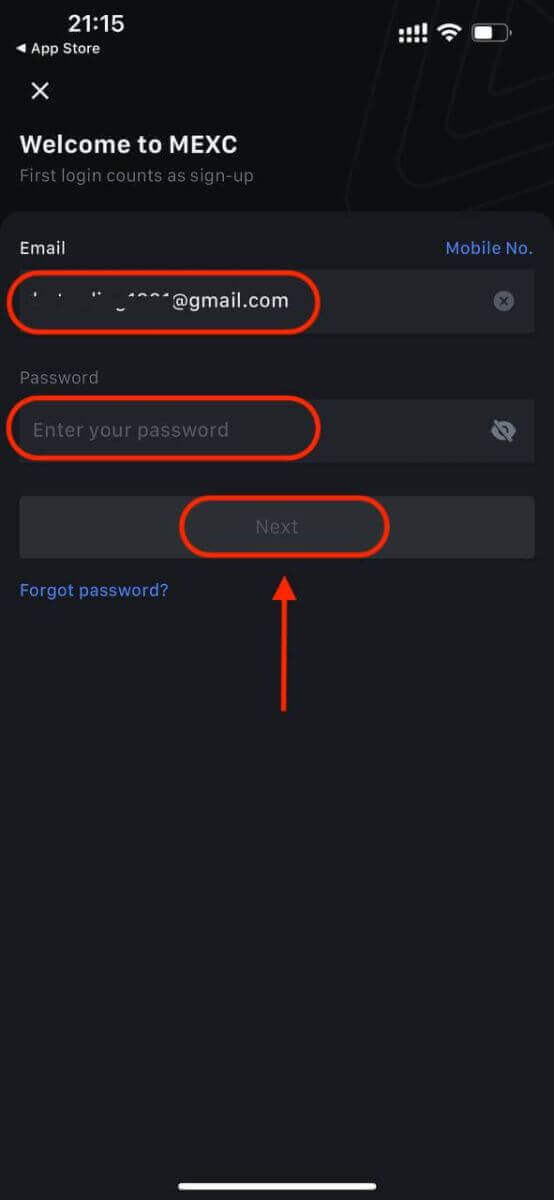
הערה:
- הסיסמה שלך חייבת להכיל לפחות 10 תווים, כולל אות אחת גדולה ומספר אחד.
שלב 5: אימות (אם רלוונטי)
- תקבל קוד אימות בן 6 ספרות באימייל או בטלפון שלך.
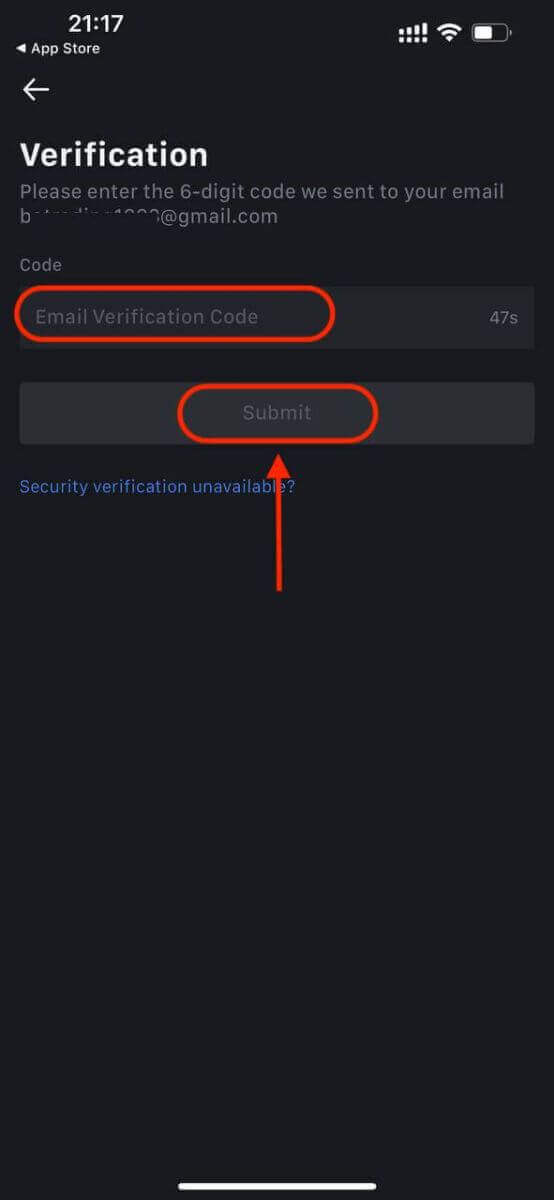
שלב 6: גישה לחשבון שלך
- מזל טוב! יצרת בהצלחה חשבון MEXC.
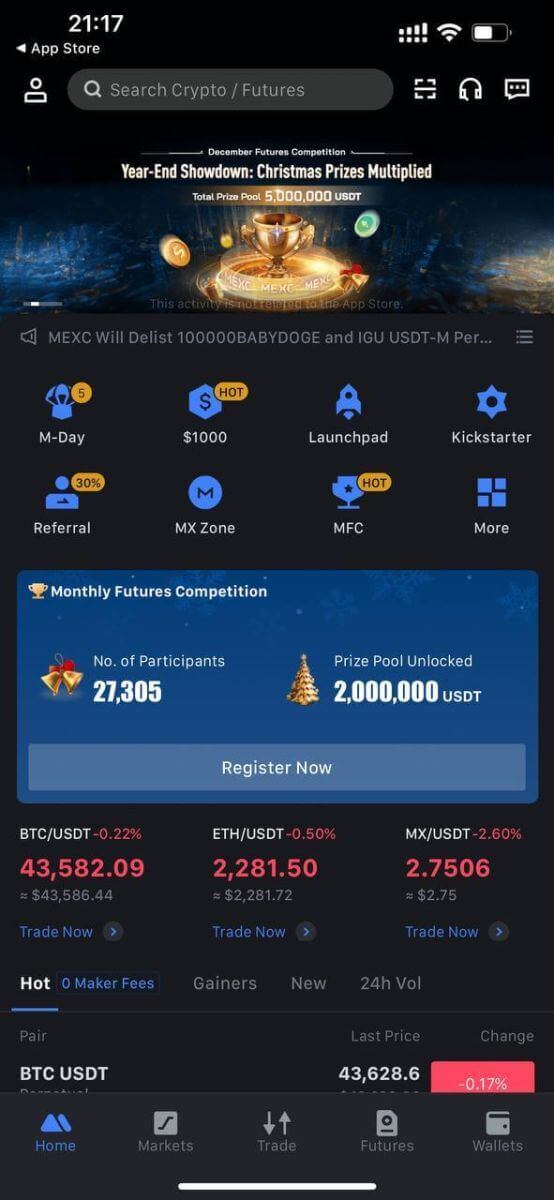
או שאתה יכול להירשם לאפליקציית MEXC באמצעות גוגל, טלגרם או אפל.
שלב 1: בחר [ Apple ], [Google] או [טלגרם] . תתבקש להיכנס ל-MEXC באמצעות חשבונות Apple, Google ו-Telegram שלך.
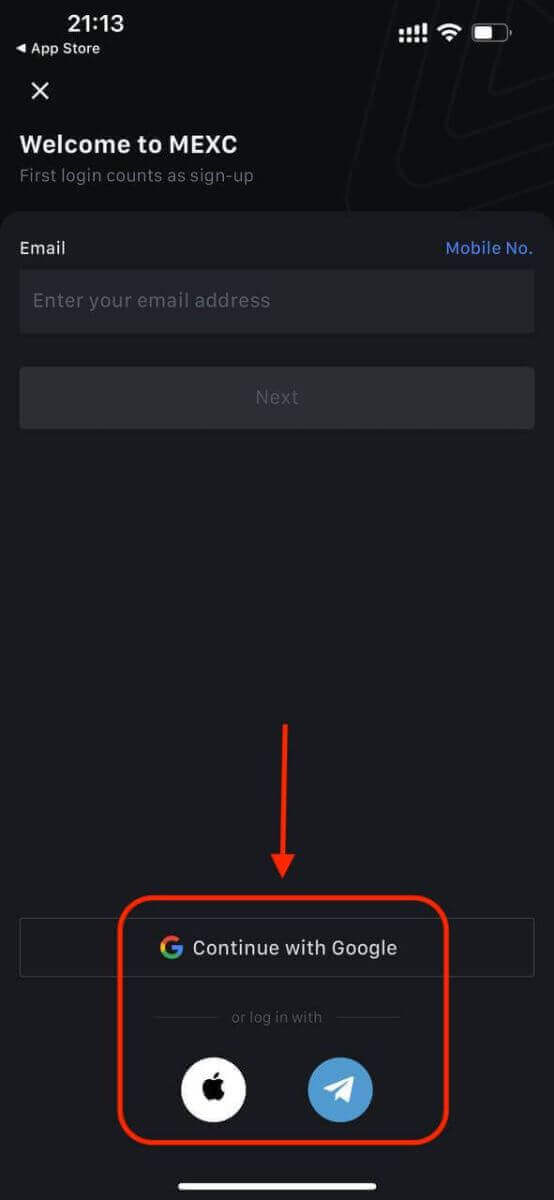
שלב 2: עיין ב-Apple ID שלך ולחץ על [המשך].
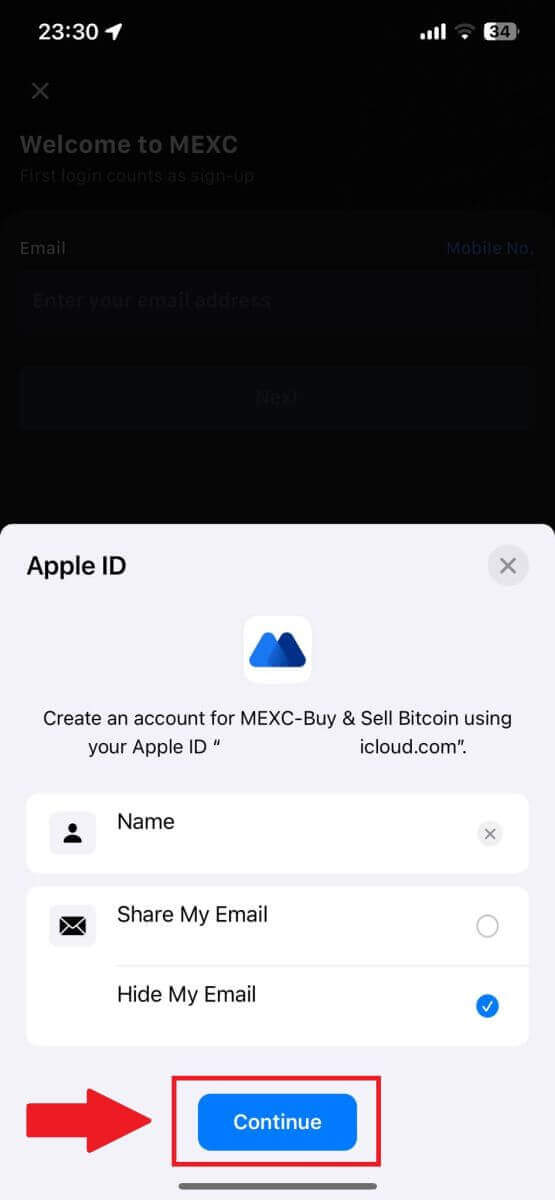
שלב 3: אפס את הסיסמה שלך.
- חשבונך נרשם ואיפוס הסיסמה יישלח למייל שלך.
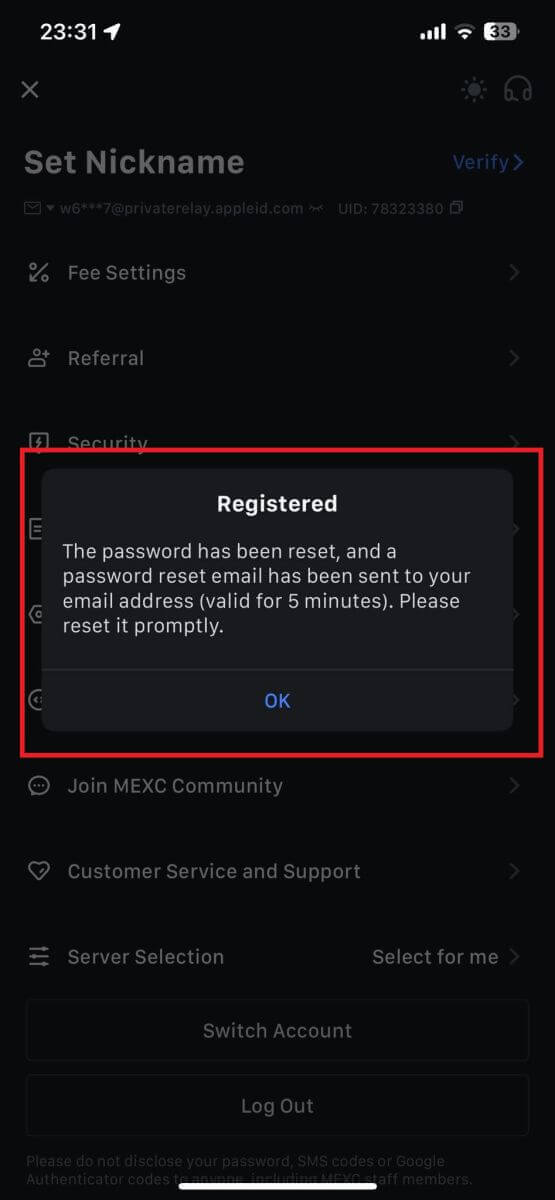
שלב 4: גש לחשבון שלך.
- מזל טוב! יצרת בהצלחה חשבון MEXC.
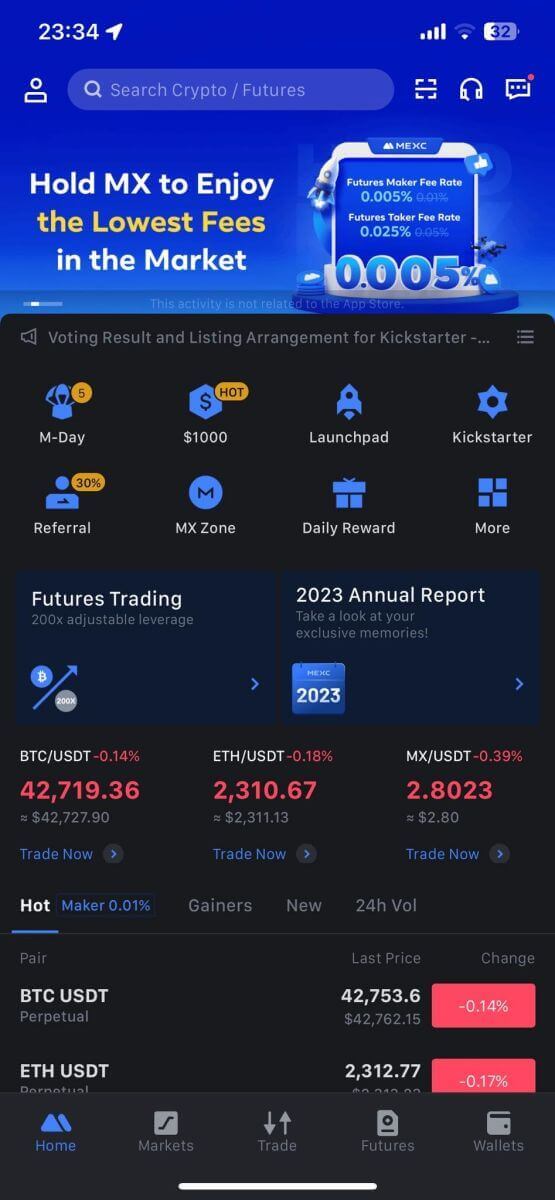
שאלות נפוצות (שאלות נפוצות)
לא ניתן לקבל קוד אימות SMS ב-MEXC
אם אינך מצליח לקבל את קוד האימות של ה-SMS בטלפון הנייד שלך, ייתכן שזה נובע מהסיבות המפורטות להלן. אנא עקוב אחר ההוראות המתאימות ונסה להשיג שוב את קוד האימות.סיבה 1: לא ניתן לספק שירותי SMS למספרים ניידים מכיוון ש-MEXC אינה מציעה שירות במדינה או באזור שלך.
סיבה 2: אם התקנת תוכנת אבטחה בטלפון הנייד, ייתכן שהתוכנה יירטה וחסמה את ה-SMS.
- פתרון : פתח את תוכנת האבטחה לנייד שלך והשבת את החסימה באופן זמני, ולאחר מכן נסה להשיג שוב את קוד האימות.
סיבה 3: בעיות עם ספק השירות הסלולרי שלך, כלומר עומס בשער SMS או חריגות אחרות.
- פתרון : כאשר שער ה-SMS של ספק הסלולר שלך עמוס או חווה חריגות, זה עלול לגרום לעיכובים או לאובדן של הודעות שנשלחו. צור קשר עם ספק השירות הסלולרי שלך כדי לאמת את המצב או נסה שוב מאוחר יותר כדי לקבל את קוד האימות.
סיבה 4: יותר מדי קודי אימות SMS התבקשו מהר מדי.
- פתרון : לחיצה על הלחצן כדי לשלוח את קוד האימות של ה-SMS יותר מדי פעמים ברצף עלולה להשפיע על היכולת שלך לקבל את קוד האימות. אנא המתן זמן מה ונסה שוב מאוחר יותר.
סיבה 5: אות גרוע או ללא אות במיקום הנוכחי שלך.
- פתרון : אם אינך מסוגל לקבל SMS או חווית עיכובים בקבלת SMS, סביר להניח שהדבר נובע מאות לקוי או ללא אות. נסה שוב במיקום עם עוצמת אות טובה יותר.
בעיות נוספות:
שירות סלולרי מנותק עקב חוסר תשלום, אחסון מלא בטלפון, אימות SMS מסומן כדואר זבל ומצבים אחרים יכולים גם הם למנוע ממך לקבל קודי אימות SMS.
הערה:
אם אתה עדיין לא מצליח לקבל קודי אימות SMS לאחר שניסית את הפתרונות שלעיל, ייתכן שהכנסת לרשימה השחורה את שולח ה-SMS. במקרה זה, צור קשר עם שירות הלקוחות המקוון לקבלת סיוע.
מה לעשות אם אינך מקבל את המייל מ-MEXC?
אם לא קיבלת את המייל, אנא נסה את השיטות הבאות:- ודא שהזנת את כתובת הדוא"ל הנכונה בעת ההרשמה;
- בדוק את תיקיית הספאם שלך או תיקיות אחרות;
- בדוק אם הודעות דוא"ל נשלחות ומתקבלות כהלכה בקצה לקוח הדוא"ל;
- נסה להשתמש באימייל מספק רגיל כגון Gmail ו-Outlook;
- בדוק שוב את תיבת הדואר הנכנס שלך מאוחר יותר, מכיוון שיכול להיות עיכוב ברשת. קוד האימות תקף למשך 15 דקות;
- אם אתה עדיין לא מקבל את המייל, ייתכן שהוא נחסם. תידרש לרשום באופן ידני את דומיין הדוא"ל של MEXC לפני שתנסה לקבל שוב את הדוא"ל.
נא לרשום את השולחים הבאים (רשימת היתרים של דומיינים):
רשימת היתרים עבור שם דומיין:
- mexc.link
- mexc.sg
- mexc.com
רשימת היתרים עבור כתובת אימייל:
- [email protected]
- [email protected]
- [email protected]
- [email protected]
- [email protected]
- [email protected]
כיצד לשפר את אבטחת חשבון MEXC
1. הגדרות סיסמה: נא להגדיר סיסמה מורכבת וייחודית. למטרות אבטחה, הקפד להשתמש בסיסמה עם לפחות 10 תווים, כולל אות אחת גדולה וקטנה, ספרה אחת וסמל מיוחד אחד. הימנע משימוש בדפוסים ברורים או מידע שנגיש בקלות לאחרים (למשל שמך, כתובת הדואר האלקטרוני שלך, יום הולדת, מספר נייד וכו').
- פורמטים של סיסמאות שאיננו ממליצים עליו: lihua, 123456, 123456abc, test123, abc123
- פורמטים מומלצים של סיסמאות: Q@ng3532!, iehig4g@#1, QQWwfe@242!
2. שינוי סיסמאות: אנו ממליצים לשנות את הסיסמה באופן קבוע כדי לשפר את האבטחה של חשבונך. עדיף לשנות את הסיסמה כל שלושה חודשים ולהשתמש בסיסמה אחרת לגמרי בכל פעם. לניהול סיסמאות מאובטח ונוח יותר, אנו ממליצים להשתמש במנהל סיסמאות כגון "1Password" או "LastPass".
- בנוסף, נא לשמור את הסיסמאות שלך בסודיות מוחלטת ואל תחשוף אותן לאחרים. צוות MEXC לעולם לא יבקש את הסיסמה שלך בשום פנים ואופן.
3. אימות דו-גורמי (2FA)
קישור Google Authenticator: Google Authenticator הוא כלי סיסמאות דינמי שהושק על ידי גוגל. אתה נדרש להשתמש בטלפון הנייד שלך כדי לסרוק את הברקוד שסופק על ידי MEXC או להזין את המפתח. לאחר הוספה, קוד אימות תקף בן 6 ספרות יופק על המאמת כל 30 שניות. לאחר הקישור מוצלח, עליך להזין או להדביק את קוד האימות בן 6 הספרות המוצג ב-Google Authenticator בכל פעם שאתה מתחבר ל-MEXC.
קישור MEXC Authenticator: אתה יכול להוריד ולהשתמש ב-MEXC Authenticator ב-App Store או ב-Google Play כדי לשפר את האבטחה של חשבונך.
4. היזהרו מ-Pishing
אנא היו ערניים מפני הודעות דיוג המתחזות ל-MEXC, ותמיד ודא שהקישור הוא הקישור הרשמי לאתר MEXC לפני הכניסה לחשבון MEXC שלך. צוות MEXC לעולם לא יבקש ממך את הסיסמה, ה-SMS או קודי האימות שלך בדוא"ל, או קודי Google Authenticator.
כיצד להתחבר לחשבון ב-MEXC
כיצד להתחבר לחשבון MEXC באמצעות דואר אלקטרוני או מספר טלפון
שלב 1: כניסה
עבור אל אתר האינטרנט של MEXC , בדף הבית, אתר ולחץ על כפתור " התחבר/הירשם ". הוא ממוקם בדרך כלל בפינה השמאלית העליונה של הדף. 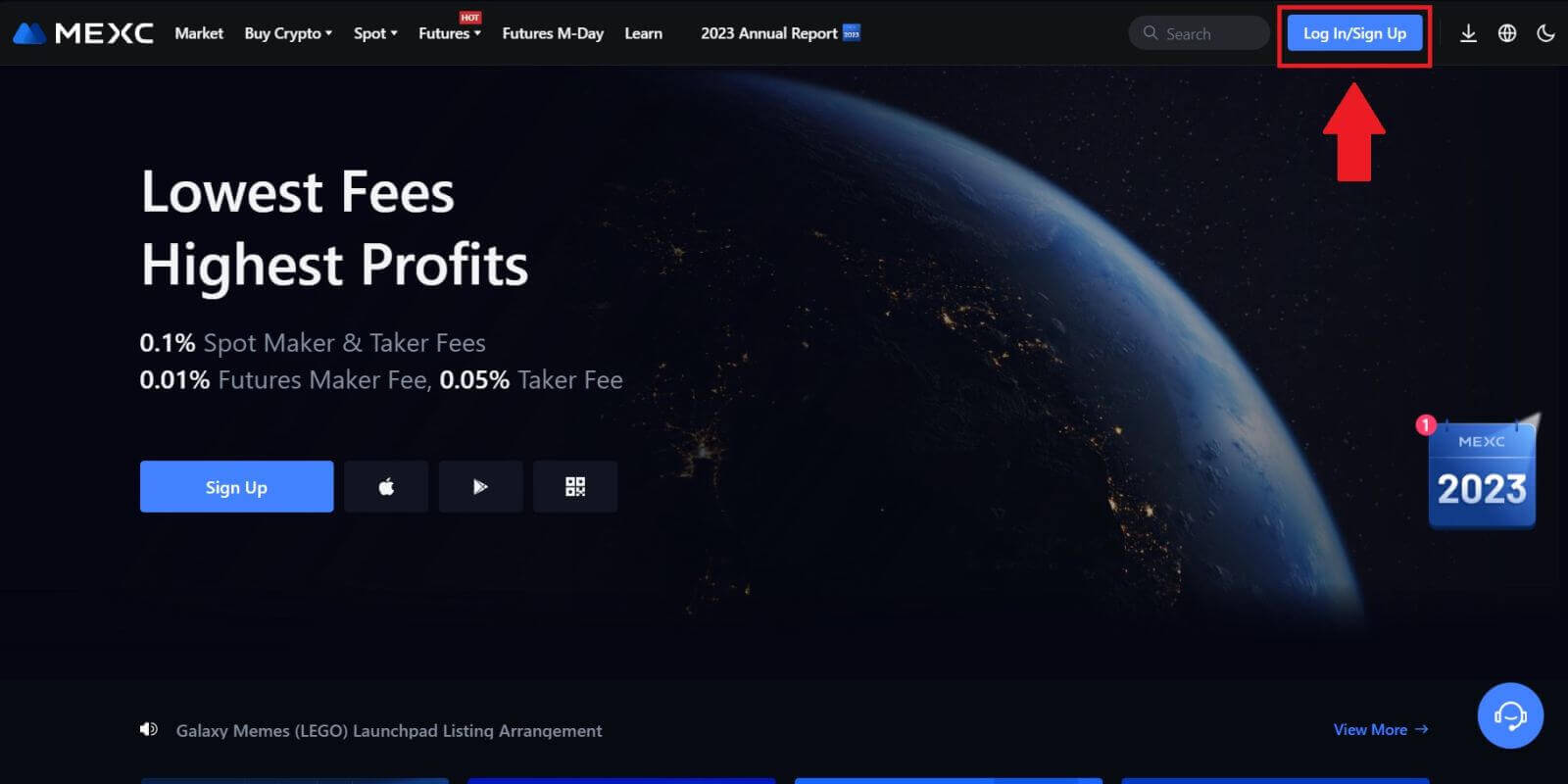 שלב 2: היכנס עם כתובת הדוא"ל שלך או מספר הטלפון שלך
שלב 2: היכנס עם כתובת הדוא"ל שלך או מספר הטלפון שלך
1. בדף הכניסה, הזן את [אימייל] או [מספר טלפון] ואת הסיסמה שציינת במהלך ההרשמה. לחץ על כפתור "התחבר" . 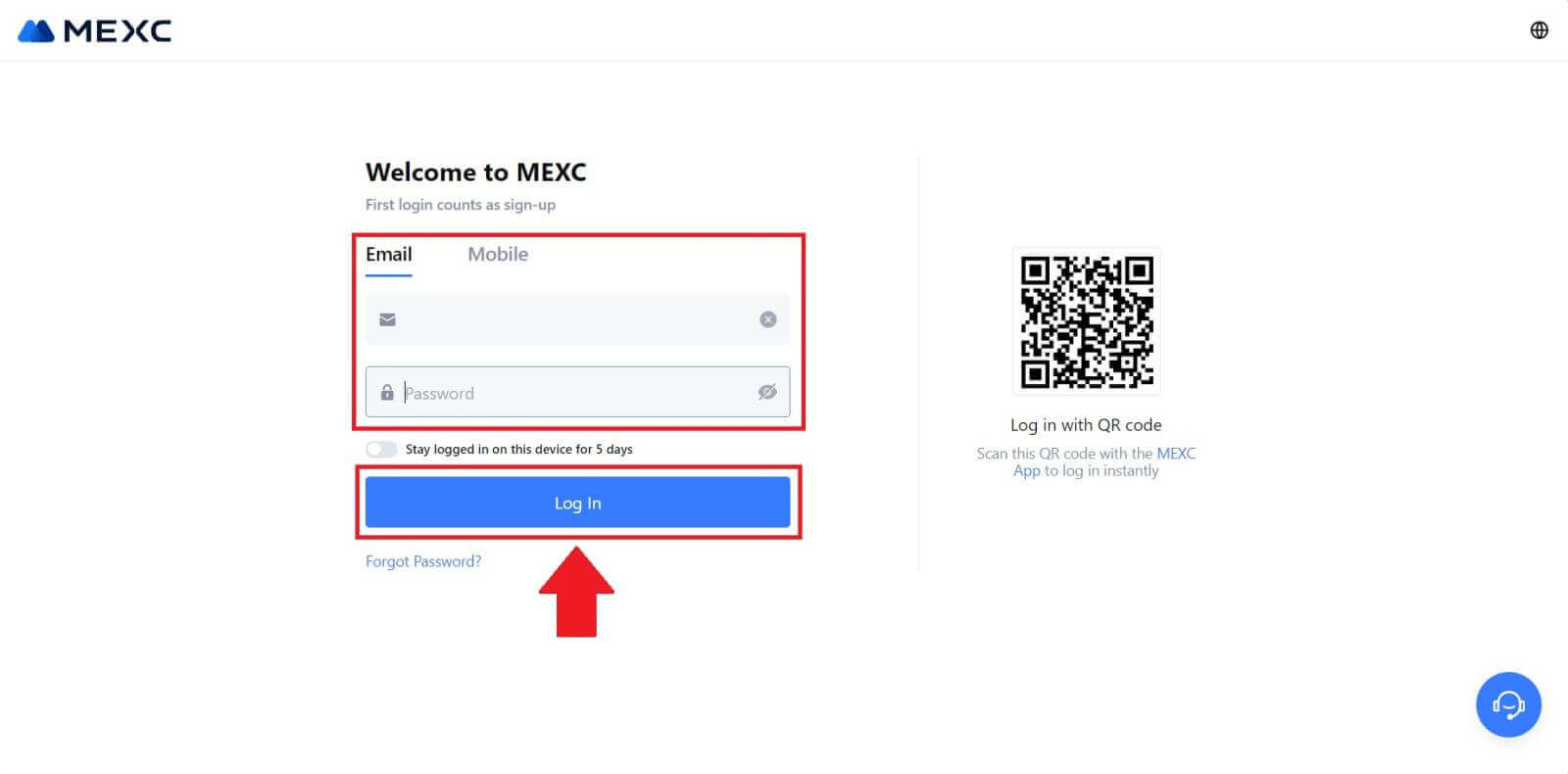
2. תקבל קוד אימות בן 6 ספרות בדוא"ל או בטלפון שלך הזן את קוד האימות ולחץ על "אשר" 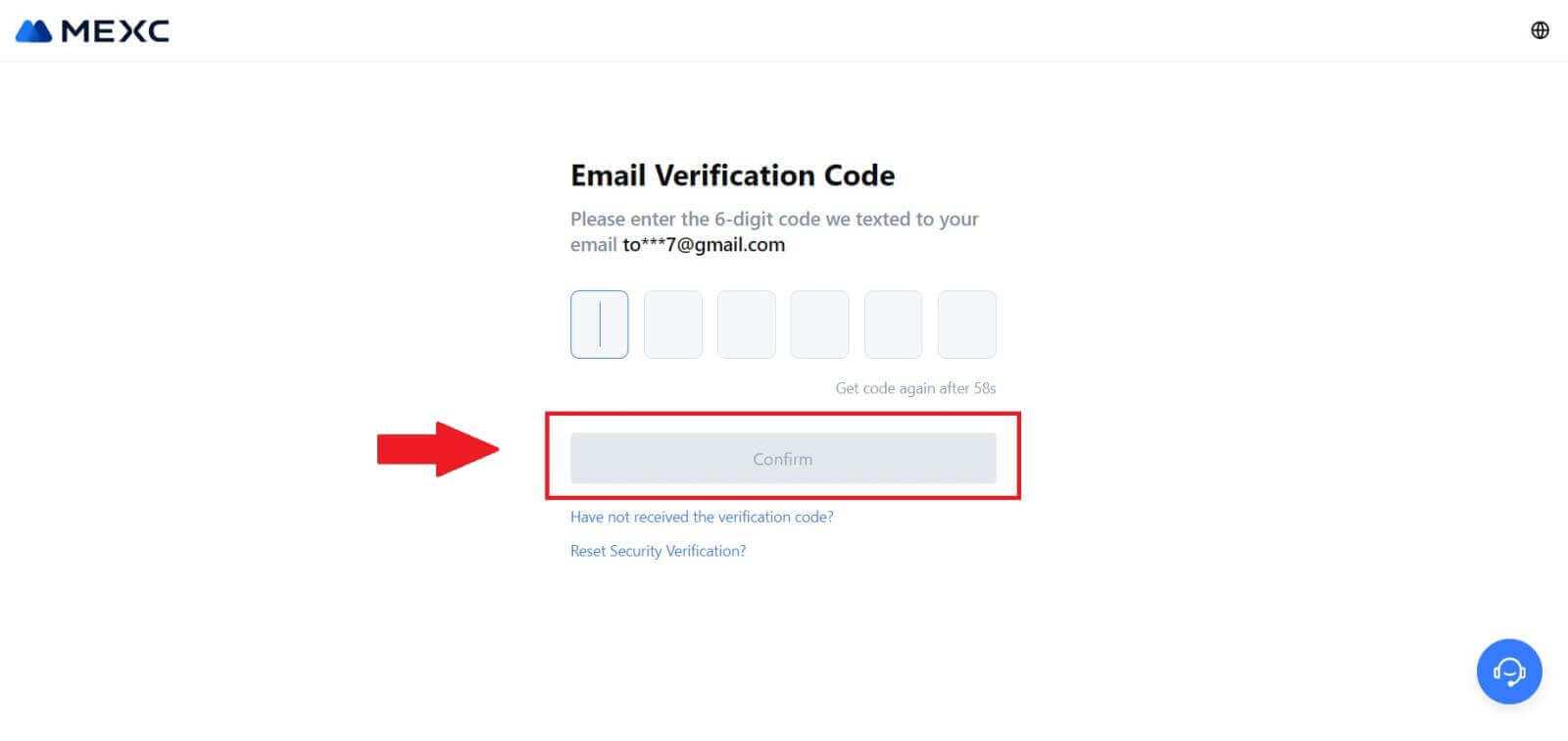
שלב 3: גש לחשבון MEXC שלך
לאחר הזנת קוד האימות הנכון, תוכל להשתמש בהצלחה בחשבון MEXC שלך למסחר. 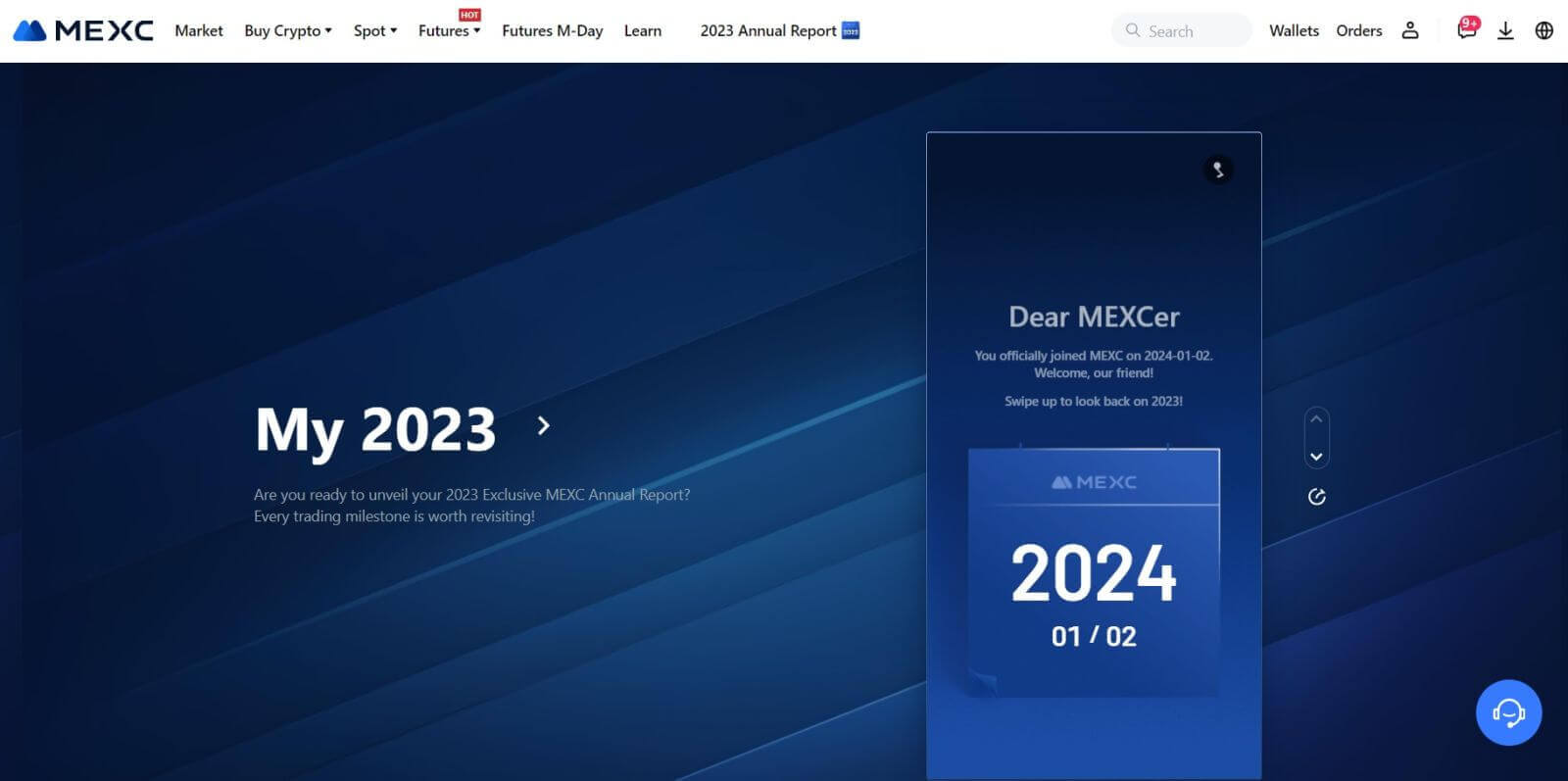
כיצד להתחבר לחשבון MEXC באמצעות גוגל
שלב 1: כניסה
עבור לאתר MEXC , בדף הבית, אתר ולחץ על כפתור " התחבר/הירשם ". הוא ממוקם בדרך כלל בפינה השמאלית העליונה של הדף. 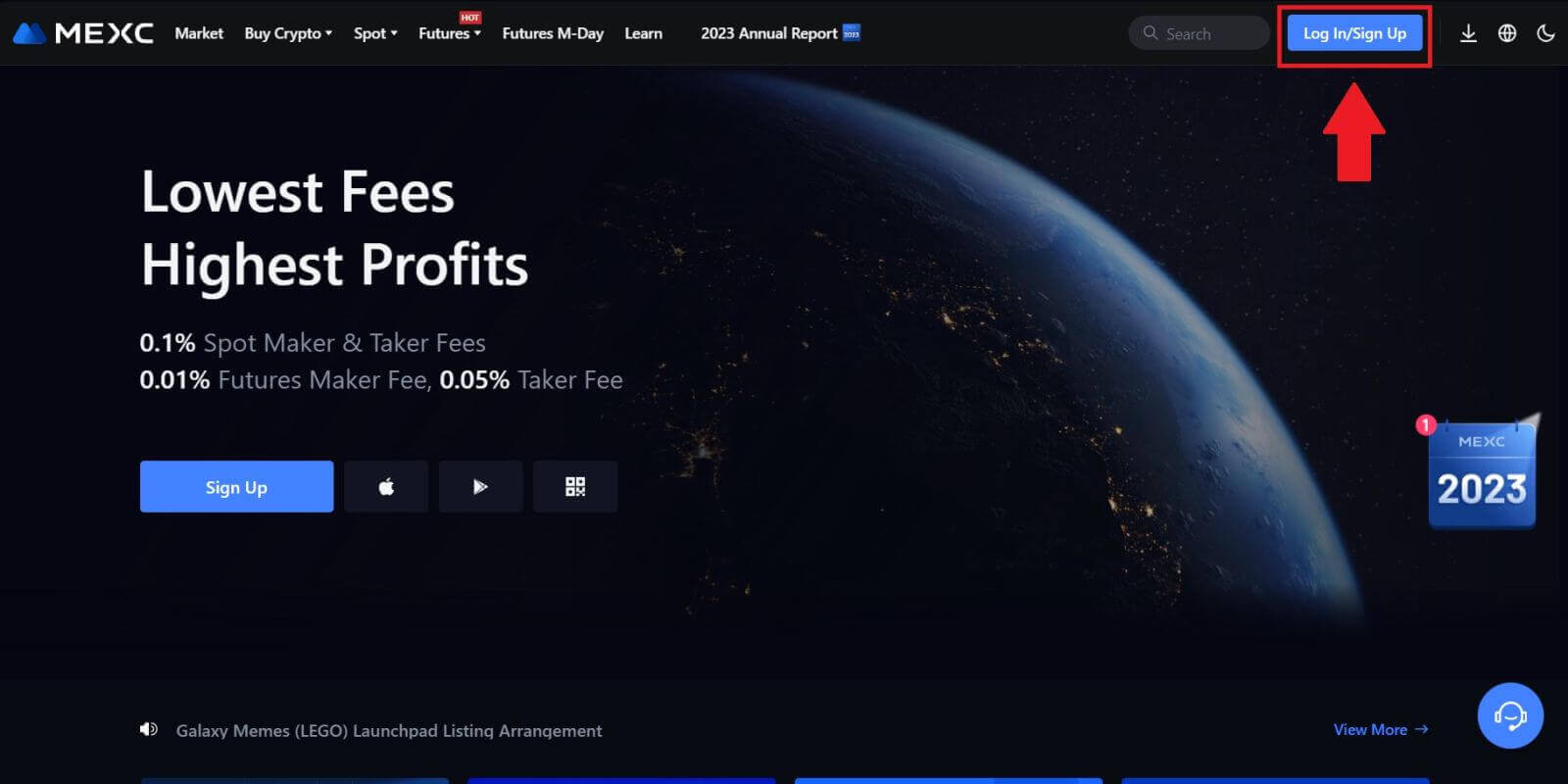 שלב 2: בחר "התחבר עם גוגל"
שלב 2: בחר "התחבר עם גוגל"
בדף הכניסה תמצאו אפשרויות התחברות שונות. חפש ובחר את כפתור "גוגל". 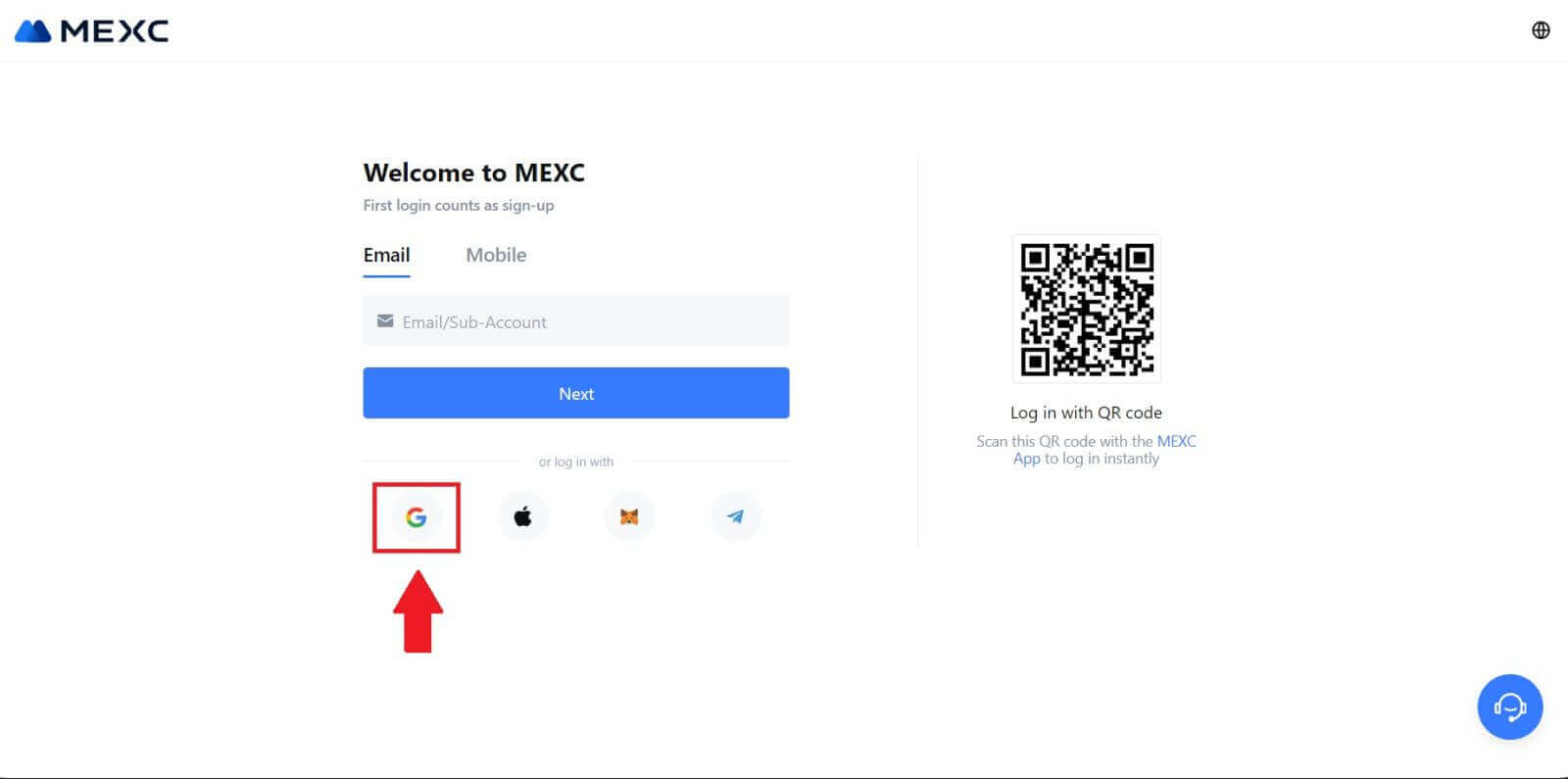 שלב 3: בחר את חשבון Google שלך
שלב 3: בחר את חשבון Google שלך
1. יופיע חלון חדש או קופץ, הזינו את חשבון הגוגל אליו תרצו להיכנס ולחצו על [הבא]. 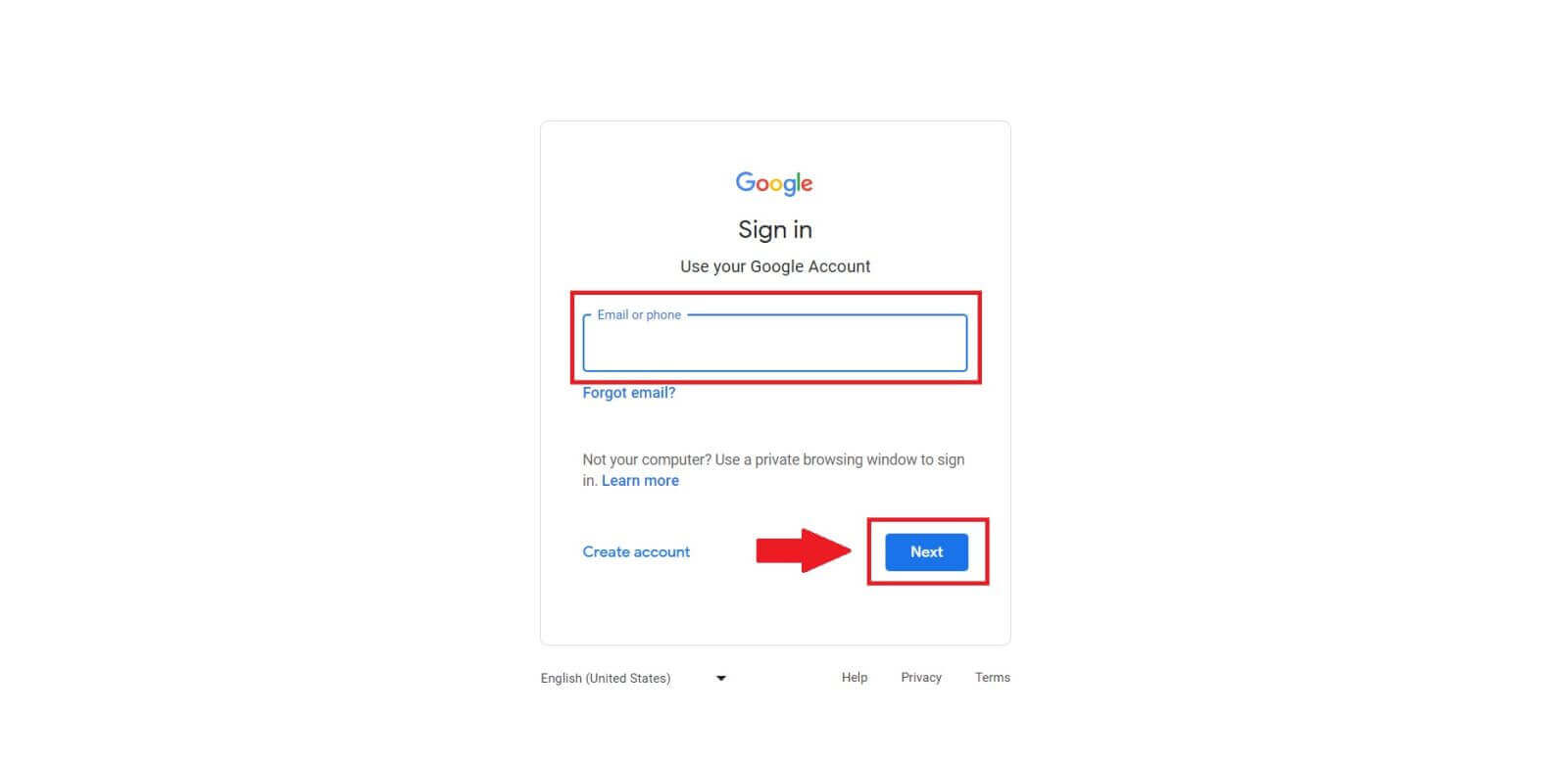
2. הזן את הסיסמה שלך ולחץ על [הבא]. 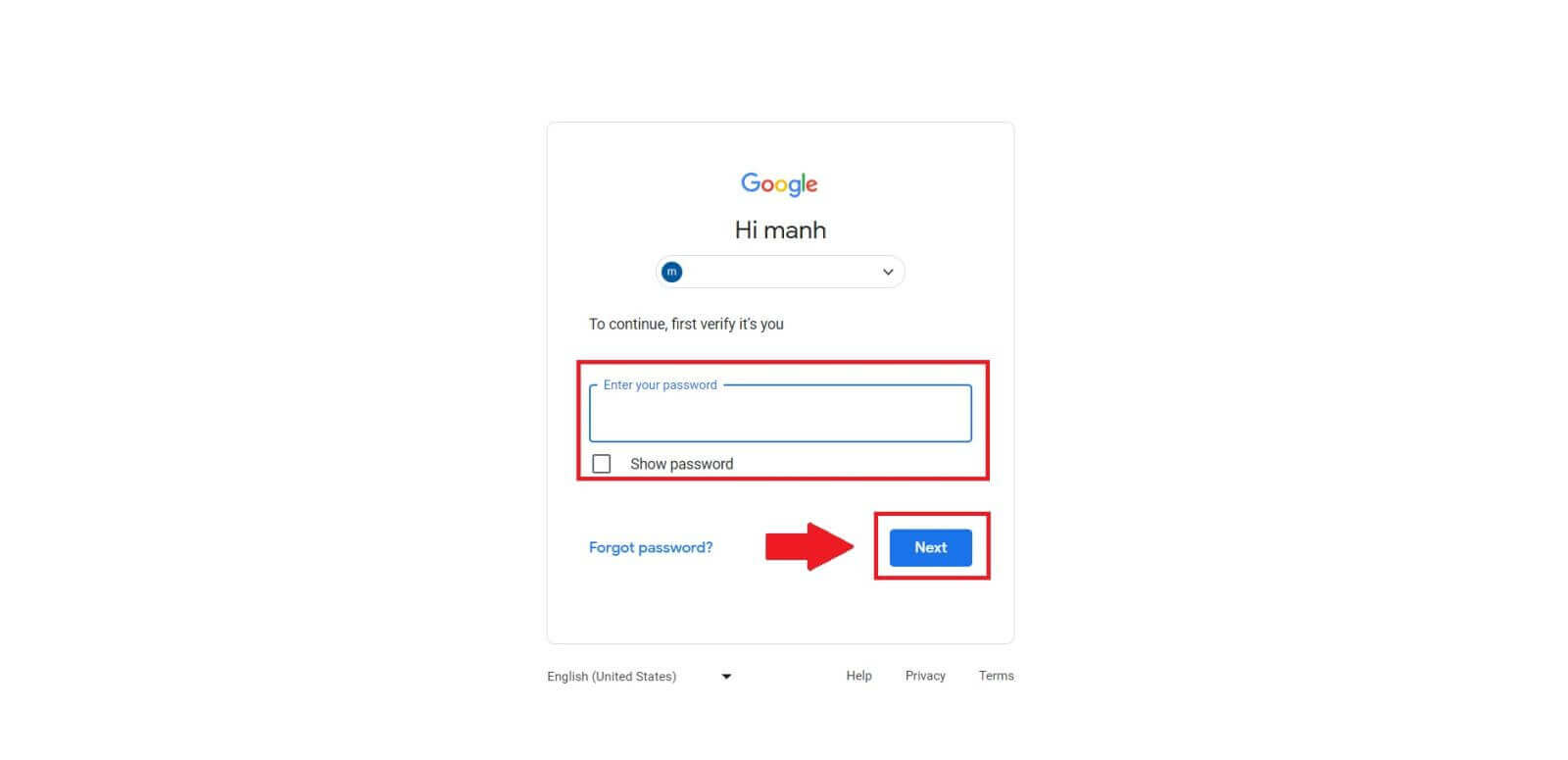 שלב 4: הענק הרשאה
שלב 4: הענק הרשאה
לאחר בחירת חשבון Google שלך, ייתכן שתתבקש להעניק הרשאה ל-MEXC לגשת למידע מסוים המקושר לחשבון Google שלך. סקור את ההרשאות ולחץ על [אישור] כדי לעבד.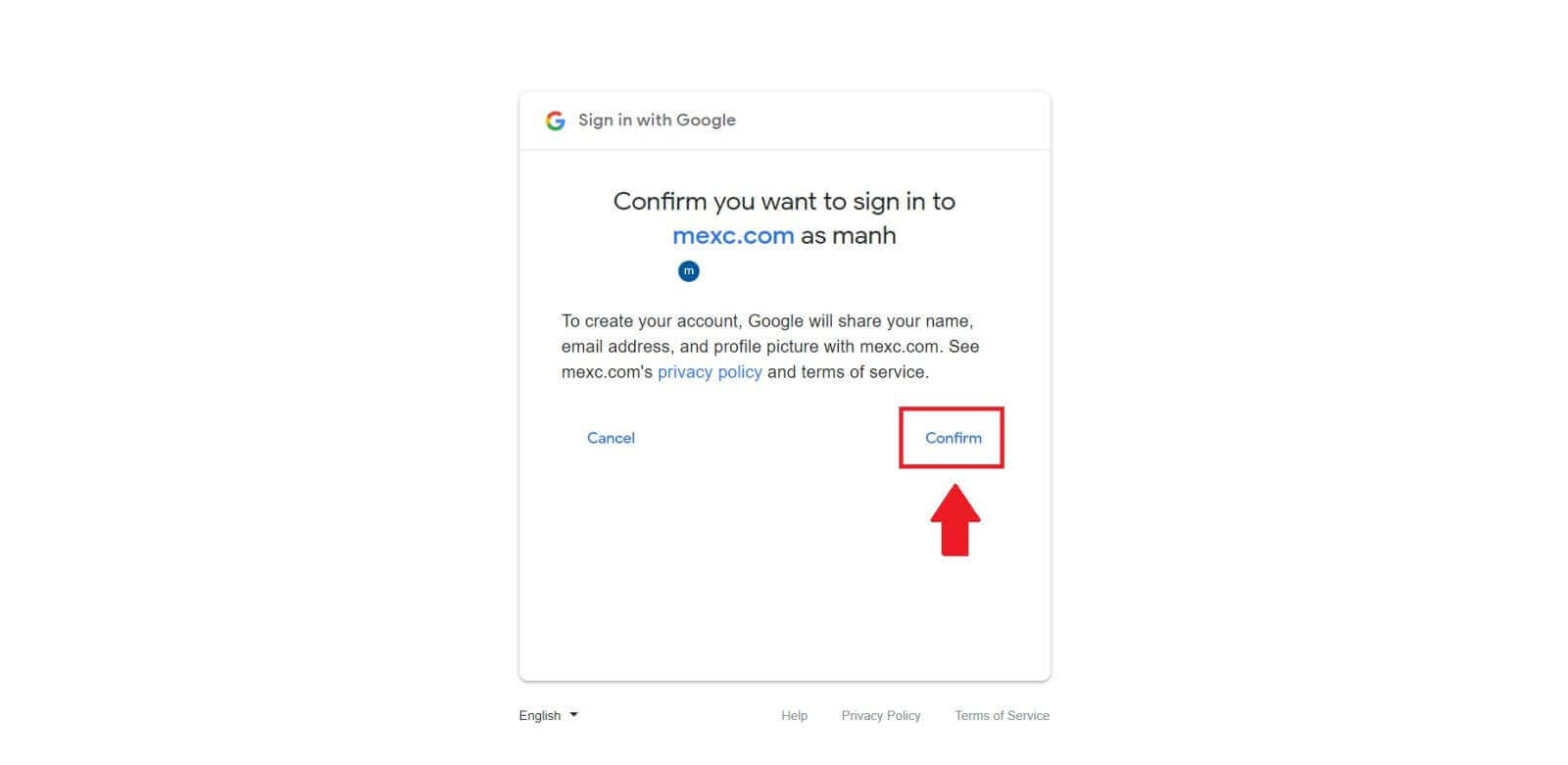 שלב 5: גש לחשבון MEXC שלך
שלב 5: גש לחשבון MEXC שלך
לאחר מתן ההרשאה, תופנה חזרה לפלטפורמת MEXC. כעת אתה מחובר לחשבון MEXC שלך באמצעות אישורי Google שלך. 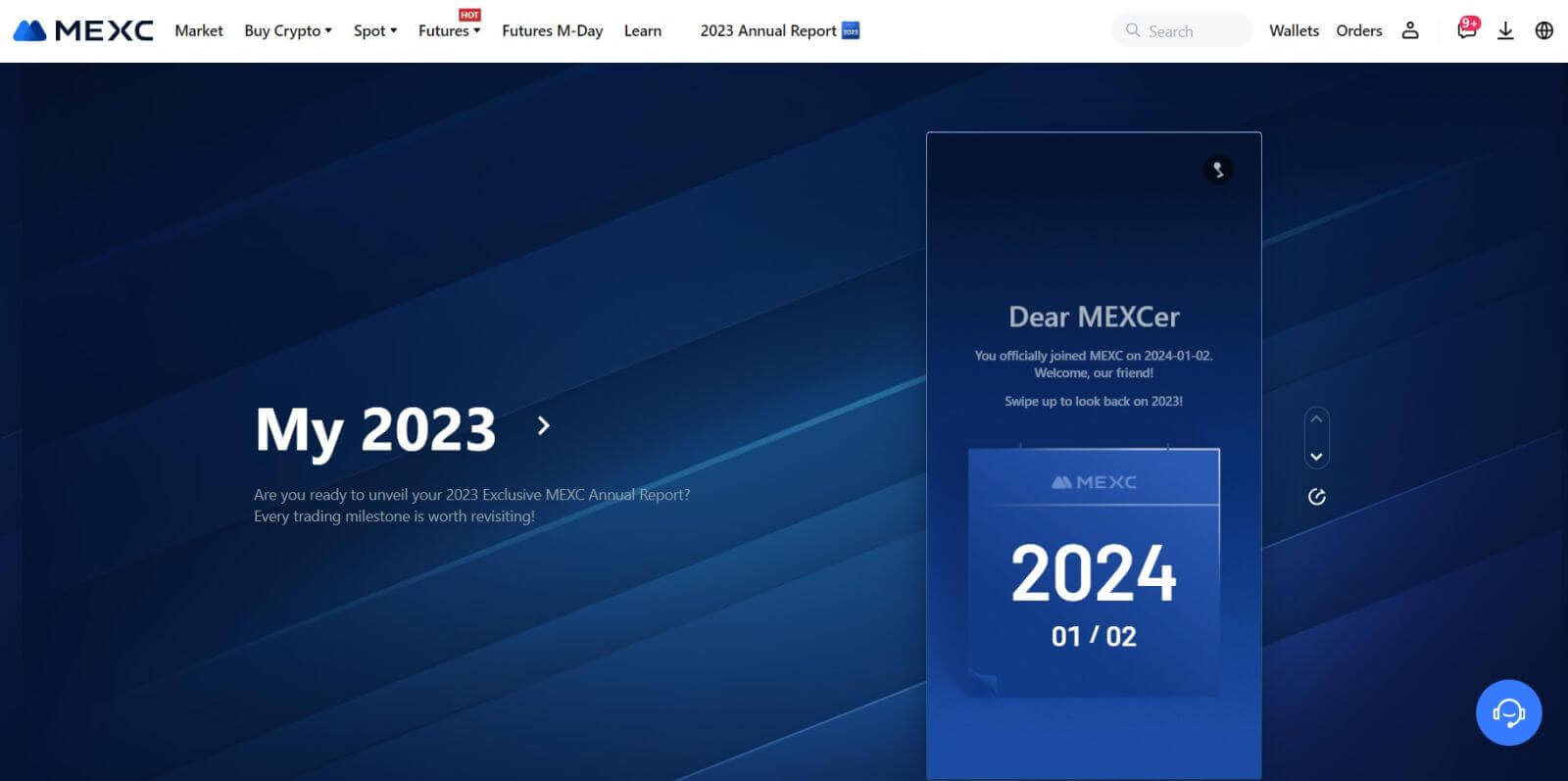
כיצד להתחבר לחשבון MEXC באמצעות אפל
שלב 1: כניסה
עבור לאתר MEXC , בדף הבית של אתר MEXC, אתר ולחץ על כפתור " התחבר/הרשמה ", שנמצא בדרך כלל בפינה השמאלית העליונה. 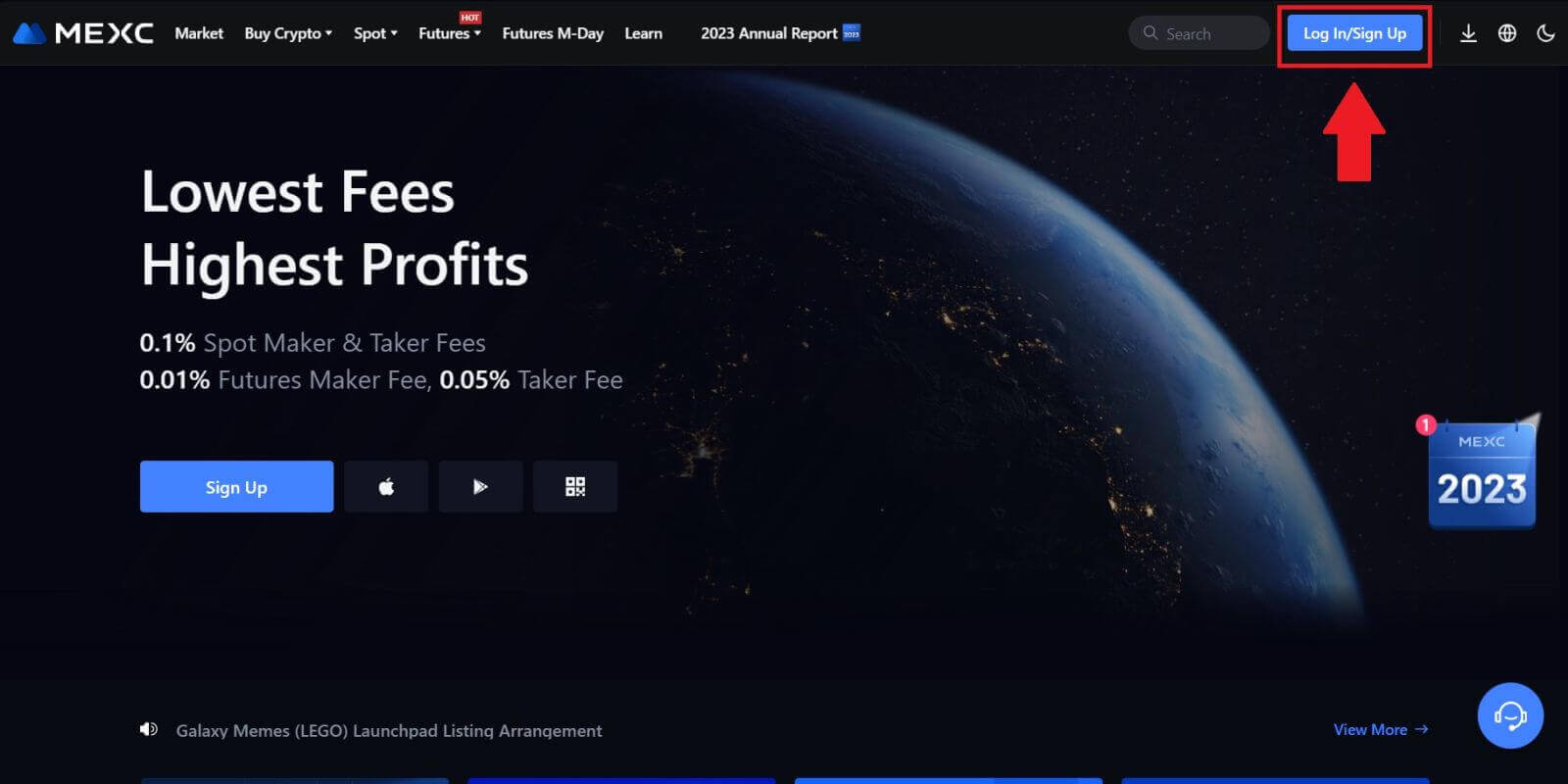 שלב 2: בחר "התחבר עם אפל"
שלב 2: בחר "התחבר עם אפל"
בדף הכניסה, בין אפשרויות הכניסה, חפש ובחר את כפתור "תפוח". 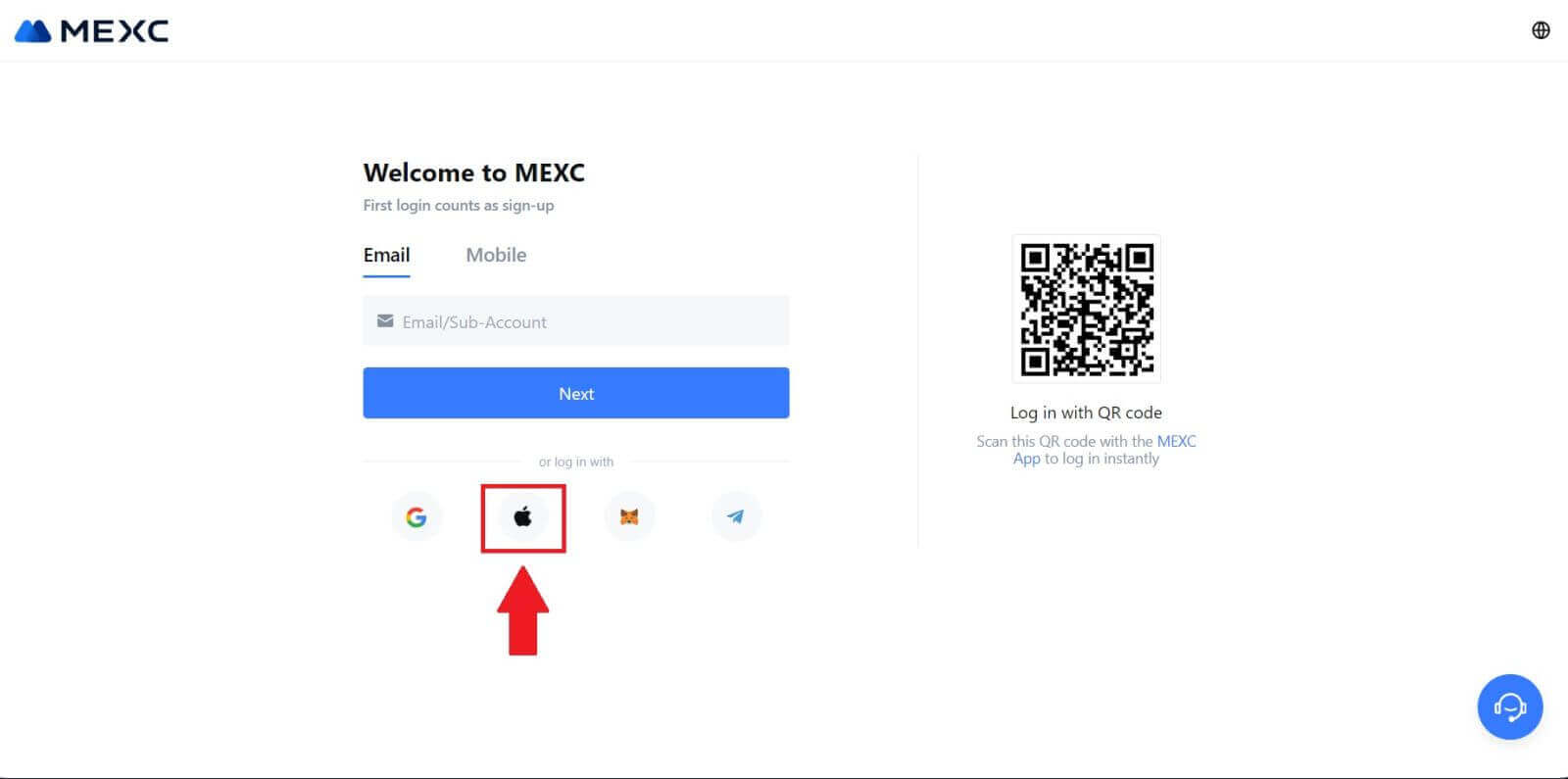 שלב 3: היכנס עם Apple ID שלך
שלב 3: היכנס עם Apple ID שלך
חלון חדש או חלון קופץ יופיע, שיבקש ממך להיכנס באמצעות Apple ID שלך. הזן את כתובת הדוא"ל והסיסמה של Apple ID שלך. 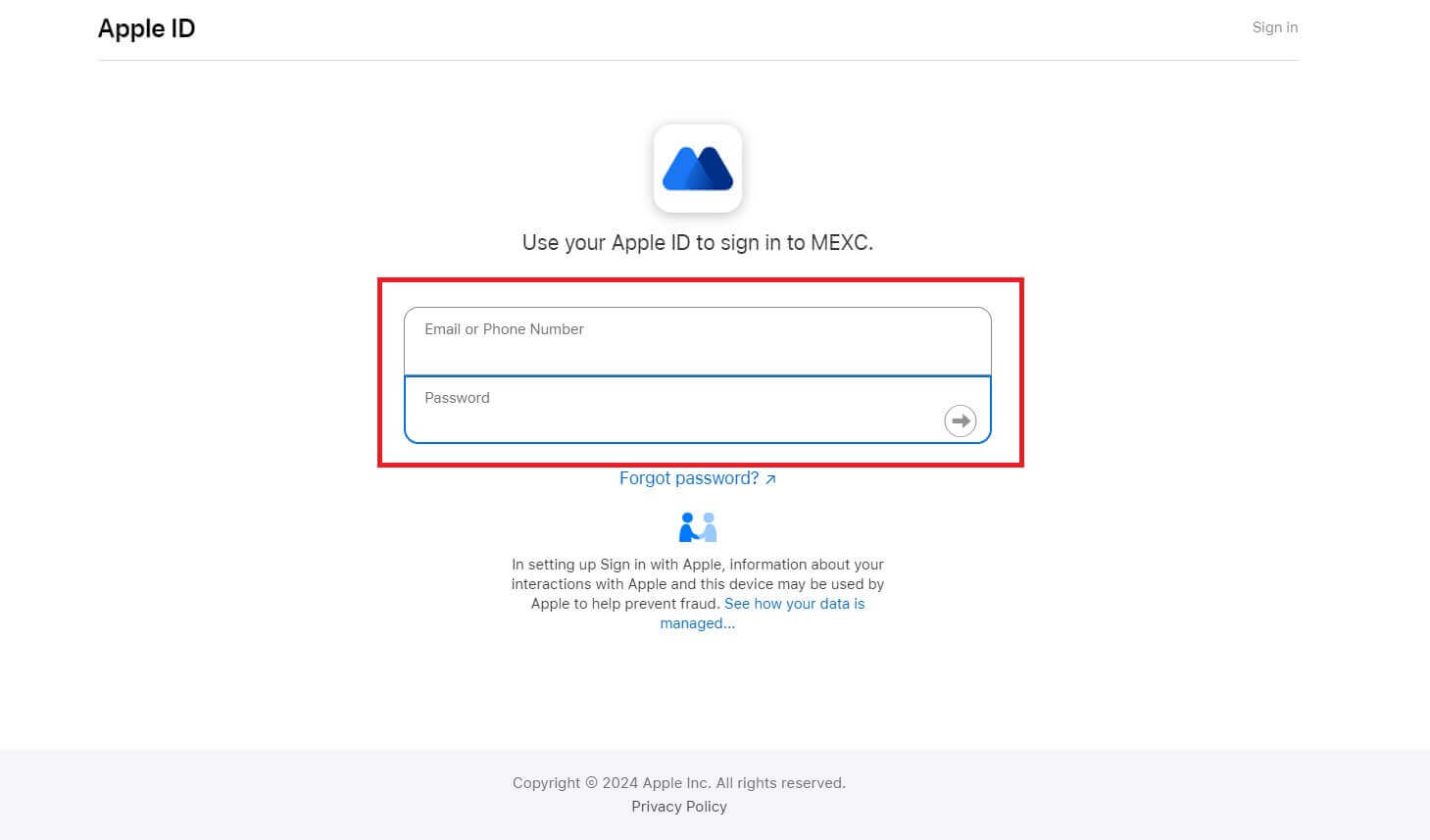 שלב 4: הענק הרשאה
שלב 4: הענק הרשאה
לחץ על [המשך] כדי להמשיך להשתמש ב-MEXC עם ה-Apple ID שלך. 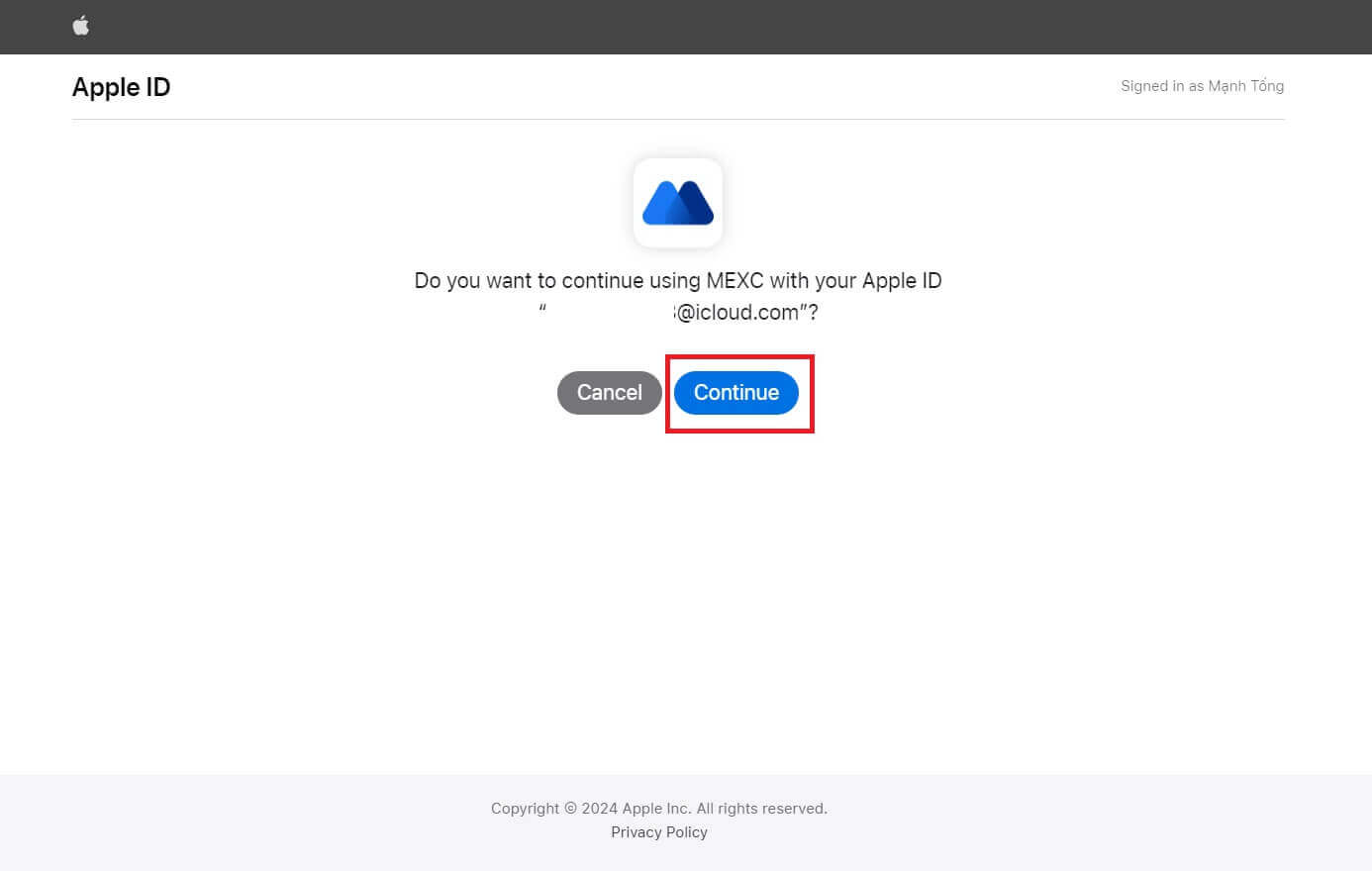 שלב 5: גש לחשבון MEXC שלך
שלב 5: גש לחשבון MEXC שלך
לאחר מתן ההרשאה, תופנה בחזרה לפלטפורמת MEXC, מחובר לחשבונך באמצעות האישורים שלך של Apple. 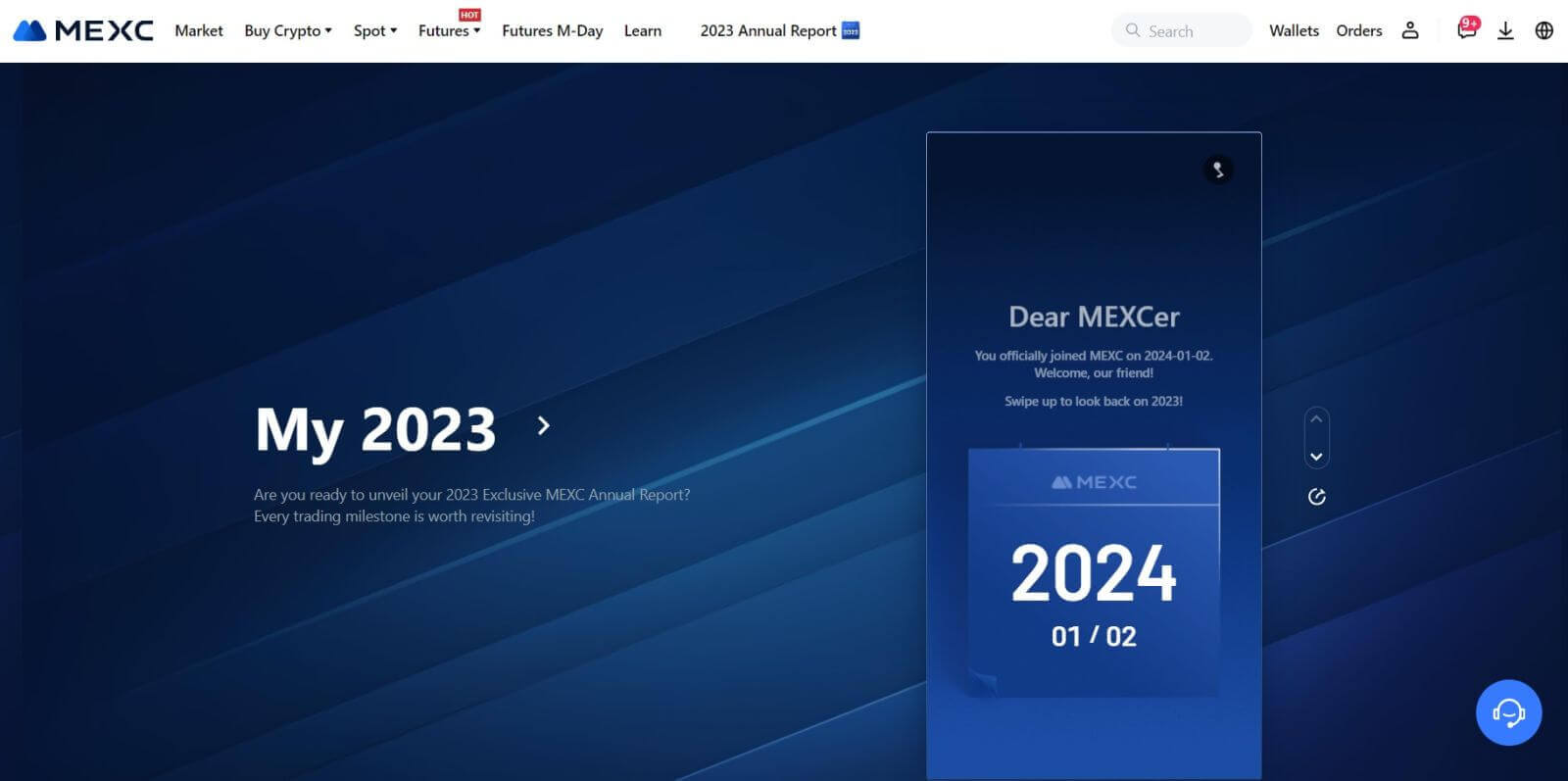
כיצד להתחבר לחשבון MEXC באמצעות טלגרם
שלב 1: כניסה
עבור לאתר MEXC , בדף הבית של אתר MEXC, אתר ולחץ על כפתור " התחבר/הירשם ", שנמצא בדרך כלל בפינה השמאלית העליונה, ולחץ עליו כדי להמשיך. 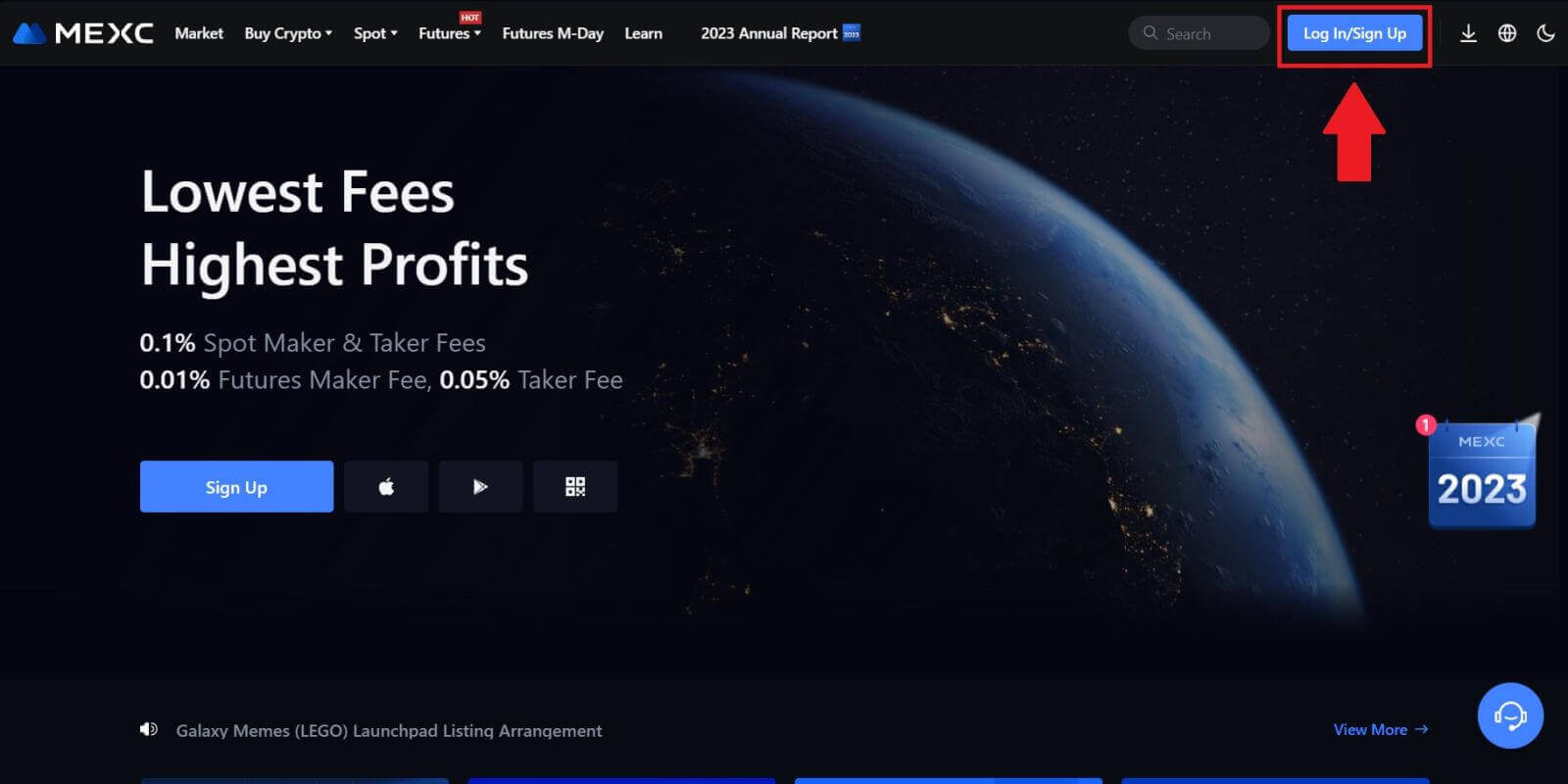 שלב 2: בחר "התחבר עם טלגרם"
שלב 2: בחר "התחבר עם טלגרם"
בדף הכניסה, חפש את האפשרות שאומרת "טלגרם" בין שיטות הכניסה הזמינות ולחצו עליה. 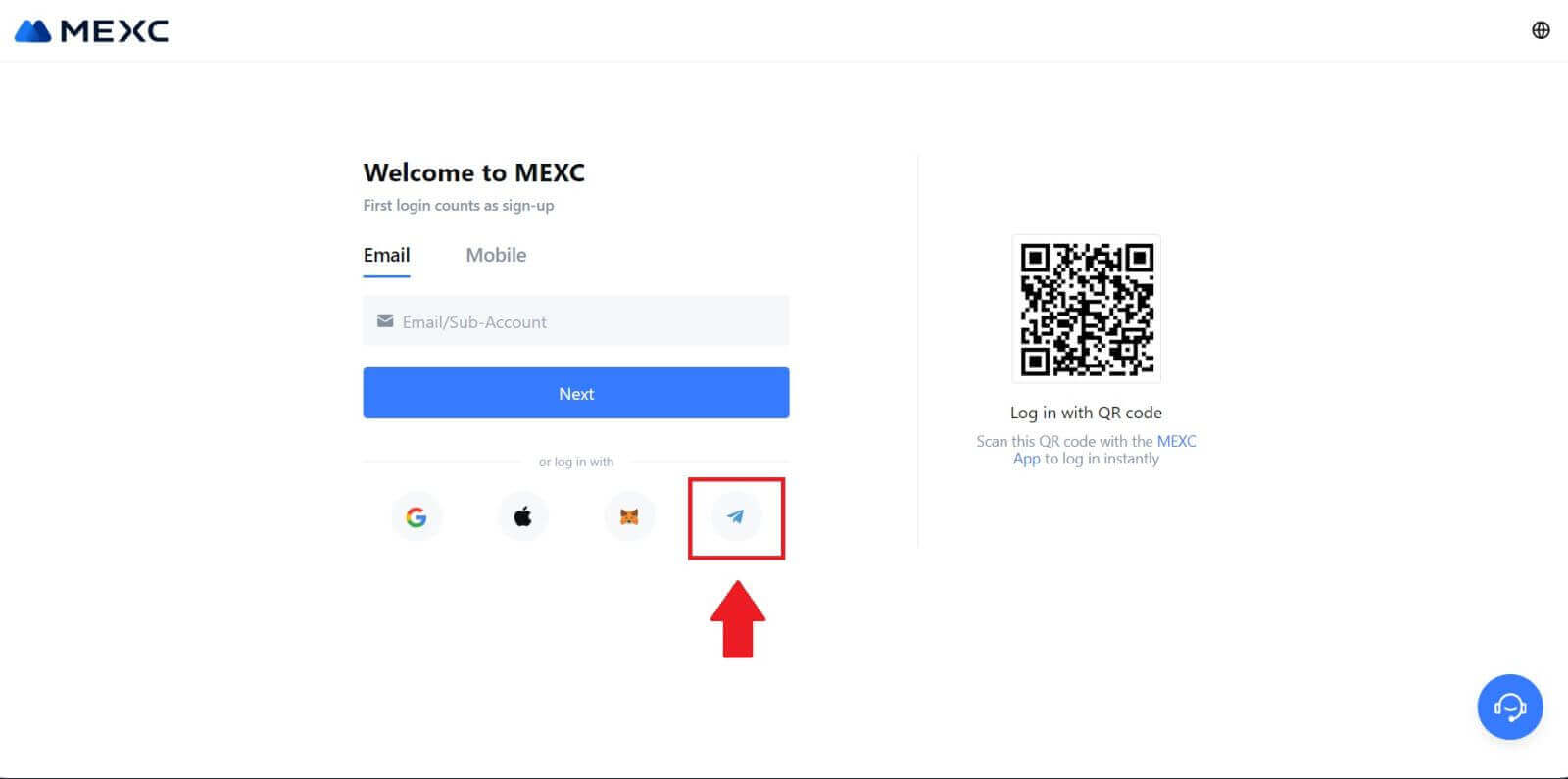
שלב 3: היכנס עם מספר הטלגרם שלך.
1. בחר את האזור שלך, הקלד את מספר הטלפון שלך בטלגרם ולחץ על [הבא]. 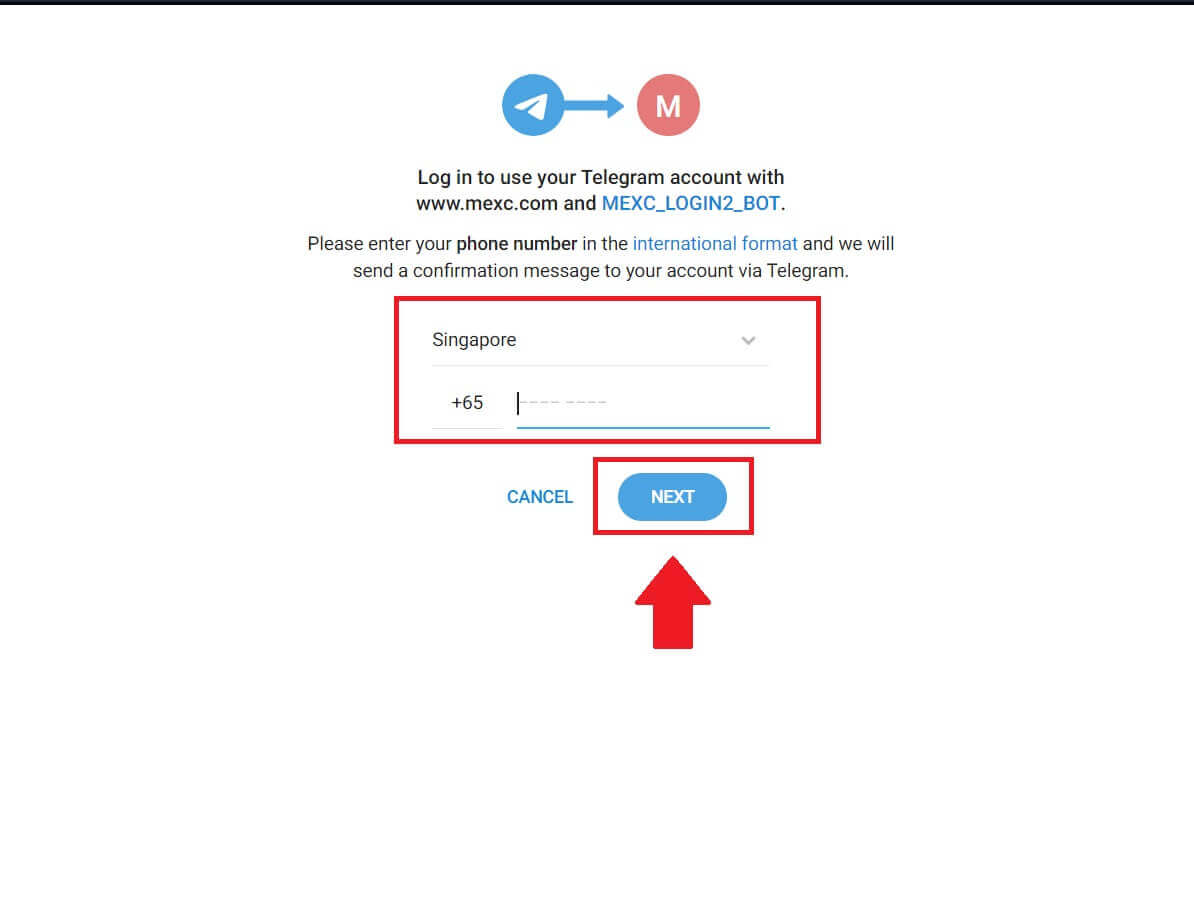
2. הודעת אישור תישלח לחשבון הטלגרם שלך, לחץ על [אישור] כדי להמשיך. 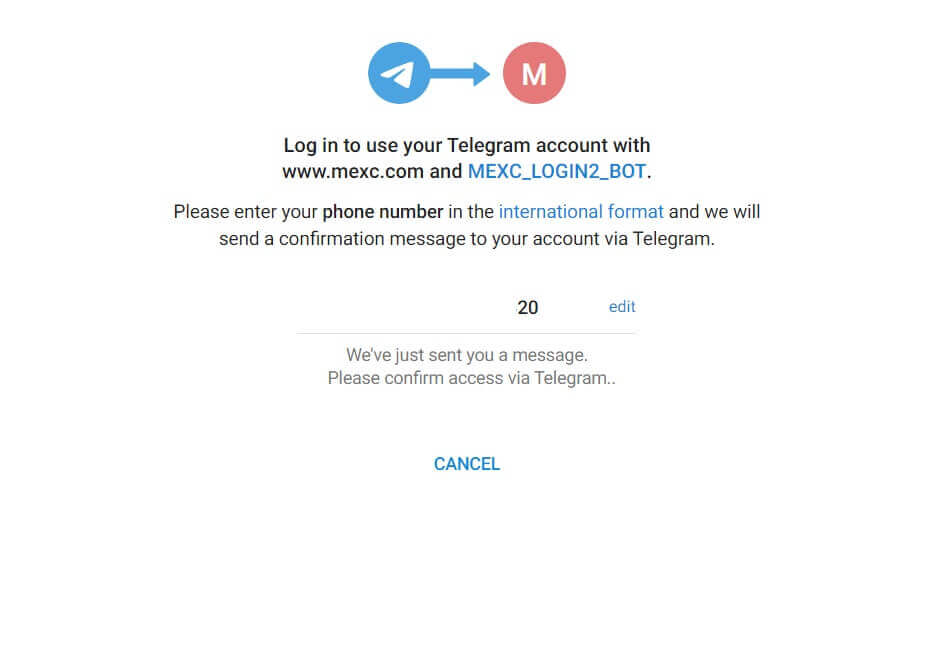
שלב 4: אישור MEXC
אשר ל-MEXC לגשת למידע הטלגרם שלך על ידי לחיצה על [קבל]. 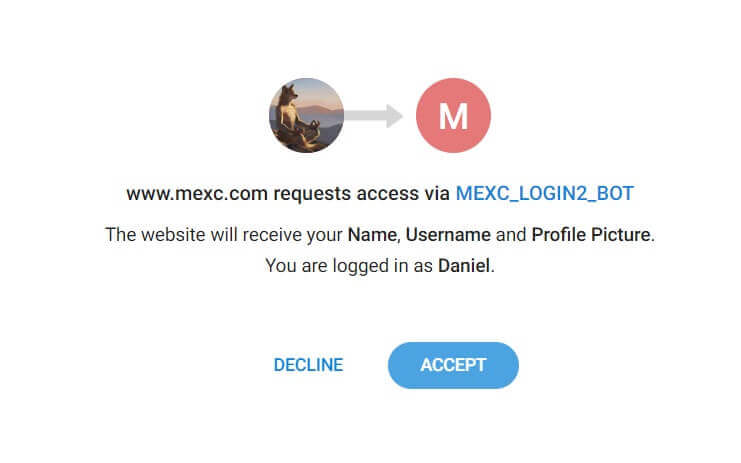 שלב 5: חזור ל-MEXC
שלב 5: חזור ל-MEXC
לאחר מתן ההרשאה, תופנה חזרה לפלטפורמת MEXC. כעת אתה מחובר לחשבון MEXC שלך באמצעות אישורי הטלגרם שלך. 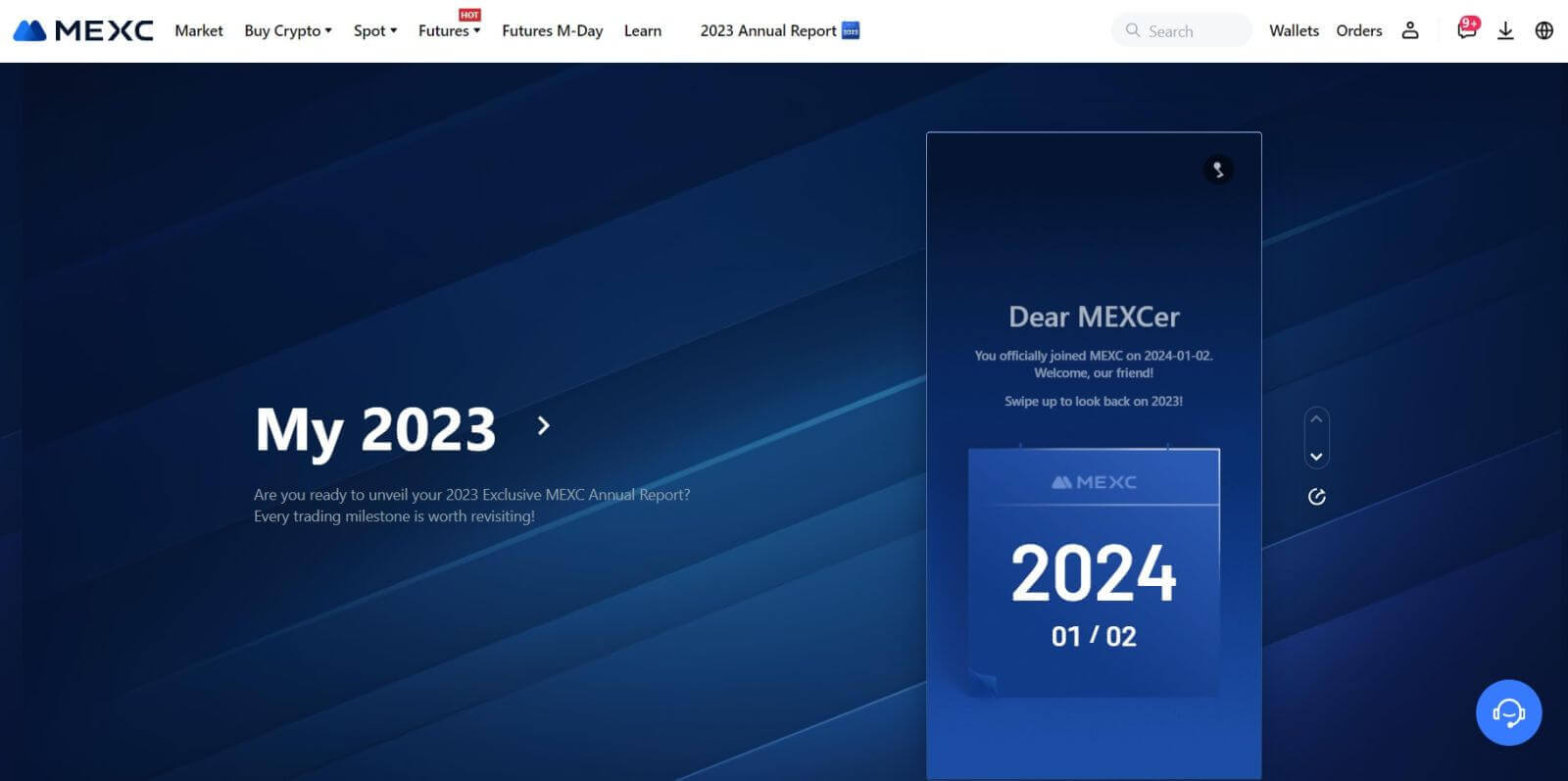
כיצד להתחבר לאפליקציית MEXC
שלב 1: הורד והתקן את אפליקציית MEXC
- בקר ב- App Store (עבור iOS) או בחנות Google Play (עבור אנדרואיד) במכשיר הנייד שלך.
- חפשו "MEXC" בחנות והורידו את אפליקציית MEXC.
- התקן את האפליקציה במכשיר שלך.
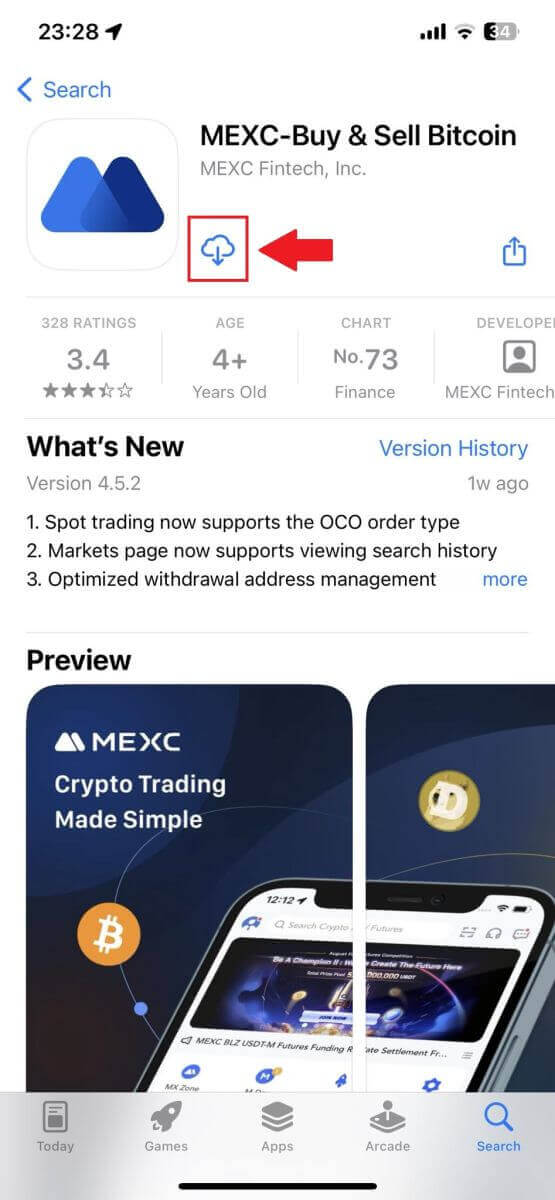
שלב 2: פתח את האפליקציה ועבור לדף הכניסה
- פתח את אפליקציית MEXC, הקש על סמל [פרופיל] במסך הבית השמאלי העליון, ותמצא אפשרויות כמו "התחבר". הקש על אפשרות זו כדי להמשיך לדף הכניסה.
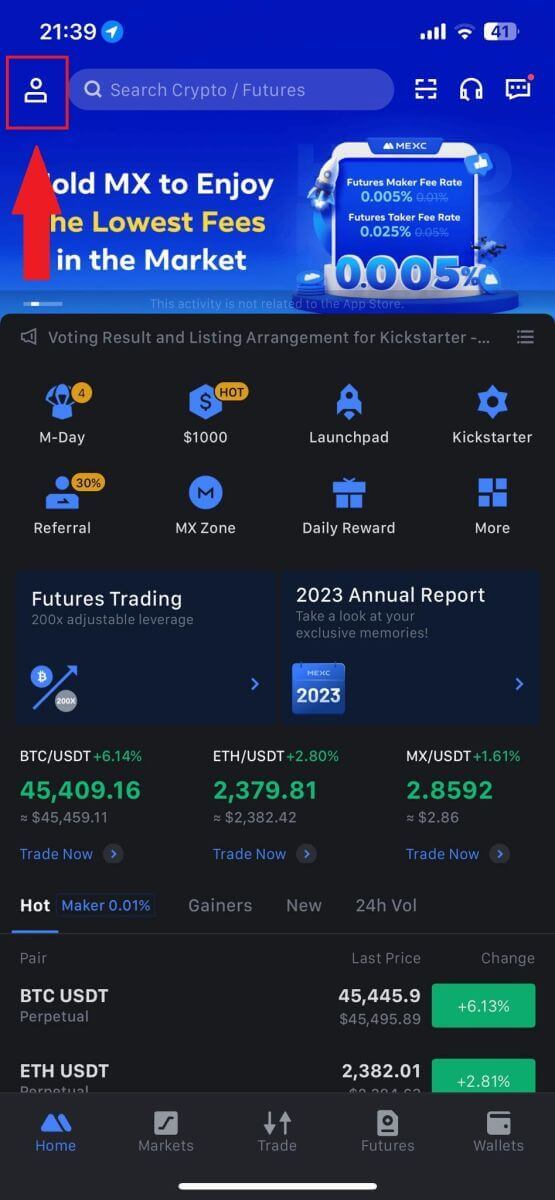
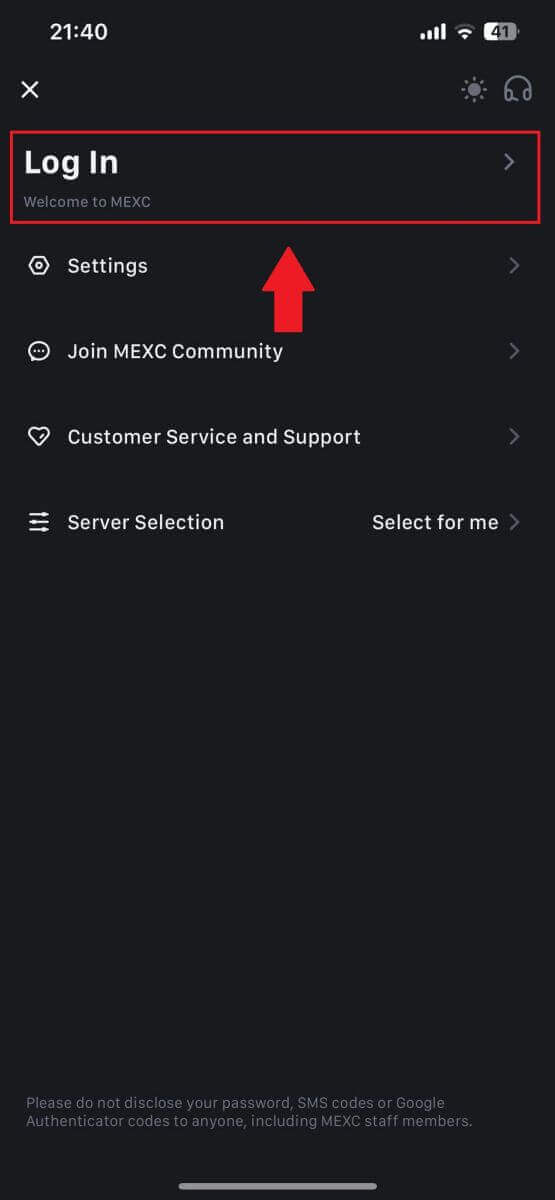
שלב 4: הזן את האישורים שלך
- הזן את כתובת הדוא"ל הרשומה שלך.
- הזן את הסיסמה המאובטחת שלך המשויכת לחשבון MEXC שלך והקש על [הבא].
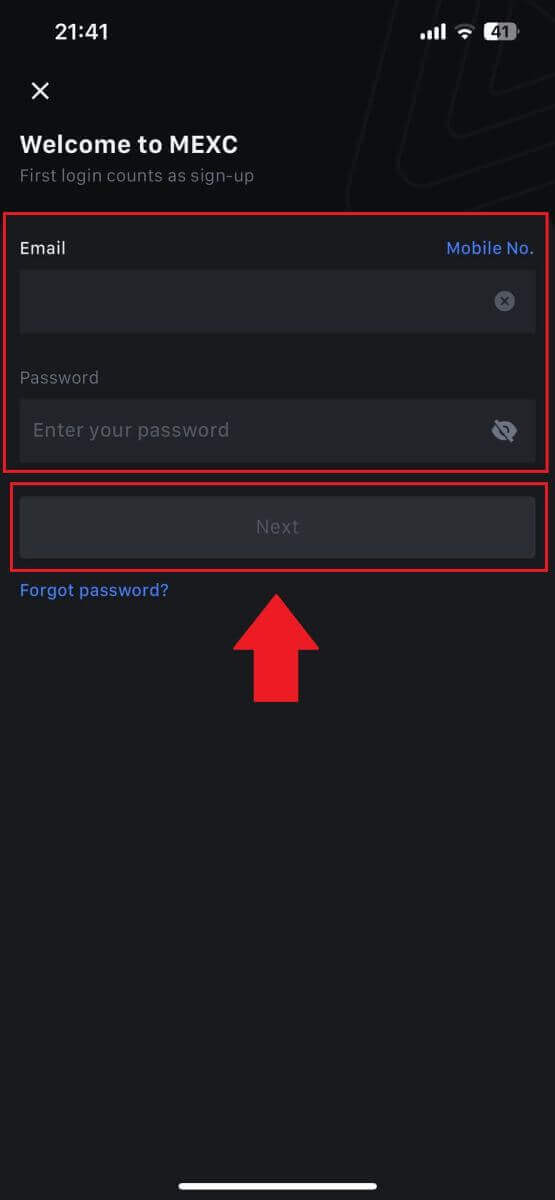
שלב 5: אימות
- הזן את הקוד בן 6 הספרות שנשלח למייל שלך והקש על [שלח].
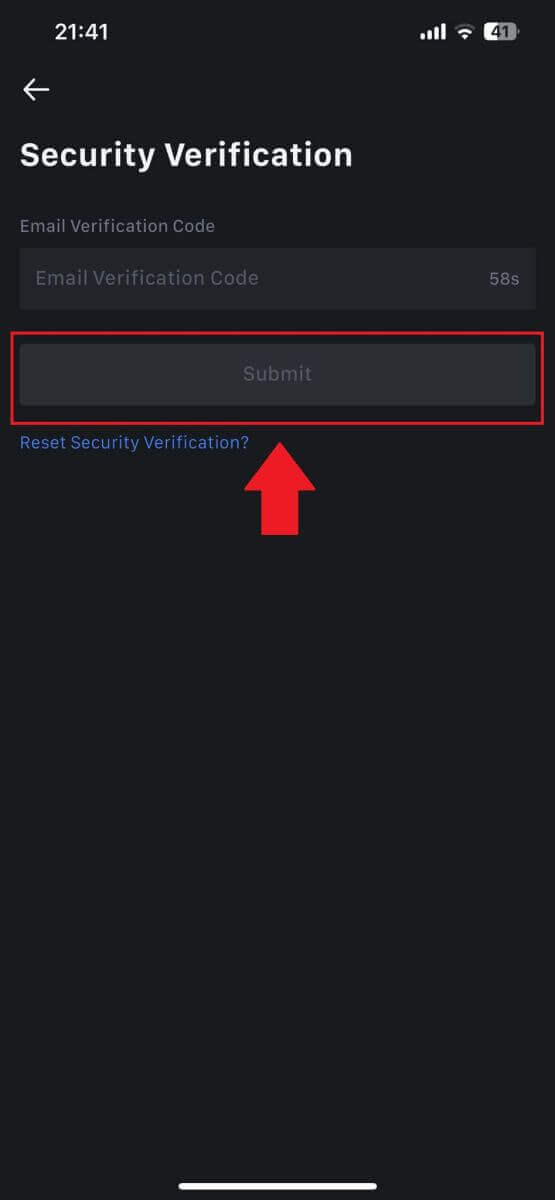
שלב 6: גישה לחשבון שלך
- לאחר כניסה מוצלחת, תקבל גישה לחשבון MEXC שלך דרך האפליקציה. תוכל לצפות בתיק שלך, לסחור במטבעות קריפטוגרפיים, לבדוק יתרות ולגשת לתכונות שונות המוצעות על ידי הפלטפורמה.
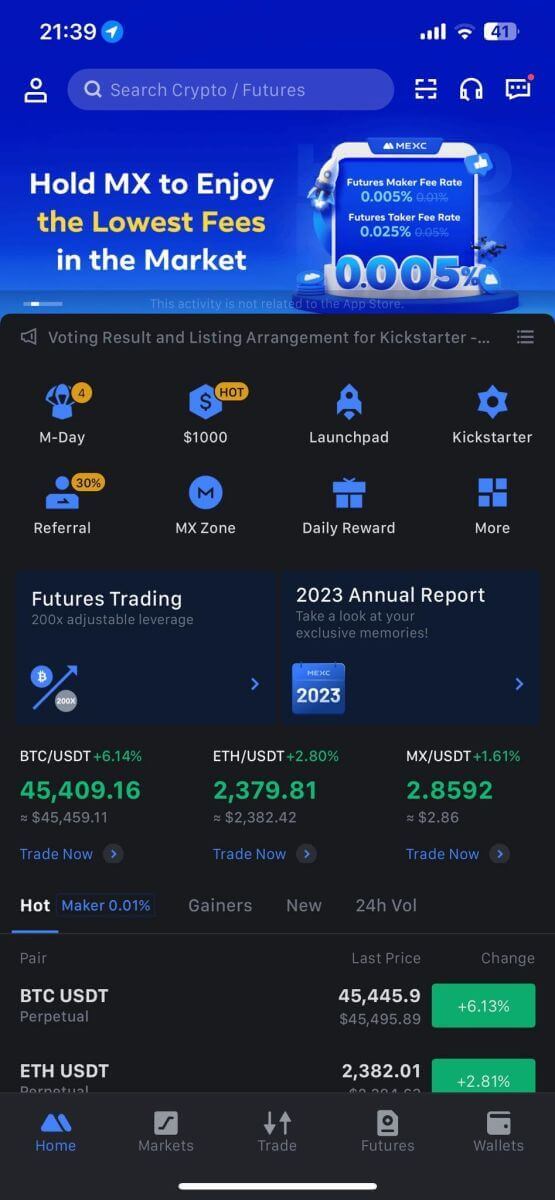
או שאתה יכול להיכנס לאפליקציית MEXC באמצעות גוגל, טלגרם או אפל.
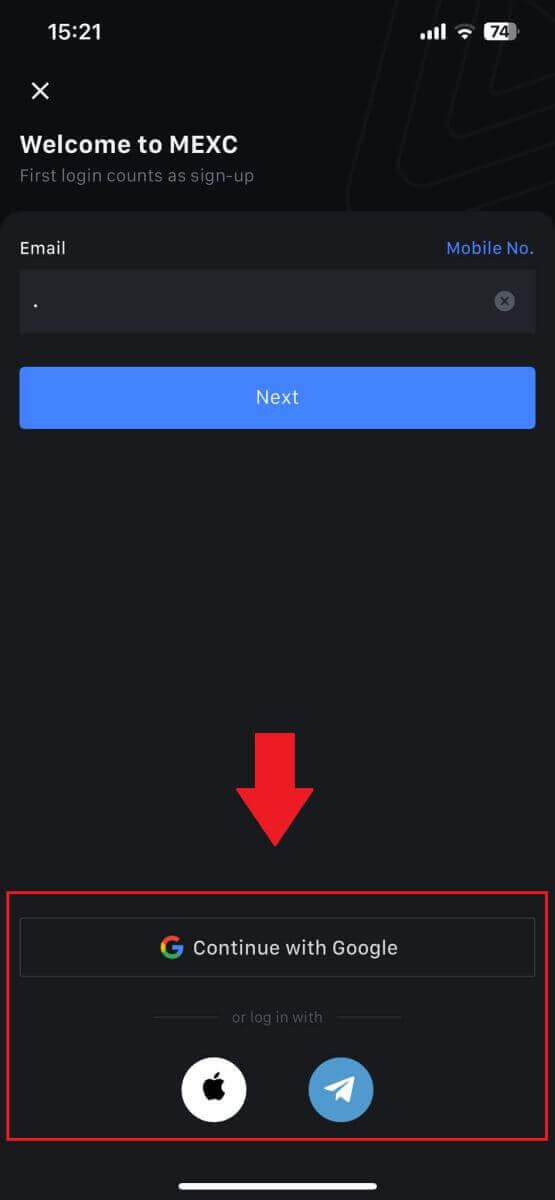
שכחתי את הסיסמה שלי מחשבון MEXC
שכחת הסיסמה שלך יכולה להיות מתסכלת, אבל איפוס שלה ב-MEXC הוא תהליך פשוט. בצע את השלבים הפשוטים הבאים כדי לקבל בחזרה גישה לחשבון שלך.1. עבור אל אתר האינטרנט של MEXC ולחץ על [Log In/Sign Up]. 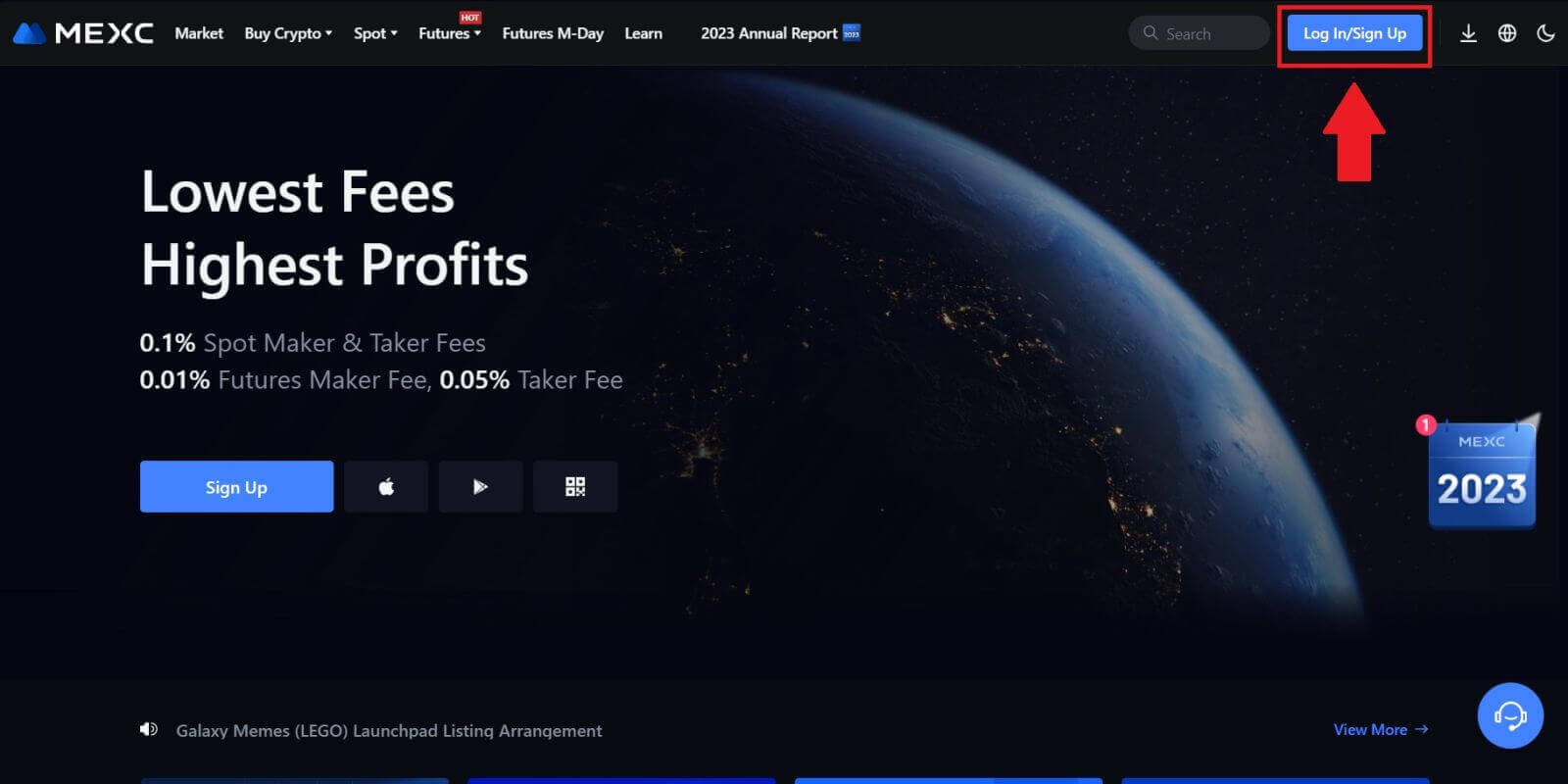
2. לחץ על [שכחת סיסמה?] כדי להמשיך. 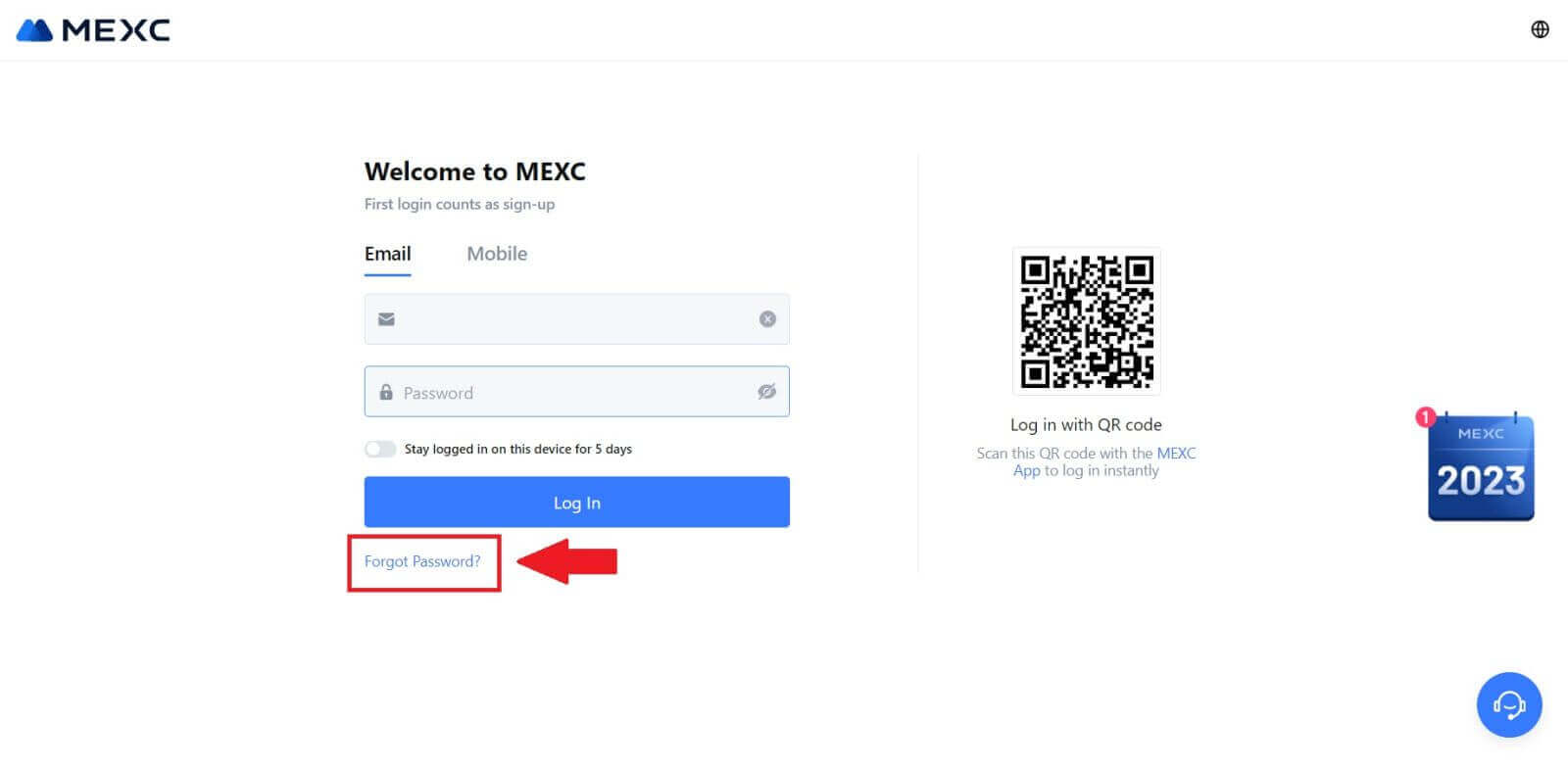
3. מלא את הדוא"ל של חשבון MEXC שלך ולחץ על [הבא]. 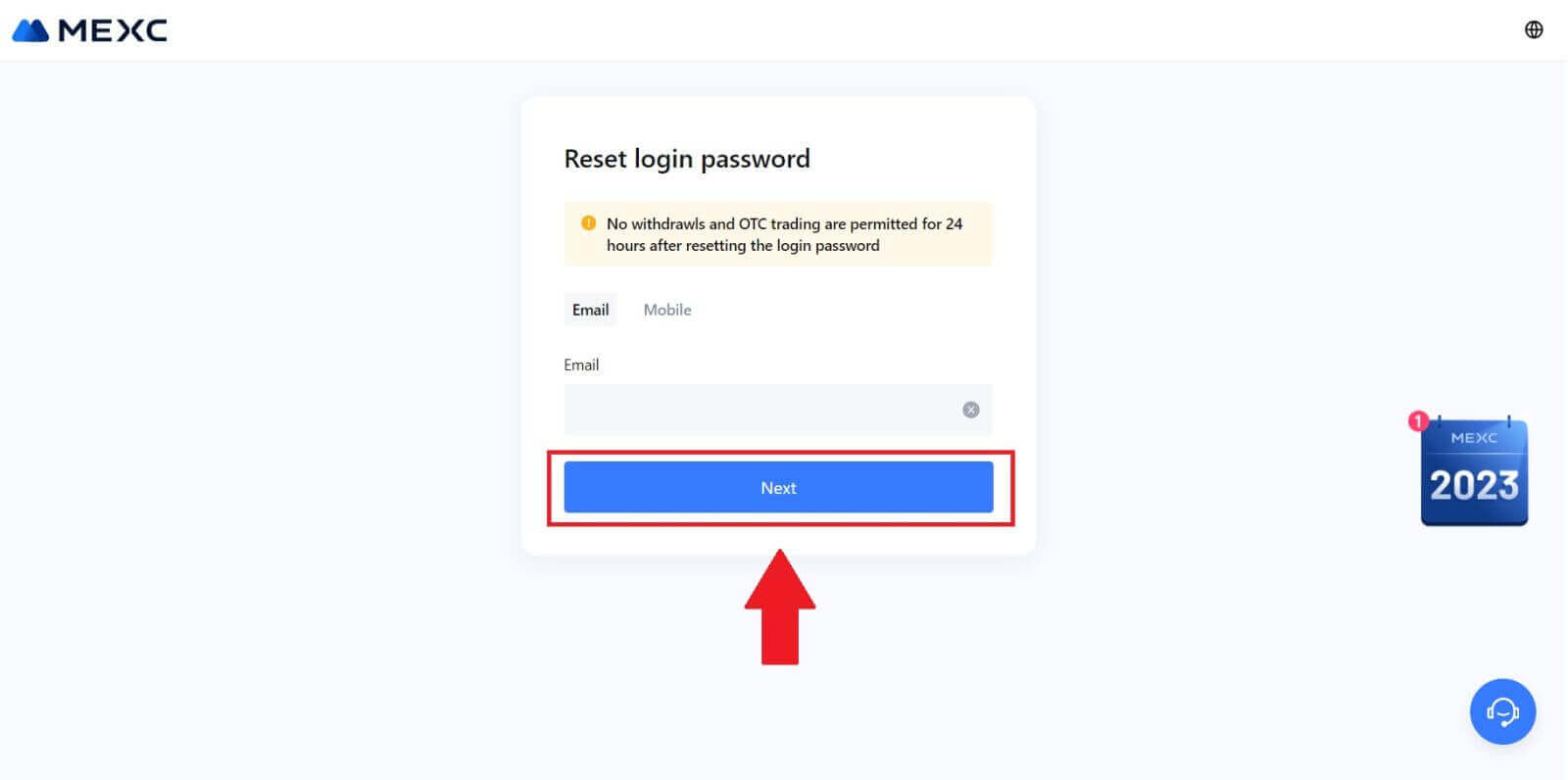
4. לחץ על [קבל קוד], והקוד בן 6 הספרות יישלח לכתובת האימייל שלך. הזן את הקוד ולחץ על [הבא]. 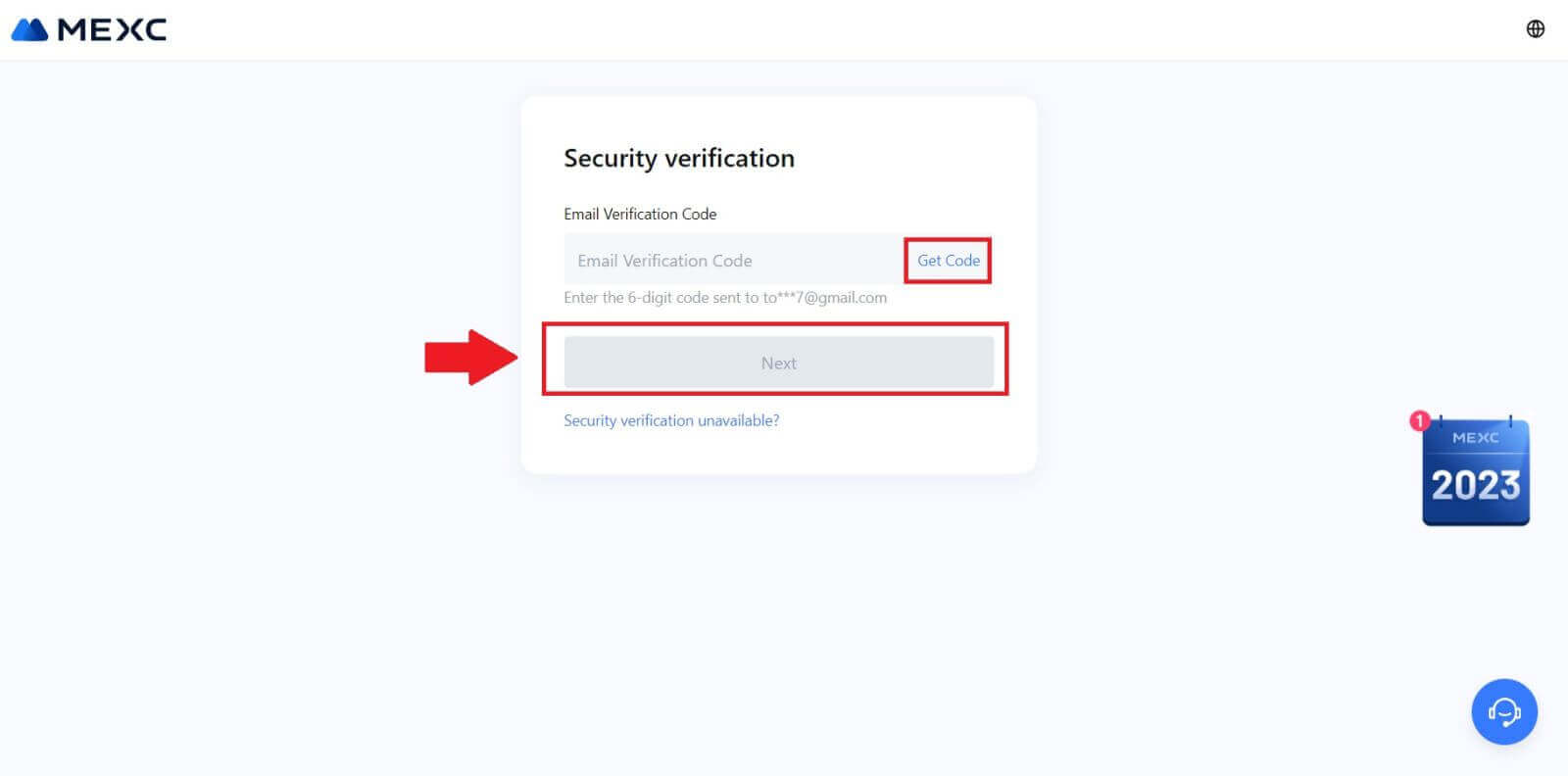
5. הזן את הסיסמה החדשה שלך ולחץ על [אישור].
לאחר מכן, איפסת בהצלחה את הסיסמה שלך. אנא השתמש בסיסמה החדשה כדי להיכנס לחשבון שלך. 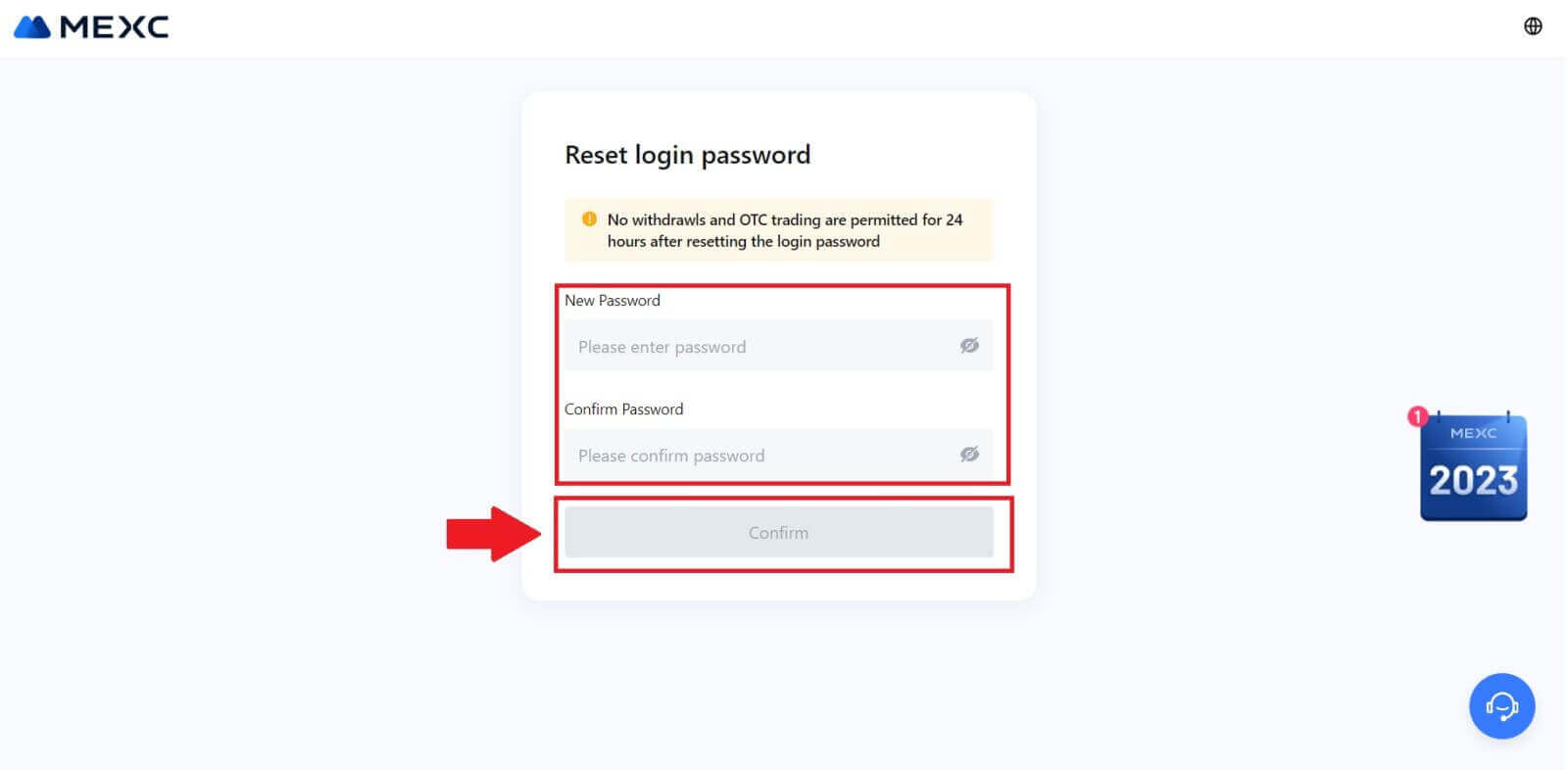
אם אתה משתמש באפליקציה, לחץ על [שכחת סיסמה?] כמו למטה.
1. פתחו את אפליקציית MEXC, הקש על סמל [פרופיל] ולאחר מכן לחץ על [התחבר] ובחר [שכחת סיסמה?]. 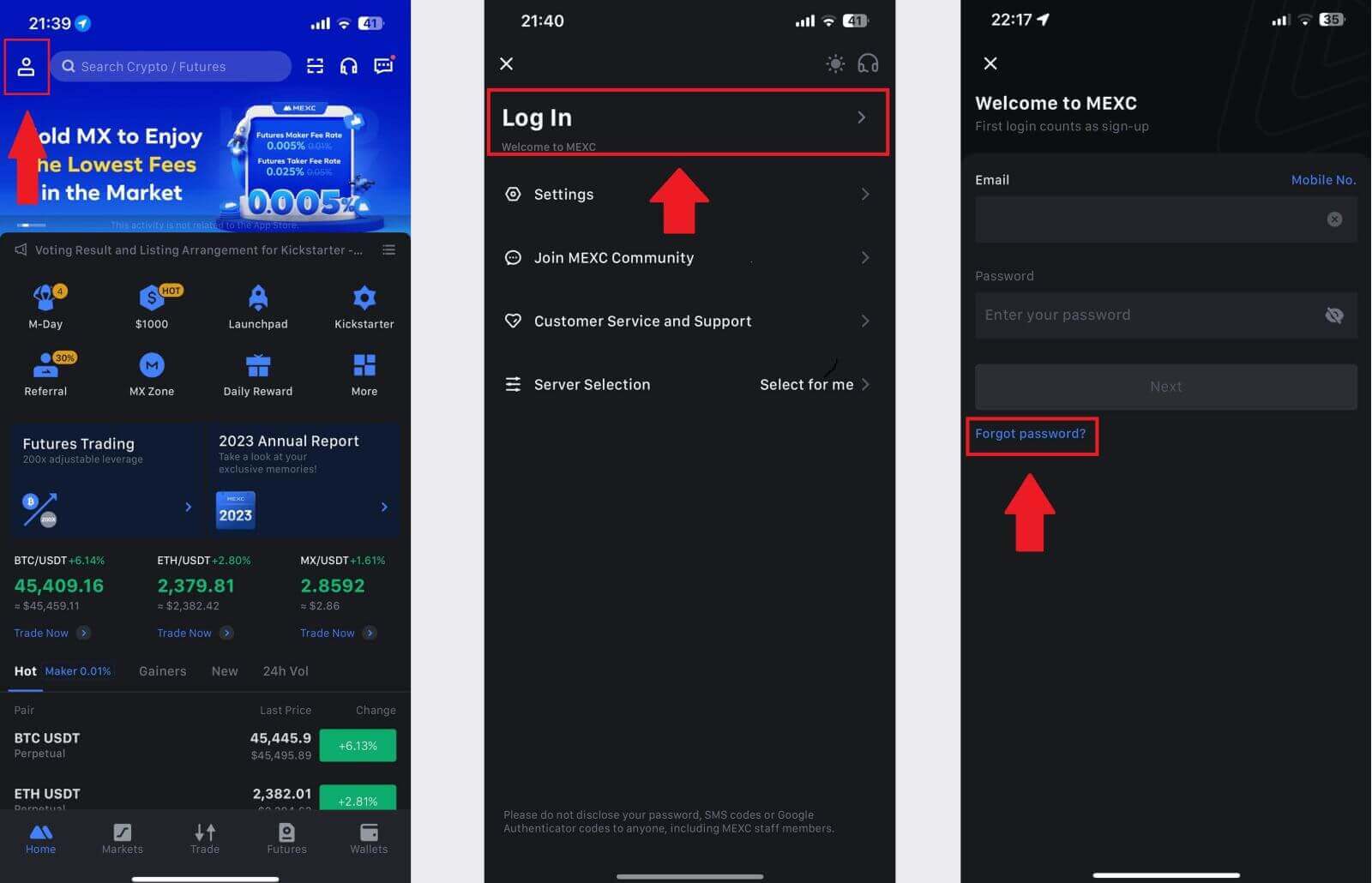
2. מלא את הדוא"ל של חשבון MEXC שלך ולחץ על [הבא]. 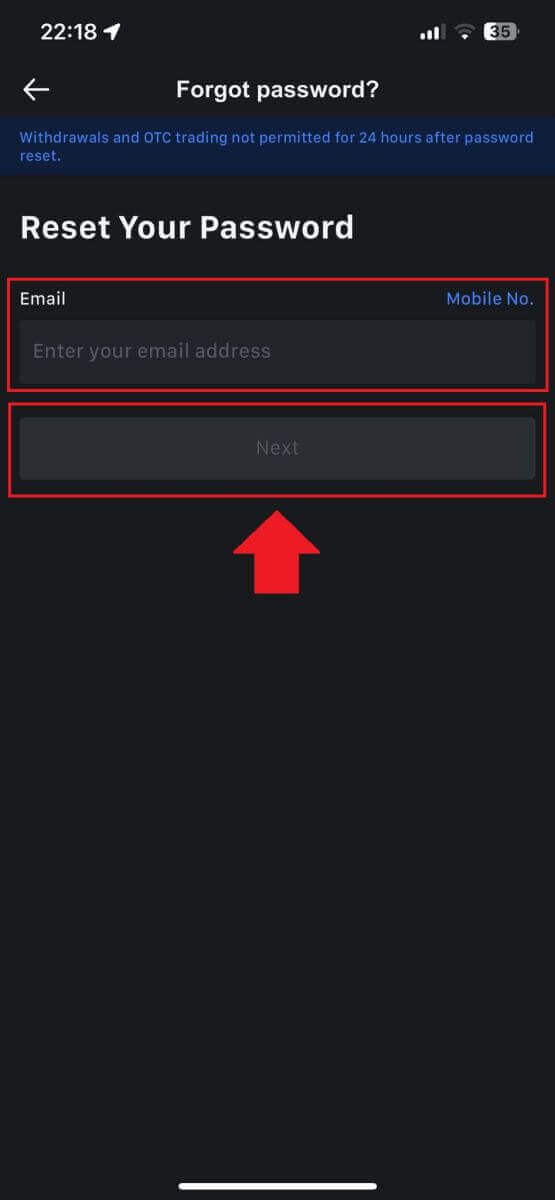
3. לחץ על [קבל קוד], והקוד בן 6 הספרות יישלח לכתובת האימייל שלך. הזן את הקוד ולחץ על [שלח]. 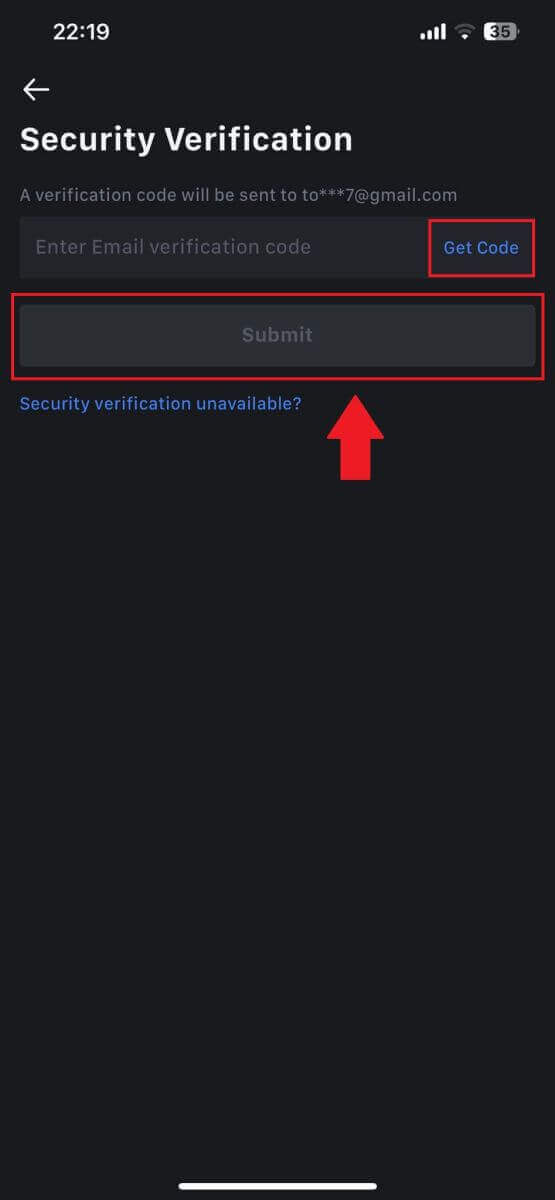
4. הזן את הסיסמה החדשה שלך ולחץ על [אישור].
לאחר מכן, איפסת בהצלחה את הסיסמה שלך. אנא השתמש בסיסמה החדשה כדי להיכנס לחשבון שלך. 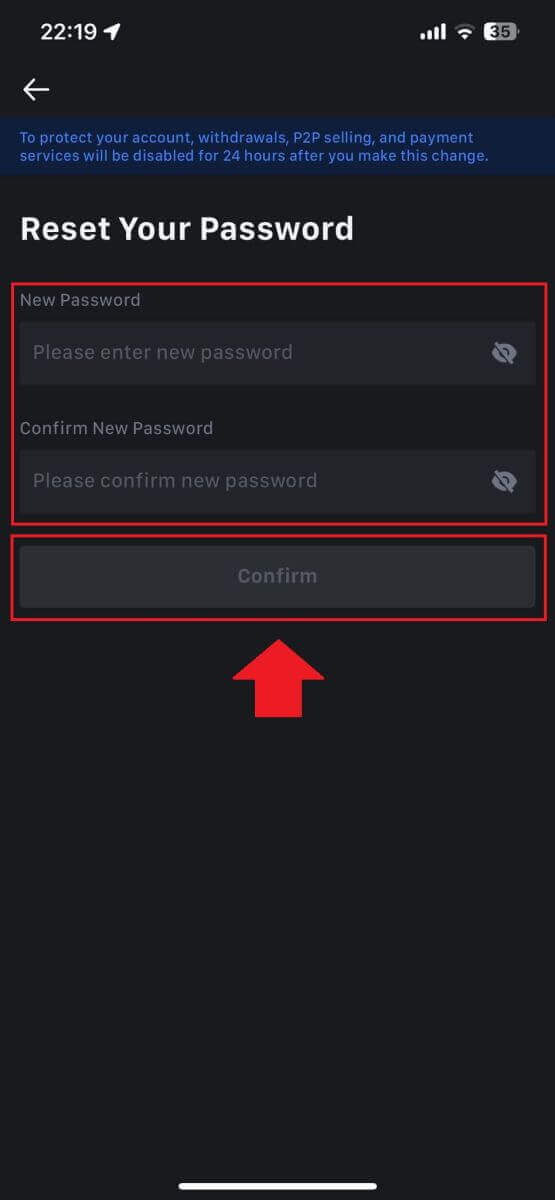
שאלות נפוצות (שאלות נפוצות)
מהו אימות דו-גורמי?
אימות דו-גורמי (2FA) הוא שכבת אבטחה נוספת לאימות דוא"ל וסיסמת החשבון שלך. כאשר 2FA מופעל, תצטרך לספק את קוד 2FA בעת ביצוע פעולות מסוימות בפלטפורמת MEXC.
איך עובד TOTP?
MEXC משתמשת בסיסמה חד פעמית מבוססת זמן (TOTP) לאימות דו-גורמי, היא כרוכה בהפקת קוד זמני וייחודי חד פעמי בן 6 ספרות* שתקף ל-30 שניות בלבד. תצטרך להזין קוד זה כדי לבצע פעולות המשפיעות על הנכסים או המידע האישי שלך בפלטפורמה.
*יש לזכור שהקוד צריך להיות מורכב ממספרים בלבד.
כיצד להגדיר את Google Authenticator
1. היכנס לאתר MEXC, לחץ על הסמל [פרופיל] ובחר [אבטחה].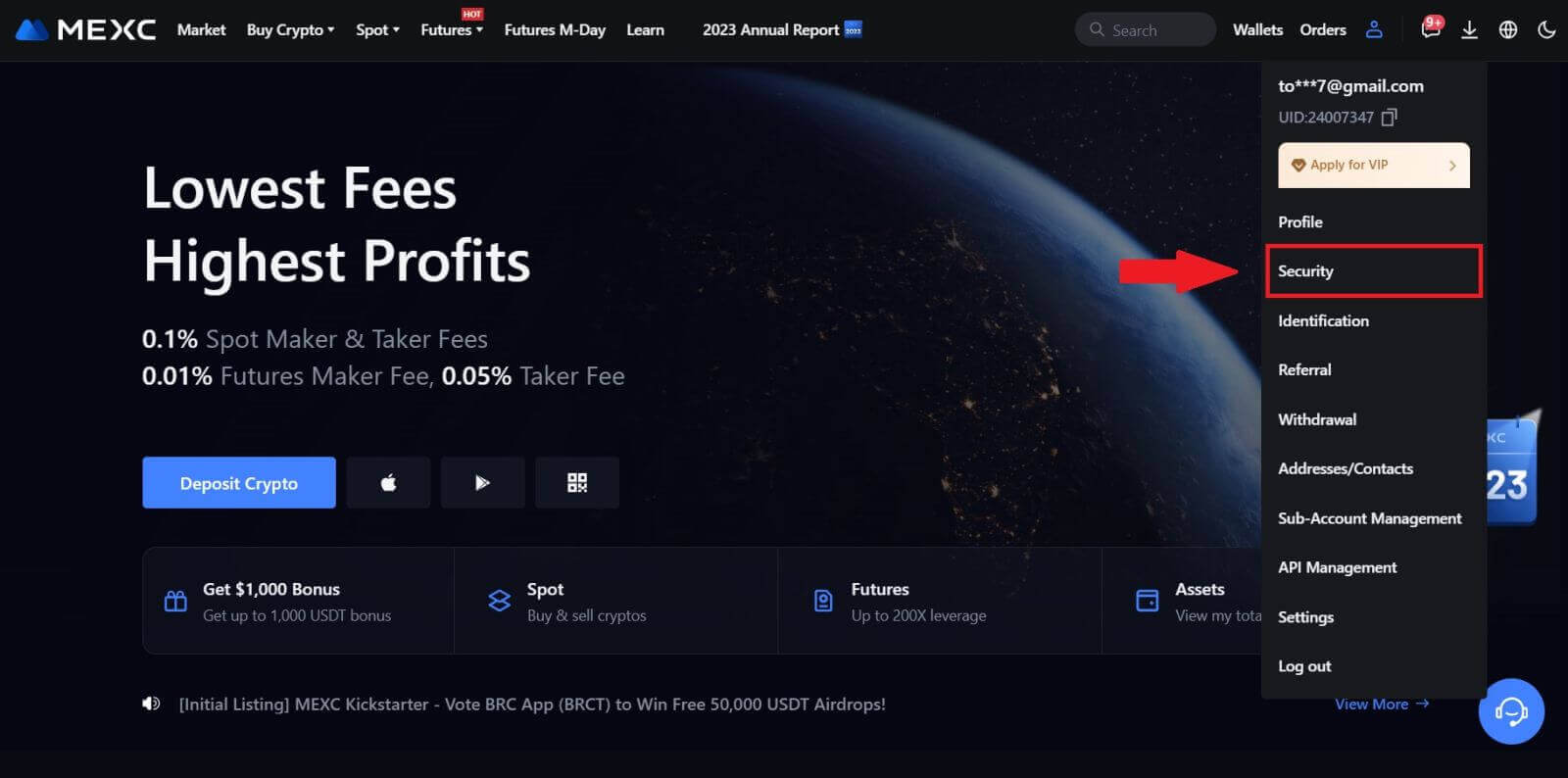
2. בחר MEXC/Google Authenticator להגדרה.
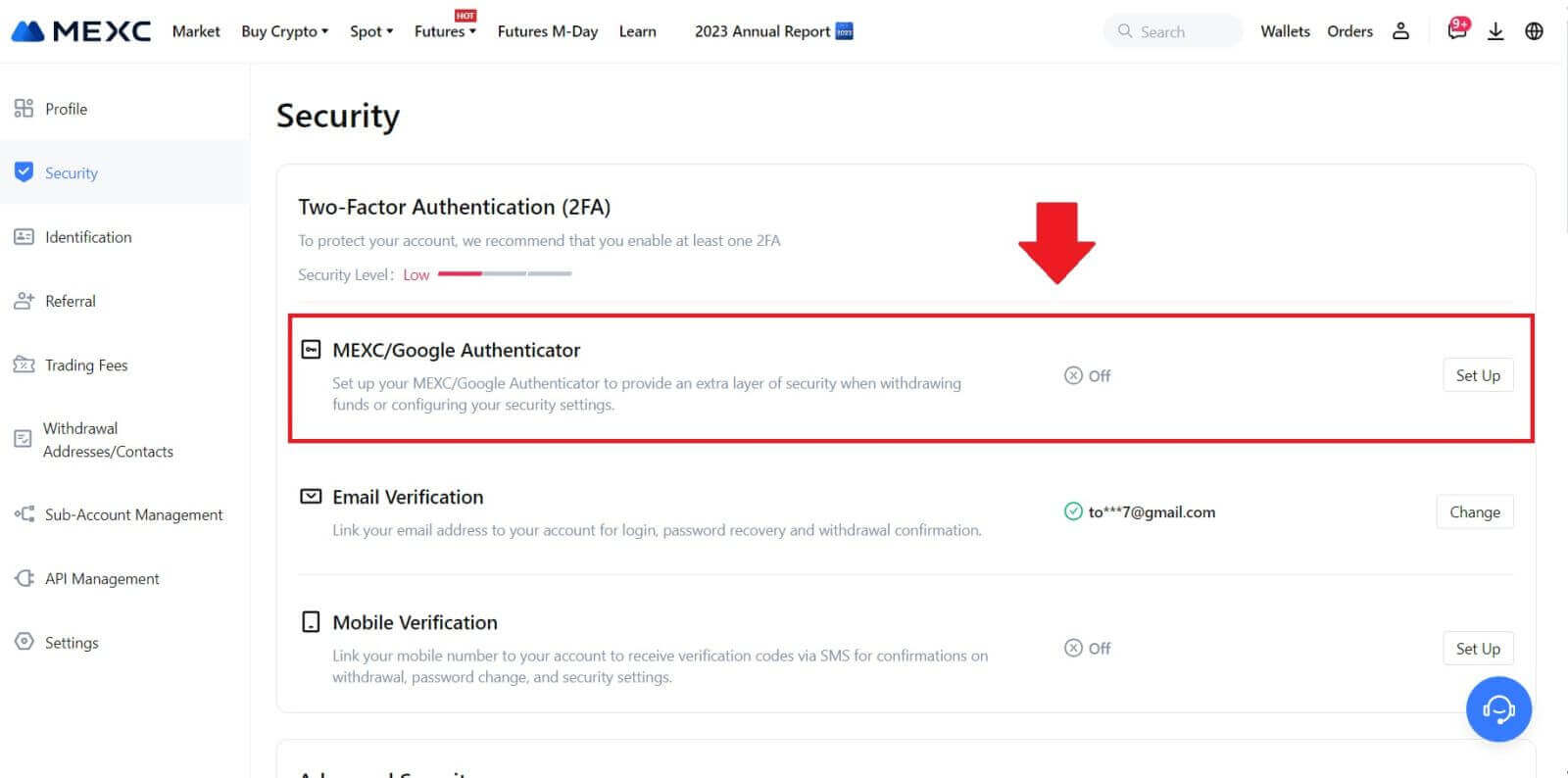
3. התקן את אפליקציית המאמת.
אם אתה משתמש במכשיר iOS, גש ל-App Store ומצא את "Google Authenticator" או "MEXC Authenticator" להורדה.
עבור משתמשי אנדרואיד, בקר ב-Google Play ומצא את "מאמת Google" או "מאמת MEXC" להתקנה.
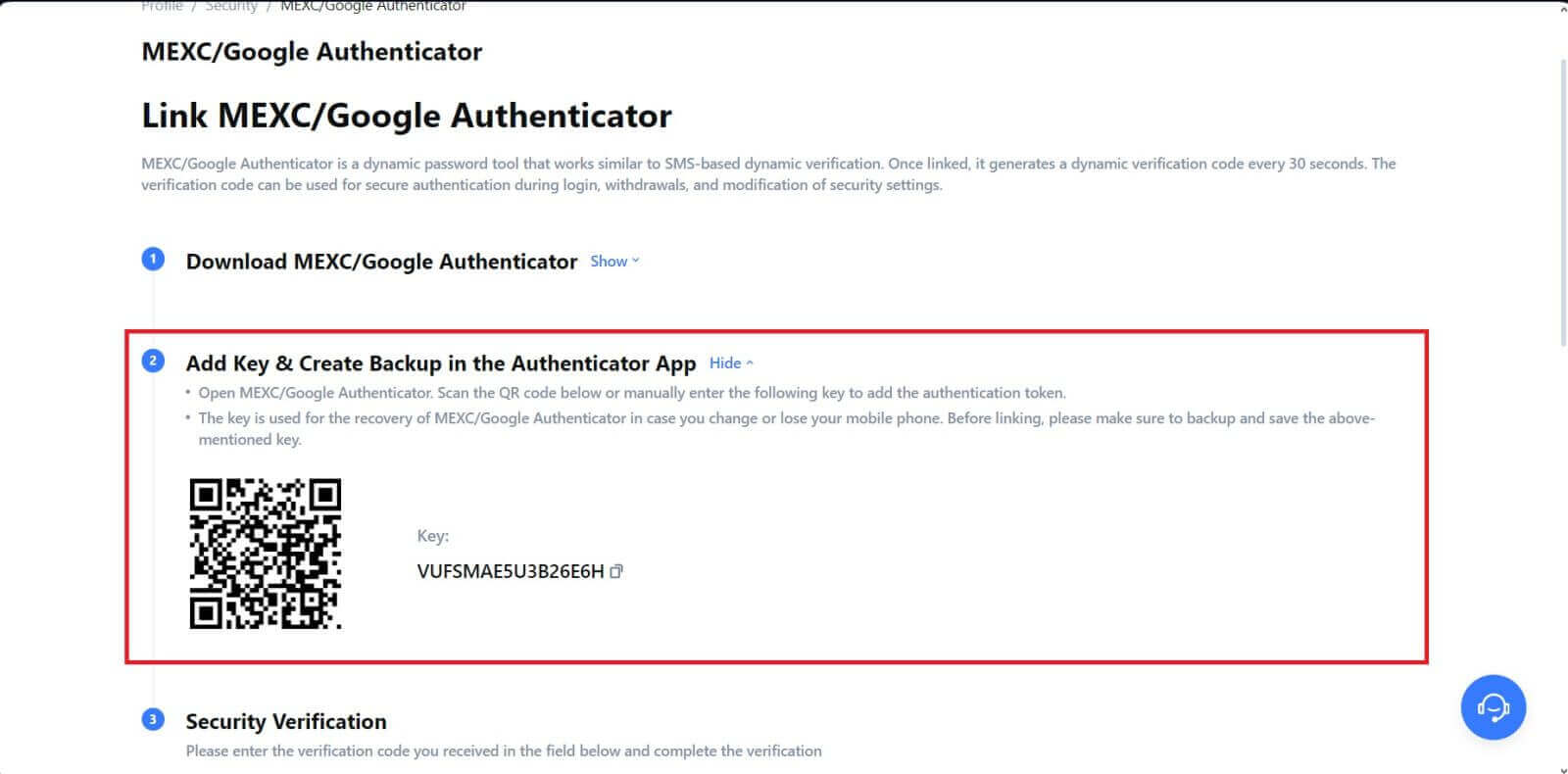 5. לחץ על [קבל קוד] והזן את הקוד בן 6 הספרות שנשלח למייל שלך ואת קוד המאמת. לחץ על [שלח] כדי להשלים את התהליך.
5. לחץ על [קבל קוד] והזן את הקוד בן 6 הספרות שנשלח למייל שלך ואת קוד המאמת. לחץ על [שלח] כדי להשלים את התהליך.